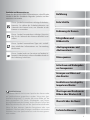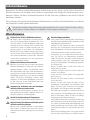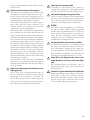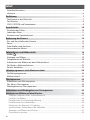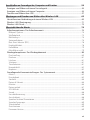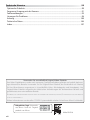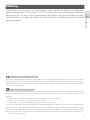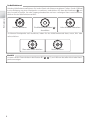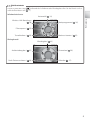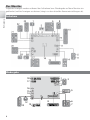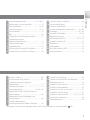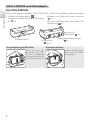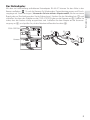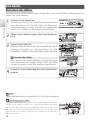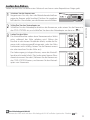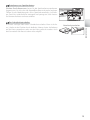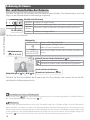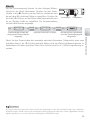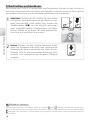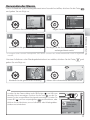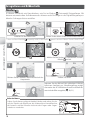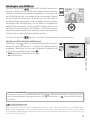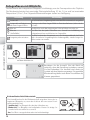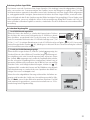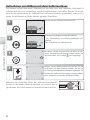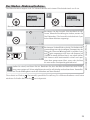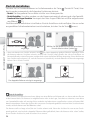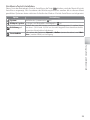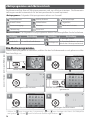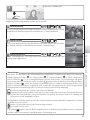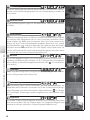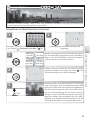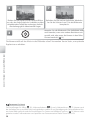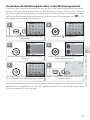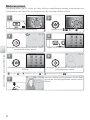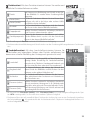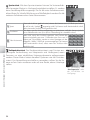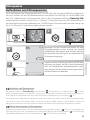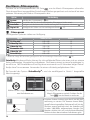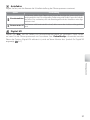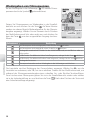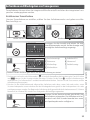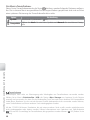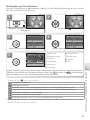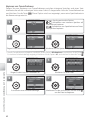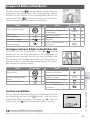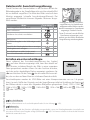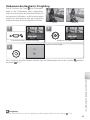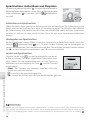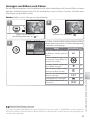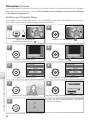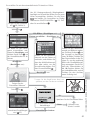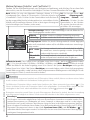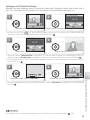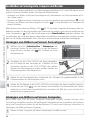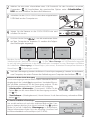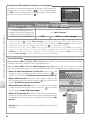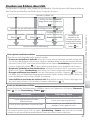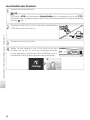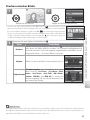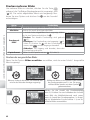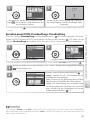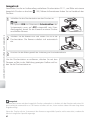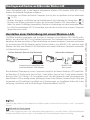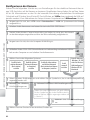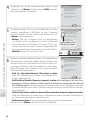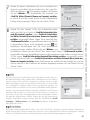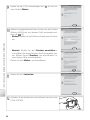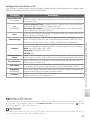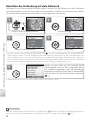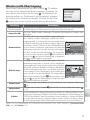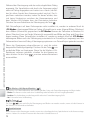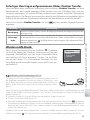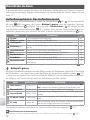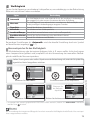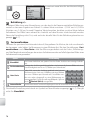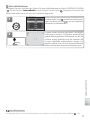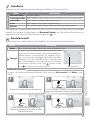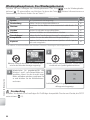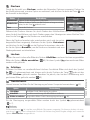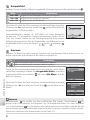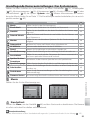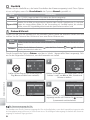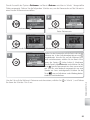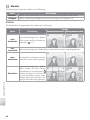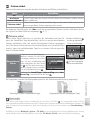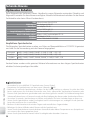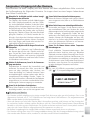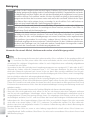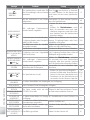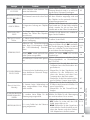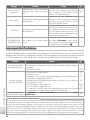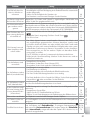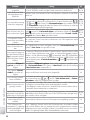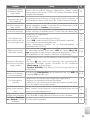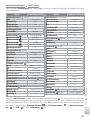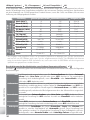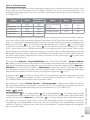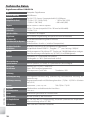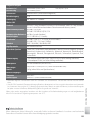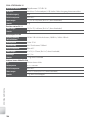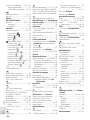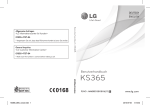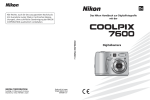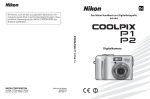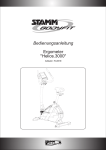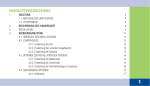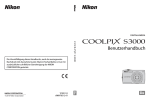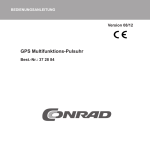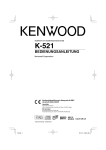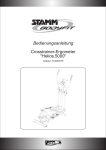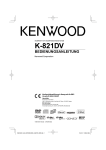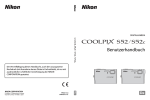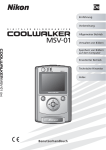Download Bedienungsanleitung
Transcript
$E $AS.IKON(ANDBUCHZUR$IGITALFOTOGRAFIE MITDER $IGITALKAMERA Markennachweis Macintosh, Mac OS und QuickTime sind eingetragene Marken von Apple Computer, Inc. Microsoft und Windows sind eingetragene Marken der Microsoft Corporation. Das SD-Logo ist eine Marke der SD Card Association. Adobe und Acrobat sind eingetragene Marken von Adobe Systems Inc. ImageLink und das ImageLink-Drucksystemlogo sind Marken der Eastman Kodak Company. Pictmotion ist ein Produkt von muvee Technologies. PictBridge ist eine Marke. Die D-Lighting-Technologie wird von Apical Limited bereitgestellt. Die Porträt-Autofokus-Technologie stammt von Identix®. Alle übrigen Produkt- und Markennamen, die in diesem Handbuch oder in den übrigen Dokumentationen zu Ihrem Nikon-Produkt genannt werden, sind Marken oder eingetragene Marken der entsprechenden Rechtsinhaber. Symbole und Konventionen Damit Sie die gewünschten Informationen schnell finden, werden in diesem Handbuch folgende Symbole und Konventionen verwendet: Dieses Symbol kennzeichnet wichtige Sicherheitshinweise. Sie sollten die Sicherheitshinweise vor Gebrauch der Kamera lesen, um Schaden an der Kamera zu vermeiden. Dieses Symbol kennzeichnet wichtige Hinweise, die Sie vor Gebrauch der Kamera ebenfalls lesen sollten. Dieses Symbol kennzeichnet Tipps mit zusätzlichen nützlichen Informationen zur Verwendung der Kamera. Dieses Symbol steht vor Verweisen auf andere informative Abschnitte in diesem Handbuch oder in der Anleitung Schnellstart. Einführung Erste Schritte Bedienung der Kamera Fotografieren und Bildkontrolle »Motivprogramme« und »Motivassistent« Filmsequenzen Aufzeichnen und Wiedergeben von Tonsequenzen Anzeigen von Bildern auf dem Monitor Anschließen an Fernsehgeräte, Computer und Drucker Speicherkarten Aufnahmen können im internen Speicher der Kamera oder auf Speicherkarten gespeichert werden. Wenn eine Speicherkarte eingesetzt ist, werden alle neuen Bilder auf der Karte gespeichert. Die Lösch-, Wiedergabe- und Formatierungsfunktionen der Kamera sind in diesem Fall auf die Bilder beschränkt, die sich auf der Speicherkarte befinden. Wenn Sie den internen Speicher formatieren oder zum Speichern, Löschen oder Anzeigen von Bildern verwenden möchten, muss die Speicherkarte aus der Kamera genommen werden. Übertragen und Drucken von Bildern über Wireless-LAN Übersicht über die Menüs Technische Hinweise i Sicherheitshinweise Bitte lesen Sie diese Sicherheitshinweise aufmerksam durch, bevor Sie Ihr Nikon-Produkt in Betrieb nehmen, um Schäden am Produkt zu vermeiden und möglichen Verletzungen vorzubeugen. Halten Sie diese Sicherheitshinweise für alle Personen griffbereit, die dieses Produkt benutzen werden. Die in diesem Abschnitt beschriebenen Warnhinweise und Vorsichtsmaßnahmen sind durch das folgende Symbol gekennzeichnet: Mit diesem Symbol werden Warnungen gekennzeichnet, die vor dem Gebrauch dieses NikonGeräts gelesen werden sollten, um möglichen Verletzungen vorzubeugen. Warnhinweise Schalten Sie das Gerät bei Fehlfunktion sofort aus Vorsicht im Umgang mit Akkus Bei Rauch- oder ungewohnter Geruchsentwicklung, für die Kamera oder Netzadapter die Ursache sind, sollten Sie den Netzadapter sofort vom Stromnetz trennen und den Akku aus dem Gerät entnehmen. Gehen Sie dabei vorsichtig vor, um Verbrennungen zu vermeiden. Der fortgesetzte Betrieb kann zu ernsthaften Verletzungen führen. Lassen Sie das Gerät von Ihrem Fachhändler oder vom Nikon-Kundendienst überprüfen, nachdem Sie den Akku entnommen bzw. die Stromversorgung unterbrochen haben. Akkus können bei unsachgemäßer Handhabung auslaufen oder explodieren. Bitte beachten Sie die nachfolgenden Warnhinweise: Schalten Sie die Kamera vor dem Austauschen des Akkus aus. Unterbrechen Sie bei Verwendung eines Netzadapters die Stromversorgung, indem Sie den Netzstecker aus der Steckdose ziehen. Verwenden Sie nur Nikon-Lithium-Ionen-Akkus vom Typ EN-EL8 (im Lieferumfang enthalten). Laden Sie den Akku entweder in der Kamera (bei Stromversorgung über den Netzadapter) oder mit einem kompatiblen Akkuladegerät (optionales Zubehör) auf. Achten Sie darauf, dass Sie den Akku nicht verkehrt herum einsetzen. Schließen Sie Akkus nicht kurz und versuchen Sie niemals, sie zu öffnen. Setzen Sie Akkus keiner großen Hitze oder offenem Feuer aus. Tauchen Sie Akkus nicht in Wasser und schützen Sie sie vor Nässe. Sichern Sie den Akku beim Transport mit der zugehörigen Schutzkappe. Transportieren oder lagern Sie Akkus nicht zusammen mit Metallgegenständen, wie Halsketten oder Haarnadeln. Die Gefahr des Auslaufens ist vor allem bei leeren Akkus gegeben. Um Beschädigungen an der Kamera zu vermeiden, sollten Sie Akkus bei völliger Entladung aus der Kamera nehmen. Verwenden Sie keine Akkus, die durch Verformung oder Verfärbung auf eine Beschädigung hinweisen. Sollten Sie während des Kamerabetriebs eine solche Veränderung am Akku feststellen, schalten Sie die Kamera sofort aus und nehmen den Akku heraus. Wenn bei beschädigten Akkus Flüssigkeit ausläuft und mit Haut oder Kleidung in Kontakt kommt, • • Nehmen Sie die Kamera nicht auseinander Berühren Sie niemals Teile im Inneren der Kamera oder des Netzadapters. Sie könnten sich verletzen. Reparaturarbeiten sollten ausschließlich durch den Fachhändler oder den Nikon-Kundendienst vorgenommen werden. Falls die Kamera oder der Netzadapter durch einen Sturz oder eine andere äußere Einwirkung beschädigt werden sollte, entfernen Sie Akku oder Netzadapter, und lassen Sie das Gerät von Ihrem Fachhändler oder vom Nikon-Kundendienst überprüfen. • • • • • Verwenden Sie die Kamera oder den Netzadapter nicht in der Nähe von brennbarem Gas In der Nähe von brennbarem Gas sollten Sie niemals elektronische Geräte in Betrieb nehmen. Es besteht Explosions- und Brandgefahr. • Vorsicht bei der Verwendung des Trageriemens Hängen Sie den Trageriemen niemals Kindern um. • Achten Sie darauf, dass Kamera und Zubehör nicht in die Hände von Kindern gelangen Kamera und Zubehör enthalten verschluckbare Teile. Achten Sie darauf, dass diese Teile nicht in die Hände von Kindern gelangen und verschluckt werden. ii • spülen Sie die betroffenen Stellen sofort mit reichlich Wasser ab. Vorsicht bei der Verwendung des Netzadapters • Verwenden Sie nur Adapter, die ausdrücklich für die Verwendung mit diesem Produkt bestimmt sind. • Setzen Sie das Gerät keiner Feuchtigkeit aus. Eine Missachtung dieser Vorsichtsmaßnahme könnte einen Brand oder Stromschlag verursachen. • Staub auf den Metallteilen des Steckers oder in deren Nähe sollte mit einem trockenen Tuch entfernt werden. Der Gebrauch verschmutzter Stecker kann zu einem Brand führen. • Bei Gewitter sollten Sie eine Berührung des Netzkabels vermeiden und sich nicht in der Nähe des Adapters aufhalten. Bei Missachtung dieser Vorsichtsmaßnahme besteht das Risiko eines Stromschlags. • Das Netzkabel darf nicht beschädigt, modifiziert, gewaltsam gezogen oder geknickt werden, unter schweren Gegenständen platziert oder Hitze bzw. offenem Feuer ausgesetzt werden. Sollte die Isolierung beschädigt werden und blanke Drähte hervortreten, wenden Sie sich zwecks Reparatur oder Austausch an Ihren Fachhändler oder den Nikon-Kundendienst. Eine Missachtung dieser Vorsichtsmaßnahmen könnte einen Brand oder Stromschlag verursachen. • Fassen Sie den Stecker oder das Akkuladegerät niemals mit nassen Händen an. Bei Missachtung dieser Vorsichtsmaßnahme besteht das Risiko eines Stromschlags. Folgen Sie den Anweisungen des Krankenhaus- oder Flugzeugpersonals Dieses Gerät gibt Funkfrequenzstrahlungen ab, die sich störend auf medizinische oder Navigationsgeräte auswirken können. Verwenden Sie dieses Gerät in Krankenhäusern oder Flugzeugen nicht, bevor Sie eine Erlaubnis durch das Krankenhaus- oder Flugzeugpersonal erhalten haben. Verwenden Sie nur geeignete Kabel Verwenden Sie zum Anschluss des Gerätes nur Original-Nikon-Kabel, die im Lieferumfang enthalten oder als optionales Zubehör erhältlich sind. Vorsicht beim Umgang mit beweglichen Teilen Achten Sie beim Umgang mit der Kamera darauf, dass Sie nicht Ihre Finger oder andere Gegenstände mit den beweglichen Teilen der Kamera, beispielsweise dem Zoomobjektiv, einklemmen. CD-ROMs Die mit dem Gerät mitgelieferten CD-ROMs dürfen nicht in einem Audio-CD-Player abgespielt werden. Bei der Wiedergabe einer CD-ROM mit einem Audio-CD-Player können Störsignale auftreten, die das menschliche Gehör nachhaltig schädigen oder die Audiokomponenten Ihrer Audioanlage beschädigen können. Vorsichtsmaßnahmen bei Verwendung des Blitzes Das Auslösen eines Blitzes in unmittelbarer Nähe der Augen eines Menschen oder Tieres kann zu einer nachhaltigen Schädigung der Augen führen. Bitte bedenken Sie, dass die Augen von Kindern besonders empfindlich sind, und halten Sie unbedingt einen Mindestabstand von 1 m ein. Verwenden Sie das Blitzgerät nicht, wenn es in direktem Kontakt zu einer Person oder einem Objekt steht Die Hitzeentwicklung des Blitzgeräts kann zu Hautverbrennungen oder zum Entzünden der Kleidung führen. Vermeiden Sie jeden Kontakt mit den Flüssigkristallen Bei einer Beschädigung des Monitors besteht die Gefahr, dass Sie sich an den Scherben verletzen oder die Flüssigkristalle austreten. Achten Sie darauf, dass Haut, Augen und Mund nicht mit den Flüssigkristallen in Berührung kommen. iii Hinweise • Die Reproduktion der Dokumentationen, auch das auszugsweise Vervielfältigen, bedarf der ausdrücklichen Genehmigung durch Nikon. Dies gilt auch für die elektronische Erfassung und die Übersetzung in eine andere Sprache. • Änderungen jeglicher Art ohne Vorankündigung vorbehalten. • Nikon übernimmt keine Haftung für Schäden, die durch unsachgemäßen Gebrauch des Produkts entstehen. • Die Dokumentationen zu Ihrer Nikon-Kamera wurden mit größter Sorgfalt erstellt. Sollten Sie jedoch Fehler in den Dokumentationen entdecken oder Verbesserungsvorschläge machen können, wäre Nikon für einen entsprechenden Hinweis sehr dankbar. (Die Adresse der Nikon-Vertretung in Ihrer Nähe ist separat aufgeführt.) • Dieses Produkt enthält in den USA entwickelte Verschlüsselungssoftware und unterliegt den USAusfuhrbestimmungen. Es darf nicht direkt oder indirekt in Länder exportiert werden, gegen die die USA ein Handelsembargo ausgerufen haben. Zum Zeitpunkt November 2005 betrifft dies die folgenden Länder: Kuba, Iran, Nordkorea, Libyen, Sudan und Syrien. Einschränkungen für drahtlose Geräte Das drahtlose Sende-Empfangsgerät in diesem Produkt entspricht den Vorschriften für drahtlose Geräte in jenem Land, in dem es verkauft wurde; es darf nicht in anderen Ländern verwendet werden (in der EU oder EFTA erworbene Produkte können überall innerhalb der EU oder EFTA benutzt werden). Nikon übernimmt keine Haftung für den Gebrauch in anderen Ländern. Anwender, die sich über das ursprüngliche Verkaufsland nicht sicher sind, sollten sich mit ihrem Nikon Kundendienstzentrum oder mit den von Nikon befugten Kundendienstvertretern vor Ort beraten. Diese Einschränkung gilt nur für den drahtlosen Betrieb und keinen anderen Einsatz des Produkts. Hinweis für Kunden in Europa Hiermit erklärt Nikon, dass sich diese Digitalkamera in Übereinstimmung mit den grundlegenden Anforderungen und den anderen relevanten Vorschriften der Richtlinie 1999/5/EG befindet. (BMWi) Hinweis für in Frankreich ansässige Kunden Der Gebrauch eines drahtlosen Sende-Empfangsgeräts im Freien ist in Frankreich nicht gestattet. iv Symbol für die getrennte Entsorgung in europäischen Ländern Durch dieses Symbol wird angezeigt, dass dieses Produkt getrennt entsorgt werden muss. Folgendes gilt für Verbraucher in europäischen Ländern: • Dieses Produkt darf nur separat an einer geeigneten Sammelstelle entsorgt werden. Eine Entsorgung im Hausmüll ist unzulässig. • Wenden Sie sich für nähere Informationen bitte an Ihren Händler oder die örtlich für Abfallentsorgung zuständigen Behörden. Entsorgen von Datenträgern Beim Löschen der Bilder auf Datenträgern wie den Speicherkarten bzw. dem kamerainternen Speicher und beim Formatieren dieser Datenträger werden die ursprünglichen Bilddaten nicht vollständig entfernt. Gelöschte Dateien auf entsorgten Datenträgern können unter Umständen mithilfe von kommerziell erhältlicher Software wiederhergestellt werden. Es besteht daher die Gefahr, dass Unbefugte Ihre private Bilddaten missbrauchen. Der Benutzer ist selbst für den Schutz dieser Daten vor unbefugtem Zugriff verantwortlich. Bevor Sie ein Speichermedium entsorgen oder an Dritte weitergeben, sollten Sie sicherstellen, dass kein Zugriff auf Ihre zuvor abgelegten Daten möglich ist. Bei Speicherkarten können Sie hierfür wie folgt vorgehen: Formatieren Sie die Karte oder löschen Sie alle Daten mittels einer kommerziellen Software und füllen Sie anschließend die gesamte Speicherkarte mit Bildern ohne relevanten Inhalt (z. B. Aufnahmen des leeren Himmels). Achten Sie darauf, auch solche Bilder zu löschen, die gegebenenfalls für den Willkommensbildschirm ausgewählt wurden. Wenn Sie Datenträger physikalisch zerstören möchten, sollten Sie darauf achten, sich nicht zu verletzen und keine anderen Gegenstände zu beschädigen. Hinweise zum Urheberrecht Bitte beachten Sie, dass das mit einem Scanner oder einer Digitalkamera digitalisierte Bildmaterial möglicherweise dem Urheberrechtsschutz unterliegt und die nicht autorisierte Verwendung und Verbreitung solchen Materials strafbar sein oder zivilrechtliche Ansprüche auf Unterlassen und/oder Schadensersatz nach sich ziehen kann. • Dinge, die nicht kopiert oder reproduziert werden dürfen Bitte beachten Sie, dass Geldscheine, Münzen und Wertpapiere nicht kopiert oder reproduziert werden dürfen, selbst wenn Sie als Kopie gekennzeichnet werden. Das Kopieren oder Reproduzieren von Geldscheinen, Münzen und Wertpapieren eines anderen Landes ist ebenfalls nicht erlaubt. Ohne ausdrückliche behördliche Genehmigung dürfen Postwertzeichen oder freigemachte Postkarten nicht kopiert oder reproduziert werden. Das Kopieren und Reproduzieren von Stempeln und Siegeln ist nicht erlaubt. • Öffentliche und private Dokumente Bitte beachten Sie das einschlägige Recht zum Kopieren und Reproduzieren von Wertpapieren privater Unternehmen (z. B. Aktien) sowie von Wechseln, Schecks, Fahrausweisen, Gutscheinen etc. Es ist in der Regel nicht erlaubt, diese zu vervielfältigen. In Ausnahmefällen kann jedoch für bestimmte Institutionen eine Sondergenehmigung vorliegen. Kopieren Sie keine Dokumente, die von öffentlichen Einrichtungen oder privaten Unternehmen ausgegeben werden (z. B. Pässe, Führerscheine, Personalausweise, Eintrittskarten, Firmenausweise, Essensgutscheine etc.). • Urheberrechtlich geschützte Werke Urheberrechtlich geschützte Werke, wie Bücher, Musikaufzeichnungen, Gemälde, Drucke, Stadtund Landkarten, Zeichnungen, Filme und Fotografien unterliegen dem Urheberrecht. Bitte beachten Sie, dass auch Vervielfältigungen und Verwertungen geschützter Werke im privaten Bereich dem Urheberrechtsschutz unterliegen, sodass Sie ggf. die Genehmigung des Autors, Künstlers oder betreffenden Verlages einholen müssen. v Inhalt Sicherheitshinweise .................................................................................................................................... ii Hinweise ......................................................................................................................................................... iv Einführung 1 Die Kamera in der Übersicht .................................................................................................................... 2 Der Monitor.................................................................................................................................................... 6 COOL-STATION und Netzadapter ........................................................................................................... 8 Erste Schritte 10 Einsetzen des Akkus..................................................................................................................................10 Laden des Akkus ........................................................................................................................................11 Einsetzen von Speicherkarten...............................................................................................................12 Bedienung der Kamera 14 Ein- und Ausschalten der Kamera ........................................................................................................14 Zoom ..............................................................................................................................................................15 Scharfstellen und Auslösen ....................................................................................................................16 Verwenden der Menüs.............................................................................................................................17 Fotografieren und Bildkontrolle 18 Modus ......................................................................................................................................................18 Anzeigen von Bildern ...............................................................................................................................19 Fotografieren mit Blitzlicht .....................................................................................................................20 Aufnehmen von Bildern mit dem Selbstauslöser ..........................................................................22 Der Modus »Makroaufnahme«..............................................................................................................23 Porträt-Autofokus ......................................................................................................................................24 »Motivprogramme« und »Motivassistent« 26 Die Motivprogramme ...............................................................................................................................26 Motivassistent .............................................................................................................................................32 Filmsequenzen 35 Aufnehmen von Filmsequenzen ..........................................................................................................35 Das Menü »Filmsequenz« .......................................................................................................................36 Wiedergeben von Filmsequenzen .......................................................................................................38 Aufzeichnen und Wiedergeben von Tonsequenzen 39 Anzeigen von Bildern auf dem Monitor 43 Anzeigen mehrerer Bilder: Indexbildansicht ...................................................................................................43 Löschen von Bildern .......................................................................................................................................................43 Detailansicht: Ausschnittvergrößerung ..............................................................................................................44 Erstellen einer Ausschnittkopie................................................................................................................................44 Verbessern des Kontrasts: D-Lighting ..................................................................................................................45 Sprachnotizen: Aufzeichnen und Abspielen ...................................................................................................46 Anzeigen von Bildern nach Datum .......................................................................................................................47 Pictmotion by muvee ....................................................................................................................................................50 vi Anschließen an Fernsehgeräte, Computer und Drucker 54 Anzeigen von Bildern auf einem Fernsehgerät ..............................................................................54 Anzeigen von Bildern auf einem Computer.....................................................................................54 Drucken von Bildern über USB..............................................................................................................57 Übertragen und Drucken von Bildern über Wireless-LAN 63 Herstellen einer Verbindung mit einem Wireless-LAN .................................................................63 Wireless-LAN-Übertragung ....................................................................................................................71 Wireless-LAN-Druck ..................................................................................................................................73 Übersicht über die Menüs 74 Aufnahmeoptionen: Das Aufnahmemenü .......................................................................................74 Bildqual./-grösse ................................................................................................................................................................74 Weißabgleich ......................................................................................................................................................................75 Belichtung +/– ...................................................................................................................................................................76 Serienaufnahme ................................................................................................................................................................76 Best-Shot-Selector (BSS) ...............................................................................................................................................78 Empfindlichkeit ..................................................................................................................................................................78 Farbeffekte ............................................................................................................................................................................79 Messfeldvorwahl ...............................................................................................................................................................79 Wiedergabeoptionen: Das Wiedergabemenü ................................................................................80 Druckauftrag ........................................................................................................................................................................80 Diashow ..................................................................................................................................................................................81 Löschen...................................................................................................................................................................................81 Schützen ................................................................................................................................................................................81 Transferkennz. .....................................................................................................................................................................81 Kompaktbild ........................................................................................................................................................................82 Kopieren .................................................................................................................................................................................82 Grundlegende Kameraeinstellungen: Das Systemmenü ............................................................83 Menüs ......................................................................................................................................................................................83 Einschaltzeit .........................................................................................................................................................................83 Startbild ..................................................................................................................................................................................84 Datum & Uhrzeit ................................................................................................................................................................84 Monitor ...................................................................................................................................................................................86 Datum einbel. .....................................................................................................................................................................87 AF-Hilfslicht ..........................................................................................................................................................................88 Sound .......................................................................................................................................................................................88 Unschärfewarnung ..........................................................................................................................................................88 Ausschaltzeit ........................................................................................................................................................................88 Speicher löschen/Formatieren .................................................................................................................................89 Sprache/Language ..........................................................................................................................................................89 Schnittstellen.......................................................................................................................................................................89 Zurücksetzen .......................................................................................................................................................................89 Firmware-Version ..............................................................................................................................................................89 vii Technische Hinweise 90 Optionales Zubehör ..................................................................................................................................90 Sorgsamer Umgang mit der Kamera ..................................................................................................91 Fehlermeldungen ......................................................................................................................................93 Lösungen für Probleme ...........................................................................................................................96 Anhang ....................................................................................................................................................... 100 Technische Daten.................................................................................................................................... 104 Index ............................................................................................................................................................ 107 Verwenden Sie ausschließlich Original-Nikon-Zubehör Ihre Nikon-Digitalkamera wurde nach strengsten Qualitätsmaßstäben gefertigt und enthält hochwertige elektronische Bauteile. Verwenden Sie nur Original-Nikon-Zubehör, das ausdrücklich als Zubehör für Ihre Nikon-Kamera ausgewiesen ist (einschließlich Akkus, Akkuladegeräte und Netzadapter). Nur Original-Nikon-Zubehör entspricht den elektrischen Anforderungen der elektronischen Bauteile und gewährleistet einen einwandfreien Betrieb. ELEKTRONISCHES ZUBEHÖR ANDERER HERSTELLER KANN DIE ELEKTRONIK DER KAMERA BESCHÄDIGEN. DIE VERWENDUNG SOLCHER PRODUKTE FÜHRT ZU GARANTIEVERLUST. Nähere Informationen zum aktuellen COOLPIX-Systemzubehör erhalten Sie bei Ihrem Nikon-Fachhändler. * Holografisches Siegel: Kennzeichnet dieses Gerät als Originalprodukt von Nikon. Akku EN-EL8 viii Einführung Fotografieren zu wichtigen Anlässen Vor allem vor besonders wichtigen Fototerminen, beispielsweise bei Hochzeiten oder vor einer Urlaubsreise, sollten Sie sich durch einige Testaufnahmen von der Funktionstüchtigkeit der Kamera überzeugen. Nikon übernimmt keine Haftung für Schäden oder Umsatzausfälle, die durch Funktionsstörungen der Kamera verursacht wurden. Immer auf dem neuesten Stand Im Rahmen der kundenfreundlichen Informationspolitik bietet Nikon im Internet aktuelle Produktunterstützung und Informationen an. Sie können die aktuellsten Informationen unter folgenden Webadressen abrufen: • Für Benutzer in Europa und Afrika: http://www.europe-nikon.com/support • Für Benutzer in den USA: http://www.nikonusa.com/ • Für Benutzer in Asien und Ozeanien: http://www.nikon-asia.com/ Auf diesen Webseiten erhalten Sie aktuelle Produktinformationen, Tipps und Antworten auf häufig gestellte Fragen (FAQ) sowie allgemeine Informationen zu Fotografie und digitaler Bildverarbeitung. Diese Webseiten werden regelmäßig aktualisiert. Ergänzende Informationen erhalten Sie bei der Nikon-Vertretung in Ihrer Nähe. Eine Liste mit den Adressen der Nikon-Vertretungen finden Sie unter folgender Web-Adresse: http://nikonimaging.com/ 1 Einführung Vielen Dank für Ihr Vertrauen in Nikon-Produkte. Dieses Handbuch enthält die vollständige Bedienungsanleitung für Ihre Nikon COOLPIX S6. Bitte lesen Sie die Dokumentationen aufmerksam durch, um sich mit der Funktionsweise der Kamera vertraut zu machen und optimale Ergebnisse zu erzielen, und halten Sie sie für alle Personen griffbereit, die dieses Produkt benutzen werden. Die Kamera in der Übersicht Integriertes Blitzgerät ( 20) Selbstauslöser-Kontrollleuchte ( AF-Hilfslicht ( 21) 22) Einführung Objektiv ( Antenne ( 63) 92) Objektivverschluss geschlossen Wireless-LANKontrollleuchte ( 72) Objektivverschluss ( Mikrofon Lautsprecher 38, 41, 46, 51, 53) ( 35, 39, 46) Siehe auch 2 (Porträt-AF-Taste) ( 24) D-Lighting-Funktion ( Ein-/Ausschalter ( 14) 45) Betriebsbereitschaftsanzeige ( 14) Auslöser ( 16) Zoomschalter ( 15). Siehe auch: (Indexbildansicht): 43 • 44 • (Ausschnittvergrößerung): (Hilfe): 17 • Monitor ( 6–7, 91, 92) (Menütaste) Taste ( 17, 74, 80, 83) Taste (Aufnahme-/Wiedergabetaste) ( 19, 43) Taste 5, 17) (Betriebsart) ( Einführung Kontrollleuchte ( 11, 16, 36, 39, 77) Kontrollleuchte für Blitzbereitschaft ( 20) Öse für Trageriemen Taste (Löschtaste) ( 19, 43, 44) Multifunktionsrad ( Mitteltaste ( 4, 17) Transfer-Taste ( 55) Abdeckung des Akku-/Speicherkartenfachs ( 10, 12) Akkusicherung ( 4, 17) 10) Speicherkartenfach ( 12) Tripod Stativgewinde Akkufach ( Multianschluss ( Befestigen des Trageriemens Befestigen Sie den Tra- 햲 geriemen wie in den Abbildungen rechts gezeigt. 10) 8, 54, 55, 58, 62, 65) 햳 햴 3 Das Multifunktionsrad Mit dem Multifunktionsrad können Sie in den Menüs der Kamera navigieren. Drehen Sie das Wählrad in eine Richtung, um einen Menüpunkt zu markieren, und drücken Sie dann die Mitteltaste ( ), um eine Auswahl zu treffen. Um den Vorgang abzubrechen und zum vorherigen Menü zurückzukehren, drücken Sie das Multifunktionsrad links. Einführung Drehen: Markieren Die Mitteltaste drücken ( Auswählen ): Links drücken: Abbrechen Sie können Menüpunkte auch markieren, indem Sie das Multifunktionsrad oben, unten, links oder rechts drücken. Oben oder unten drücken Menühilfe Drücken Sie den Zoomschalter in die Position »T« ( punkt anzuzeigen. 4 Rechts drücken ; 17), um Hilfe zum aktuellen Menü oder Menü- Betriebsartentaste Durch Drücken der Taste wahl der Betriebsart auf ( während der Aufnahme oder Wiedergabe rufen Sie das Menü zur Aus17). Aufnahmebetriebsarten Automatik ( 18) Filmsequenz ( 35) Tonaufnahme ( 39) Motivprogramme ( Motivassistenten ( Einführung Wireless-LAN-Betriebsart ( 70) 26) 32) Wiedergabemodi Wiedergabe ( 43) Audiowiedergabe ( 41) Pictmotion ( Nach Datum sortieren ( 48) Kalender ( 50) 47) 5 Der Monitor Folgende Anzeigen werden während der Aufnahme bzw. Wiedergabe auf dem Monitor eingeblendet (welche Anzeigen erscheinen, hängt von den aktuellen Kameraeinstellungen ab). Aufnahme Einführung Wiedergabe 100NIKON 1 9999.JPG 2 18 01.01.2006 17 00:00 3 4 16 15 14 5 9999 / 9999 11 9 12 13 6 10 Start 8 0h00m00s 6 7 13 Symbol für Reise-Zeitzone ........................................ 84 14 Datum einbelichten/ Zeitraum einbelichten ................................................. 87 15 Anzahl verbleibender Aufnahmen ............14, 102 Filmlänge ...................................................................35, 102 16 Autofokus-Messfelder .......................................... 16, 79 17 Bildqualität/-grösse ....................................................... 74 18 Belichtungskorrektur .....................................25, 31, 76 19 Symbol für Digital-VR ................................................... 37 20 Farbeffekte .......................................................................... 79 21 Weißabgleich .................................................................... 75 22 Best-Shot-Selector (BSS) ............................................. 78 23 Serienaufnahme .............................................................. 76 1 Aktueller Ordner* .......................................................... 103 2 Dateinummer und -format*................................... 103 3 Symbol für internen Speicher/ Speicherkarte .................................................................... 14 4 Ladestandsanzeige ........................................................ 14 5 Lautstärkeanzeige ...........................................38, 41, 46 6 Bedienhilfe für die Aufzeichnung von Sprachnotizen................................................................... 46 7 Bedienhilfe für die Wiedergabe von Sprachnotizen................................................................... 46 8 Aktuelle Bildnummer/ Anzahl gespeicherter Bilder Filmlänge ............. 38 9 Symbol für D-Lighting ................................................. 45 10 Symbol für Filmsequenz-Wiedergabe ............... 38 11 Bildqualität/-grösse ....................................................... 74 12 Symbol für Filmsequenz............................................. 38 13 Symbol für Kompaktbild ............................................ 82 14 Symbol für Schutz vor Löschen ............................. 81 15 Symbol für Druckauftrag ........................................... 61 16 Symbol für Datentransfer ...................55, 71, 81, 89 17 Uhrzeit der Aufnahme* ................................................ 84 18 Aufnahmedatum* ........................................................... 84 * Anzeige je nach Ansicht (Kalender oder »Nach Datum sortieren«) unterschiedlich ( 49). 7 Einführung 1 Aufnahmebereitschaft ........................... 5, 18, 26, 35 2 Belichtungs-Messwertspeicher ............................. 29 3 Makroaufnahme ...................................................... 23, 28 4 Zoomeinstellung .................................................... 15, 23 5 Fokusindikator .................................................................. 16 6 Blitz .......................................................................................... 20 7 Symbol für Verwacklungsunschärfe ................... 21 8 Symbol für internen Speicher/Speicherkarte .............................................. 14 9 Ladestandsanzeige ........................................................ 14 10 Empfindlichkeit ........................................................ 21, 78 11 Selbstauslöser-Anzeige/Countdown ................. 22 12 Symbol »Keine Datumseinstellung« ................... 93 COOL-STATION und Netzadapter Die COOL-STATION Einführung Die im Lieferumfang enthaltene COOL-STATION MV-15 kann für Folgendes verwendet werden: • Aufladen des Kameraakkus ( 11) • Kopieren von Bildern auf einen Computer • Anzeigen von Bildern auf einem Fernsehge- ( 54) rät ( 54) • Drucken von Bildern über eine direkte USBVerbindung ( 57) Anschluss für Netzadapter ( Kameraanschluss USB-Anschluss ( 55, 58) 9) Audio-/Video-Ausgang ( 54) Einsetzen der Kamera in die COOL-STATION Herausnehmen der Kamera Stellen Sie sicher, dass Nehmen Sie die Kamera der Stecker der COOLheraus wie in der AbbilSTATION wie abgebildet dung gezeigt. vollständig in den Multianschluss eingesteckt ist. 8 Der Netzadapter COOL-STATION 햳 햵 햴 Kamera 햲 9 Einführung Mit dem im Lieferumfang enthaltenen Netzadapter EH-64 AC können Sie den Akku in der Kamera aufladen ( 11) und die Kamera für Wiedergabe, Datenübertragungen und Druckvorgänge mit Strom versorgen. (Verwenden Sie kein anderes Adaptermodell, da dies zu einem Brand oder zur Beschädigung des Geräts führen kann.) Stecken Sie das Netzkabel ein (햲 햲) und schließen Sie dann den Adapter an die COOL-STATION oder an die Kamera an (햳 햳). Stellen Sie sicher, dass die Stecker richtig ausgerichtet sind. Schließen Sie den Adapter an die Stromversorgung an (햴 햴), und prüfen Sie, ob die Netzkontrollleuchte leuchtet (햵 햵). Erste Schritte Einsetzen des Akkus Die Kamera wird mit Hilfe eines Lithium-Ionen-Akkus vom Typ EN-EL8 (im Lieferumfang enthalten) mit Strom versorgt. Erste Schritte 1 Schalten Sie die Kamera aus Vergewissern Sie sich, dass die Betriebsbereitschaftsanzeige der Kamera nicht leuchtet. Wenn die Betriebsbereitschaftsanzeige leuchtet, drücken Sie gegebenfalls den Ein-/Ausschalter, um die Kamera auszuschalten. 2 Öffnen Sie die Abdeckung des Akku-/Speicherkartenfachs 3 Setzen Sie den Akku ein Beim Einsetzen des Akkus wird die orangefarbene Akkusicherung automatisch zur Seite geschoben. Der Akku sitzt richtig, wenn die Sicherung hörbar wieder einrastet. Einsetzen des Akkus Wenn Sie den Akku verkehrt herum in das Fach einsetzen, kann die Kamera beschädigt werden. Prüfen Sie daher vor dem Einsetzen, ob der Akku korrekt ausgerichtet ist. 4 � Schließen Sie die Abdeckung des Akku-/Speicherkartenfachs � Akkus Lesen Sie die Warnhinweise auf den Seiten ii–iii und 92 dieses Handbuchs. Herausnehmen des Akkus Schalten Sie die Kamera aus, bevor Sie Akkus entfernen oder einsetzen. Öffnen Sie die Abdeckung des Akku-/Speicherkartenfachs und schieben Sie die Akkusicherung in die angezeigte Richtung. Danach kann der Akku von Hand entfernt werden. Beachten Sie, dass sich der Akku während der Verwendung erwärmen kann. Entfernen Sie den Akku daher mit Vorsicht. 10 � � Laden des Akkus Laden Sie den Akku vor dem ersten Gebrauch und wenn seine Kapazität zur Neige geht. Schalten Sie die Kamera aus Vergewissern Sie sich, dass die Betriebsbereitschaftsanzeige der Kamera nicht leuchtet. Drücken Sie gegebenfalls den Ein-/Ausschalter, um die Kamera auszuschalten. 2 Schließen Sie den Netzadapter an Schließen Sie den Netzadapter direkt an die Kamera an, oder setzen Sie die Kamera in die COOL-STATION ein, und schließen Sie dann den Netzadapter an diese an ( 9). 3 Laden Sie den Akku Die Kontrollleuchte neben dem Kameramonitor blinkt grün, während der Akku geladen wird. (Wenn die Leuchte in sehr kurzen Abständen blinkt, wurde die Kamera nicht ordnungsgemäß eingesetzt, oder der Akku funktioniert nicht richtig. Setzen Sie die Kamera erneut ein oder tauschen Sie den Akku aus.) Der Ladevorgang ist abgeschlossen, wenn die Kontrollleuchte nicht mehr blinkt. (Das Laden eines leeren Akkus dauert etwa zwei Stunden.) Nehmen Sie die Kamera aus der COOL-STATION heraus, und trennen Sie den Netzadapter vom Stromnetz. Das Akkuladegerät MH-62 Sie können den Akku auch mit dem Akkuladegerät MH-62 aufladen (optionales Zubehör; ( 90). 11 Erste Schritte 1 Einsetzen von Speicherkarten Aufnahmen werden im internen Speicher der Kamera (etwa 20 MB) oder auf einer austauschbaren SD-Speicherkarte (Secure Digital) gespeichert ( 90). Nur wenn keine Speicherkarte eingesetzt ist, können Bilder im internen Speicher gespeichert oder aus diesem gelöscht werden. So setzen Sie eine Speicherkarte ein: Erste Schritte 1 Schalten Sie die Kamera aus Vergewissern Sie sich, dass die Betriebsbereitschaftsanzeige der Kamera nicht leuchtet. Drücken Sie gegebenfalls den Ein-/Ausschalter, um die Kamera auszuschalten. 2 Setzen Sie die Speicherkarte ein Öffnen Sie die Abdeckung des Akku-/Speicherkartenfachs und schieben Sie die Speicherkarte in das Fach ein, bis sie hörbar einrastet. Schließen Sie das Speicherkartenfach. Einsetzen von Speicherkarten Vergewissern Sie sich vor dem Einsetzen, dass die Speicherkarte korrekt ausgerichtet ist. Wenn Sie die Speicherkarte verkehrt herum in das Fach einsetzen, kann die Kamera oder die Speicherkarte beschädigt werden. 3 Drücken Sie den Ein-/Ausschalter, um die Kamera einzuschalten Wenn auf dem Monitor keine Meldung angezeigt wird, ist die Kamera aufnahmebereit. Wenn die rechts angezeigte Meldung angezeigt wird, muss die Speicherkarte vor der Verwendung formatiert werden. Beachten Sie, dass durch die Formatierung alle Bilder und sonstigen Daten auf der Speicherkarte unwiderruflich gelöscht werden. Erstellen Sie vor der Formatierung Sicherungskopien der Bilder, die Sie behalten möchten. KARTE UNFORMATIERT Formatieren Abbrechen OK Drehen Sie zum Start der Formatierung das Multifunktionsrad, um die Option »Formatieren« zu markieren, und drücken Sie dann die Taste . Schalten Sie die Kamera während der Formatierung nicht aus und nehmen Sie weder die Akkus noch die Speicherkarte heraus. 12 Entnehmen von Speicherkarten Schalten Sie die Kamera aus, bevor Sie die Speicherkarte entnehmen. Vergewissern Sie sich, dass die Kontrollleuchten nicht mehr leuchten. Öffnen Sie die Abdeckung des Akku-/Speicherkartenfachs. Auf leichten Druck hin wird die Karte entriegelt und springt ein Stück heraus. Sie können die Karte nun herausziehen. � Schreibschutzschalter Erste Schritte Der Schreibschutzschalter SD-Karten verfügen über einen Schreibschutzschalter. Wenn sich dieser Schalter in der Position »lock« befindet, können keine Aufnahmen auf der Karte gespeichert oder von der Karte gelöscht werden. Auch das Formatieren der Karte ist dann nicht möglich. � 13 Bedienung der Kamera Ein- und Ausschalten der Kamera Drücken Sie den Ein-/Ausschalter, um die Kamera einzuschalten. Der Kamerastatus wird wie folgt von der Betriebsbereitschaftsanzeige angezeigt. Ein-/Ausschalter Betriebsbereitschaftsanzeige Leuchten Die Kamera ist eingeschaltet. Blinken Der Monitor wurde ausgeschaltet, um Strom zu sparen (siehe unten). Schnelles Akku ist leer. Laden Sie den Akku auf, oder tauschen Sie ihn aus. Blinken Aus Die Kamera ist ausgeschaltet. Bedienung der Kamera Der Monitor wird aktiviert. Akkukapazität KEIN SYMBOL Aufnahmebetriebsart ( 5, 18, 26, 32, 35) Akku ist vollständig aufgeladen. Kapazität geht zur Neige. Laden Sie den Akku bald auf oder halten Sie einen Ersatzakku bereit. ACHTUNG ! ! Akku ist leer. Laden Sie den Akku auf, oder tauschen Sie AKKU ODER BATTERIE ihn aus. KAPAZITÄT ERSCHÖPFT Symbol für internen Speicher/Speicherkarte ( 12) Aufnahmen werden im internen Speicher gespeichert. Aufnahmen werden auf der Speicherkarte gespeichert. Anzahl verbleibender Aufnahmen (Kapazität der Speicherkarte) ( 102) Bildqualität/-grösse ( 74) Blitz ( 20) Drücken Sie zum Ausschalten der Kamera den Ein-/Ausschalter, und warten Sie, bis die Betriebsbereitschaftsanzeige erlischt. Einschalten der Kamera (Wiedergabe) bei ausgeschalteter Kamera etwa eine Sekunde lang drücken, wird die Kamera in Wenn Sie die Taste der Wiedergabebetriebsart eingeschaltet ( 43). Ruhemodus Wenn in der Aufnahmebetriebsart etwa fünf Sekunden lang keine Eingabe erfolgt, wird die Monitorhelligkeit reduziert, um Strom zu sparen. Die Monitorhelligkeit wird bei Betätigung eines Steuerelements der Kamera automatisch wiederhergestellt. Standardmäßig wird der Monitor vollständig ausgeschaltet, wenn in der Aufnahme- oder Wiedergabebetriebsart innerhalb von etwa einer Minute keine Eingabe erfolgt (Ru88). Die Kamera schaltet sich nach drei Minuten Inaktivität automatisch aus. hemodus; 14 Zoom Mit der Zoomsteuerung können Sie den richtigen Bildausschnitt für das Motiv bestimmen. Drücken Sie den Zoomschalter in die »W«-Position, um das Motiv zu verkleinern und die auf dem Bild sichtbare Fläche zu vergrößern. Drücken Sie ihn in die »T«-Position, um das Motiv näher heranzuholen und bis zur 3fachen Größe zu vergrößern. Die Zoomeinstellung wird auf dem Monitor angezeigt. Optischer Zoom (bis zu 3fach) Einzoomen Bei aktiviertem Digitalzoom wird die Zoomanzeige gelb dargestellt Wenn Sie den Zoomschalter bei maximaler optischer Brennweite (Teleposition) etwa zwei Sekunden lang in der »T«-Position gedrückt halten, wird das 4fach-Digitalzoom aktiviert. In Kombination mit dem optischen Zoom lässt sich also eine bis zu 12fache Vergrößerung erreichen. Digitalzoom Im Unterschied zum optischen Zoom erhöht das Digitalzoom nicht die Detailauflösung einer Aufnahme. Vielmehr werden Details, die mit der maximalen Teleeinstellung des optischen Zooms abgebildet werden, digital vergrößert, was zu einer leichten »Körnigkeit« im Bild führen kann. 15 Bedienung der Kamera Zoomanzeige wird bei Betätigung des Zoomschalters angezeigt Auszoomen Scharfstellen und Auslösen Der Auslöser der COOLPIX S6 verfügt über zwei Druckpunkte. Drücken Sie den Auslöser bis zum ersten Druckpunkt. Wenn das Motiv scharf gestellt ist, drücken Sie den Auslöser sanft bis zum zweiten Druckpunkt, um die Aufnahme zu belichten und zu speichern. Bedienung der Kamera 1 Scharfstellen: Drücken Sie den Auslöser bis zum ersten Druckpunkt. Wenn die Kamera auf das Objekt im mittleren Fokusmessfeld scharf stellen kann, werden der Schärfeindikator (AF●) und das Messfeld grün angezeigt. Andernfalls blinken Schärfeindikator und Messfeld rot. Wählen Sie in diesem Fall einen anderen Bildausschnitt, und versuchen Sie es erneut. 2 Auslösen: Drücken Sie den Auslöser behutsam durch, damit die Aufnahme nicht durch eine versehentliche Bewegung der Kamera verwackelt wird. Wenn das vorhandene Licht für eine einwandfreie Belichtung nicht ausreicht, wird automatisch das integrierte Blitzgerät ausgelöst. Während des Speicherns oder und die Kontrollleuchte blinkt grün. Während des Speicherns von Bildern blinkt das Symbol Wenn Sie die Speicherkarte oder den Akku während des Speichervorgangs oder wenn das Sanduhrsymbol angezeigt wird entnehmen, können Bilder verloren gehen und die Kamera oder Speicherkarte beschädigt werden. 16 Verwenden der Menüs Um im Aufnahme- oder Wiedergabemenü eine Auswahl zu treffen, drücken Sie die Taste und gehen Sie wie folgt vor. 1 2 Zeigen Sie das Untermenü an.* Markieren Sie einen Menüpunkt. Markieren Sie die gewünschte Einstellung. 4 Bestätigen Sie die Auswahl und kehren Sie zum vorherigen Menü zurück.* * In einigen Fällen können Menüpunkte auch durch Drücken des Multifunktionsrads rechts ausgewählt werden. Um eine Aufnahme- oder Wiedergabebetriebsart zu wählen, drücken Sie die Taste gehen Sie wie folgt vor. 1 Markieren Sie die gewünschte Einstellung. und 2 Kehren Sie in die markierte Betriebsart zurück. Hilfe Drücken Sie den Zoomschalter in die »T«-Position ( ), um Hilfe zum aktuellen Menü anzuzeigen. Drücken Sie die Taste , um die Optionen für den ausgewählten Menüpunkt anzuzeigen. Drücken Sie zurückzukehren, oder erneut »T« ( ), um zum ursprünglichen drücken Sie die Menütaste, um zur Aufnahme- oder Wiedergabebetriebsart zurückzukehren. 17 Bedienung der Kamera 3 Fotografieren und Bildkontrolle Modus In diesem Abschnitt wird beschrieben, wie Sie im Modus (Automatik) fotografieren. Mit diesem automatischen Aufnahmemodus können auch Einsteiger in die Digitalfotografie problemlos Schnappschüsse erstellen. 1 2 Schalten Sie die Kamera ein. * * Wenn auf dem Monitor Öffnen Sie das Menü für die Aufnahmebetriebsart. angezeigt wird, ist der Modus Fotografieren und Bildkontrolle 3 bereits aktiviert. Fahren Sie mit Schritt 5 fort. 4 Markieren Sie . 5 Wählen Sie die Option aus und kehren Sie zum Modus zurück. 6 Richten Sie das mittlere Fokusmessfeld auf das Hauptmotiv. 7 Stellen Sie scharf. Nehmen Sie das Bild auf. Bei schlechten Lichtverhältnissen leuchtet zur Scharfeinstellung möglicherweise das AF-Hilfslicht auf und für die Aufnahme wird der Blitz ausgelöst ( 20, 21). Halten der Kamera Halten Sie die Kamera ruhig mit beiden Händen und achten Sie darauf, das Objektiv, das Blitzfenster, die Selbstauslöser-Kontrollleuchte, die Antenne und das Mikrofon nicht mit den Fingern oder Gegenständen zu verdecken. 18 Anzeigen von Bildern Drücken Sie die Taste , um ein Bild auf dem Monitor anzuzeigen. (Bilder, die im Hochformat aufgenommen wurden, werden in korrekter Orientierung angezeigt.) Verwenden Sie das Multifunktionsrad, um weitere Bilder anzuzeigen. Drehen Sie das Multifunktionsrad im Uhrzeigersinn, um die Bilder in der Reihenfolge anzuzeigen, in der sie aufgenommen wurden, und gegen den Uhrzeigersinn, um die Bilder in umgekehrter Reihenfolge anzuzeigen. Durch schnelles Drehen können Sie schnell zum gewünschten Bild blättern. Die Bilder werden möglicherweise kurzzeitig mit niedriger Auflösung angezeigt, während sie aus dem Speicher geladen werden. Drücken Sie die Taste erneut, um in den Aufnahmemodus zurückzukehren. Löschen nicht benötigter Aufnahmen Fotografieren und Bildkontrolle Mithilfe der Taste kann das aktuell auf dem Monitor angezeigte Bild gelöscht werden. Es wird eine Sicherheitsabfrage angezeigt. Markieren Sie eine der folgenden Optionen und drücken Sie anschließend die Taste : • »Nein«: Beenden, ohne Bild zu löschen. • »Ja«: Bild löschen. Bild(er) löschen? Nein Ja OK Löschen der letzten Aufnahme , um die letzte Aufnahme zu löschen. Es wird Drücken Sie in der Aufnahmebetriebsart die Taste eine Sicherheitsabfrage angezeigt. Markieren Sie »Ja« und drücken Sie , um die letzte Aufnahme zu löschen. Das Multifunktionsrad Statt es zu drehen, können Sie das Multifunktionsrad auch unten oder rechts drücken, um die Bilder in der Reihenfolge anzuzeigen, in der sie aufgenommen wurden, bzw. oben oder links drücken, um die Bilder in umgekehrter Reihenfolge anzuzeigen. Halten Sie das Multifunktionsrad gedrückt, um schnell zum gewünschten Bild zu blättern. 19 Fotografieren mit Blitzlicht Die Reichweite des integrierten Blitzgeräts ist abhängig von der Zoomposition des Objektivs. Die Reichweite beträgt bei maximaler Weitwinkelstellung 0,3 bis 2,6 m und bei maximaler Teleposition 0,3 bis 1,4 m. Folgende Blitzeinstellungen stehen zur Verfügung: Einstellung Automatik Automatik mit Reduzierung des Rote-Augen-Effekts Blitz aus Blitz ein (Aufhellblitz) Langzeitsynchronisation Fotografieren und Bildkontrolle 1 Beschreibung Bei schwachem Umgebungslicht wird der Blitz automatisch ausgelöst. Verringert den Rote-Augen-Effekt in Porträtaufnahmen (siehe nächste Seite). Der Blitz löst auch bei ungünstigen Lichtverhältnissen nicht aus. Der Blitz löst bei jeder Aufnahme aus. Sinnvoll zur Aufhellung von Schattenbereichen und Motiven im Gegenlicht. Der Blitz leuchtet das Hauptmotiv aus; um Hintergrunddetails bei Nacht oder schwachem Umgebungslicht wiederzugeben, werden lange Verschlusszeiten verwendet. Blitz OK 2 Blitz OK Blenden Sie das Menü für die Blitzeinstellung auf dem Monitor ein. 3 Markieren Sie die gewünschte Einstellung. Bestätigen Sie die Auswahl. (Um das Menü zu verlassen, ohne die Einstellung zu ändern, warten Sie fünf Sekunden.) Die Auswahl wird durch ein Symbol auf dem Monitor angezeigt. Die gewählte Blitzeinstellung bleibt auch beim Ausschalten der Kamera gespeichert. Die Kontrollleuchte für die Blitzbereitschaft Die Kontrollleuchte für die Blitzbereitschaft zeigt den Status des integrierten Blitzgeräts an, wenn der Auslöser bis zum ersten Druckpunkt gedrückt wird. • Leuchten (rot): Das Blitzgerät löst bei der Aufnahme aus. • Blinken (rot): Das Blitzgerät wird aufgeladen. Warten Sie einige Sekunden und versuchen Sie es erneut. • Aus: Der Blitz ist ausgeschaltet oder wird nicht benötigt. 20 Reduzierung des Rote-Augen-Effekts Die Kamera nutzt die Erweiterte Rote-Augen-Korrektur. Mit niedriger Intensität abgegebene Lichtimpulse verursachen ein Zusammenziehen der Pupillen, bevor das Blitzgerät ausgelöst wird. Das Bild wird kameraintern automatisch daraufhin untersucht, ob dennoch ein Rote-Augen-Effekt aufgetreten ist, und gegebenenfalls korrigiert (kamerainterne Korrektur des Rote-Augen-Effekts; eventuell verlängert sich hierdurch die für die Speicherung des Bildes benötigte Zeit geringfügig). Dieser Modus wird nicht empfohlen, wenn mit möglichst kurzer Auslöseverzögerung fotografiert werden soll. Falls Sie keine zufrieden stellenden Ergebnisse erzielen, wiederholen Sie die Aufnahme mit einer anderen Blitzeinstellung. Bei schwachem Umgebungslicht 햳 Es wird eine Unschärfewarnung angezeigt Wenn der Blitz ausgeschaltet ist, wird das Symbol angezeigt, das Sie darauf hinweist, dass Bilder auf Grund der langen Belichtungszeiten möglicherweise eine Verwacklungsunschärfe aufweisen. Wenn das Symbol »ISO« angezeigt wird, wurde die Empfindlichkeit erhöht, um das schwache Umgebungslicht auszugleichen. Hierbei kann so genanntes »Bildrauschen« auftreten, das im Bild in Form von zufällig verteilten Farb- und Helligkeitsabweichungen sichtbar ist ( 78). Gegebenenfalls wendet die Kamera auf die Bilddaten eine digitale Rauschreduzierung an, wodurch die zum Speichern der Bilder benötigte Zeit in etwa verdoppelt wird. Wenn die rechts abgebildete Warnung während der Aufnahme angezeigt wird, besteht die Gefahr von Verwacklungsunschärfe. Wählen Sie »Nein«, wenn Sie das Bild nicht speichern möchten. Das Bild wird automatisch gespeichert, wenn etwa innerhalb von ca. 20 Sekunden lang keine Eingabe erfolgt. AUFNAHME UNSCHARF. BILD SPEICHERN? Nein Ja OK 21 Fotografieren und Bildkontrolle 햲 Das AF-Hilfslicht wird zugeschaltet Wenn das Motiv sehr dunkel ist, schaltet die Kamera beim Drücken des Auslösers bis zum ersten Druckpunkt das AF-Hilfslicht zu, damit dem Autofokus ausreichend Licht für die Messung zur Verfügung steht. Die maximale Reichweite des AF-Hilfslichts beträgt etwa 1,9 m (W) bis 1,1 m (T). In einigen Betriebsarten ist das AF-Hilfslicht nicht verfügbar ( 26–34). Es kann auch manuell ausgeschaltet werden ( 88), allerdings ist in diesem Fall eine Scharfeinstellung bei schlechten Lichtverhältnissen nicht möglich. Aufnehmen von Bildern mit dem Selbstauslöser Die Kamera verfügt über einen Selbstauslöser mit zehn bzw. drei Sekunden Vorlaufzeit für Selbstporträts bzw. zur Vermeidung verwacklungsbedingter Unschärfen. Bringen Sie die Kamera bei der Verwendung des Selbstauslösers auf einem Stativ an (empfohlen), oder positionieren Sie die Kamera auf einer stabilen, geraden Oberfläche. Blenden Sie das Selbstauslösermenü ein. 1 Selbstauslöser OK Markieren Sie die gewünschte Einstellung. » 3 s«: Vermeidung verwacklungsbedingter Unschärfen »10 s«: Aufnahme von Selbstporträts 2 Selbstauslöser Fotografieren und Bildkontrolle OK 3 4 Bestätigen Sie die Auswahl (Um das Menü zu verlassen, ohne die Einstellung zu ändern, warten Sie wird angezeigt. fünf Sekunden). Das Symbol Wählen Sie den Bildausschnitt und starten Sie die Vorlaufzeit. Auf dem Monitor werden die bis zur Auslösung verbleibenden Sekunden angezeigt. Sie können den Selbstauslösevorgang vorzeitig abbrechen, indem Sie erneut den Auslöser drücken. Während der Vorlaufzeit blinkt die Selbstauslöser-Kontrollleuchte. In der letzten Sekunde leuchtet sie konstant, um zu signalisieren, dass die Kamera im nächsten Moment auslöst. 22 Der Modus »Makroaufnahme« Die Makrofunktion eignet sich für Nahaufnahmen mit einem Mindestabstand von 4 cm. 1 2 Makroaufnahme Makroaufnahme OK OK Blenden Sie das Menü »Makroaufnahme« ein. 3 5 Bestätigen Sie die Auswahl. (Um das Menü zu verlassen, ohne die Einstellung zu ändern, warten Sie fünf Sekunden.) Die Auswahl wird durch ein Symbol auf dem Monitor angezeigt. Bestimmen Sie den Bildausschnitt. Die Naheinstellgrenze hängt von der jeweiligen Zoomposition ab. Wenn das Zoom auf ▲ eingestellt ist und das Symgrün angezeigt wird, kann die Kamera auf bol Objekte in einem Abstand von 4 cm scharf stellen. Die Kamera stellt kontinuierlich scharf und speichert den gemessenen Wert, wenn der Auslöser bis zum ersten Druckpunkt gedrückt wird. Stellen Sie scharf, und lösen Sie aus. Beachten Sie, dass der Blitz das Motiv bei einer Entfernung von weniger als 30 cm möglicherweise nicht vollständig ausleuchten kann. Kontrollieren Sie das Bildergebnis nach der Aufnahme auf dem Monitor. (Automatik) gewählte Einstellung für »Makroaufnahme« wird beim Die zuletzt im Modus nächsten Aufrufen des Modus zurückgesetzt. 23 Fotografieren und Bildkontrolle 4 Markieren Sie die Option »ON«. Porträt-Autofokus Drücken Sie für Porträtaufnahmen im Aufnahmemodus die Taste (Porträt-AF-Taste). Hierdurch werden automatisch die folgenden Funktionen aktiviert: • Porträt: Die fotografierte Person hebt sich klar vom Hintergrund ab. • Porträt-Autofokus: Gesichter werden von der Kamera automatisch erkannt und scharf gestellt. • Erweiterte Rote-Augen-Korrektur: Verringert den Rote-Augen-Effekt bei mit Blitz aufgenommenen Bildern ( 21). Die Makroaufnahmefunktion ist im Modus »Porträt-Autofokus« nicht verfügbar. Um zur vorher ausgewählten Aufnahmebetriebsart zurückzukehren, drücken Sie die Taste erneut. 1 Fotografieren und Bildkontrolle Drücken Sie die Taste . Das Symbol angezeigt. 2 wird Wählen Sie den Bildausschnitt und orientieren Sie sich dabei an dem Symbol .* * Wenn die Kamera ein Gesicht erkennt, wird mit einem doppelten gelben Rahmen angezeigt. Wenn die Kamera mehrere Gesichter erkennt, wird auf das Gesicht scharf gestellt, das sich am nächsten zur Kamera befindet, weitere Personen werden durch einen einfachen Rahmen angezeigt. Wenn die Kamera kein Gesicht mehr erkennt (z. B. weil die Person zur Seite blickt), wird der Rahmen nicht mehr angezeigt. Kehren Sie zu Schritt 2 zurück. 3 Fixieren Sie Schärfe und Belichtung. Der doppelte Rahmen wird grün angezeigt. 4 Nehmen Sie das Bild auf. Porträt-Autofokus Ob die Kamera Gesichter erkennen kann, hängt von einer Reihe von Faktoren ab, u. a. davon, ob eine Person in die Kamera blickt. Die Kamera ist möglicherweise nicht in der Lage, Gesichter zu erkennen, wenn diese von Sonnenbrillen oder auf sonstige Weise verdeckt sind oder einen zu großen bzw. einen zu kleinen Bildbereich einnehmen. Wenn der Auslöser bis zum ersten Druckpunkt gedrückt wird und kein Gesicht erkannt wurde, stellt die Kamera auf die Bildmitte scharf. Die Kamera stellt so lange scharf, bis ein Gesicht erkannt wird. Wenn der Auslöser bis zum ersten Druckpunkt gedrückt wird und der doppelte Rahmen dabei gelb blinkt, kann die Kamera nicht scharf stellen; lassen Sie den Auslöser los, und versuchen Sie es erneut. 24 Das Menü »Porträt-Autofokus« Wenn Sie in der Betriebsart »Porträt-Autofokus« die Taste drücken, wird das Menü »PorträtAutofokus« angezeigt. Mit Ausnahme der Belichtungskorrektur werden alle in diesem Menü gewählten Optionen beim nächsten Aufrufen des Modus »Porträt-Autofokus« zurückgesetzt. Option System Beschreibung Aufrufen des Systemmenüs ( 83) Bildqual./-grösse Festlegen von Bildqualität und Bildgröße ( 74). Ändern des von der Kamera ermittelten Belichtungswerts. Es stehen Werte Belichtung +/– zwischen –2,0 LW und +2,0 LW zur Auswahl. Negative Werte bewirken dunklere, positive Werte hellere Aufnahmen. Hier stehen die Optionen »Normal«, »Heller« (zartere Hauttöne) und »WeiPorträteffekt cher« (weicher Effekt) zur Verfügung. Fotografieren und Bildkontrolle 25 »Motivprogramme« und »Motivassistent« Die Kamera verfügt über elf »Motivprogramme« und vier »Motivassistenten«. Die Kameraeinstellungen werden automatisch für die entsprechende Auswahl optimiert. »Motivprogramme«: Folgende Motivprogramme stehen zur Auswahl. Innenaufnahme Nachtaufnahme Dokumentkopie Strand/Schnee Nahaufnahme Gegenlicht Sonnenuntergang Museum Panorama-Assistent Dämmerung Feuerwerk »Motivassistenten«: Die folgenden Motivprogramme bieten Gestaltungshilfen für die Aufnahme. Einstellung Porträt Landschaft Beschreibung Für Porträtaufnahmen Für Landschaftsaufnahmen Einstellung Beschreibung Sport Für bewegte Motive Für Porträtaufnahmen vor einer Nachtporträt nächtlichen Hintergrundszenerie Die Motivprogramme »Motivprogramme« und »Motivassistent« Um ein Motivprogramm zu aktivieren, wählen Sie den Aufnahmemodus und gehen anschließend wie folgt vor: 1 2 Öffnen Sie das Aufnahmemenü. Markieren Sie . 4 3 Bestätigen Sie die Auswahl. 5 Blenden Sie das Auswahlmenü für die Motivprogramme ein. 6 Markieren Sie ein Motivprogramm.* Bestätigen Sie die Auswahl. * Wählen Sie zum Anzeigen des Systemmenüs ( 83), zum Anzeigen des Menüs für Bildqualität zum Einstellen der Belichtungskorrektur ( 31). und -grösse ( 74) und 26 Nehmen Sie Bilder auf. 7 Folgende Motivprogramme stehen zur Auswahl: Innenaufnahme OFF OFF AUTO In dieser Einstellung berücksichtigt die Kamera dunkle Hintergründe und die vorhandene Lichtstimmung bei Innenaufnahmen, z. B. bei Kerzenlicht. Strand/Schnee AUTO OFF OFF AUTO Dieses Motivprogramm bewahrt die Brillanz sehr heller Motive, wie Schneefelder, Strände oder Wasseroberflächen mit starken Lichtreflexionen. OFF OFF OFF AUTO Voreinstellungen Die rechts von den Namen der Motivprogramme aufgeführten Symbole zeigen die jeweils voreingestellten Optionen für Blitz ( 20), Selbstauslöser ( 22), Makroaufnahme ( 23), Fokus (siehe unten) und AF-Hilfslicht ( 21) an (Symbolreihenfolge von links nach rechts). Die Einstellungen, die geändert werden können, sind durch weiße Quadrate ( ) gekennzeichnet, die festen Einstellungen durch gefüllte Quadrate ( ). Wenn die Kamera ausgeschaltet oder ein anderes Motivprogramm bzw. eine andere Aufnahmebetriebsart ausgewählt wird, werden die Standardwerte des aktuell ausgewählten Motivprogramms wiederhergestellt. Die Fokuseinstellung wird wie folgt angezeigt: Die Kamera bestimmt die Schärfe in der Mitte des Bildfelds. Die Kamera stellt auf unendlich scharf. Wenn Sie den Auslöser bis zum ersten Druckpunkt drücken, leuchtet der Fokusindikator stets grün. Beachten Sie jedoch, dass dabei Objekte im Vordergrund nicht immer scharf abgebildet werden. Die folgenden Symbole zeigen an, dass die entsprechende Vorsichtsmaßnahme angebracht ist, damit die Bilder nicht verwackeln: Achten Sie besonders darauf, die Kamera ruhig zu halten. Verwenden Sie ein Stativ. Das Symbol zeigt an, dass die Bilder möglicherweise zur Reduzierung des Bildrauschens verarbeitet werden, sodass zum Speichern der Bilder mehr Zeit benötigt wird. 27 »Motivprogramme« und »Motivassistent« Sonnenuntergang Dieses Motivprogramm ist auf die intensiven Rottöne von Sonnenauf- und -untergängen abgestimmt. Dämmerung OFF OFF OFF OFF Bei diesem Motivprogramm gibt die Kamera die blassen Farben bei Dämmerlicht kurz nach Sonnenuntergang oder kurz vor Sonnenaufgang so wieder, wie Sie sie sehen. Nachtaufnahme OFF OFF OFF OFF Lange Belichtungszeiten sorgen für beeindruckende Landschaftsaufnahmen bei Nacht. Nahaufnahme AUTO OFF ON AUTO Mit dieser Einstellung können Sie Blumen, Insekten und andere kleine Objekte aus nächster Nähe fotografieren (bis zu 4 cm). Durch den unscharfen Hintergrund erhalten Ihre Bilder eine künstlerische Note. Die Kamera zoomt automatisch auf eine für die Makrofotografie geeignete Brennweite. Das Symbol der Makrofunktion » « wird grün angezeigt. Dies bedeutet, dass die Kamera auf Motive ab einem Abstand von 4 cm zum Objektiv scharf stellen kann. Die Kamera stellt kontinuierlich scharf und speichert den gemessenen Wert, wenn der Auslöser bis zum ersten Druckpunkt gedrückt wird. »Motivprogramme« und »Motivassistent« Museum OFF OFF ON OFF Dieses Motivprogramm eignet sich für Aufnahmesituationen, in denen die Verwendung von Blitzlicht nicht erlaubt ist (z. B. in Museen oder Kunstgalerien) oder in denen Sie ohne Blitz fotografieren möchten. BSS ( 78) wird automatisch aktiviert. Feuerwerk OFF OFF OFF OFF Durch lange Belichtungszeiten ermöglicht dieses Motivprogramm die Aufnahme der Lichtspuren bei einem Feuerwerk. Dokumentkopie OFF OFF ON AUTO Diese Einstellung liefert scharfe Aufnahmen von Text und Zeichnungen auf Wandtafeln oder Ausdrucken. Verwenden Sie für die Scharfeinstellung bei geringen Abständen zum Motiv die Funktion »Makroaufnahme« ( 23). Farbiger Text und farbige Zeichnungen werden möglicherweise nicht optimal reproduziert. Gegenlicht OFF OFF AUTO Verwenden Sie dieses Motivprogramm, wenn das Motiv von hinten beleuchtet wird und wesentliche Teile im Schatten liegen. Das integrierte Blitzgerät wird automatisch aktiviert und hellt im Schatten liegende Bildpartien auf. 28 Panorama-Assistent OFF OFF OFF AUTO Verwenden Sie diese Funktion, wenn Sie eine Serie von Bildern aufnehmen, die später in PictureProject zu einem Panorama aneinander gefügt werden sollen. Fotografieren mit dem Panorama-Assistenten 1 2 Markieren Sie im Menü für die Motivprogramme (Panorama-Assistent) ( 26). das Symbol Von rechts nach links Von oben nach unten 4 5 Von unten Wählen Sie die gewünschte Schwenkrichtung aus. nach oben Die Schwenkrichtung bestimmt auch die Reihenfolge, in der die Einzelbilder später am Computer zu einem Panorama montiert werden. Von links nach rechts Treffen Sie eine Auswahl (um zu Schritt 3 zurückzukehren, drücken Sie erneut die Taste ). Die Schwenkrichtung wird in Weiß angezeigt. Nehmen Sie das erste Bild auf. Etwa ein Drittel der ersten Aufnahme wird als halbtransparentes Bild über dem Livebild auf dem Monitor eingeblendet. (Bei Schwenkrichtung von links nach rechts befindet sich die Einblendung auf der linken Seite des Monitors.) Durch die Einblendung eines Messwertspeicher-Symbols wird angezeigt, dass der Weißabgleich und die Belichtungseinstellung auf alle Aufnahmen der Bilderserie angewendet werden. 29 »Motivprogramme« und »Motivassistent« 3 Die vorgegebene Schwenkrichtung wird angezeigt. 6 Richten Sie die Kamera für das nächste Bild so aus, dass das linke Drittel des Livebildes und das eingeblendete Teilbild der vorherigen Aufnahme deckungsgleich übereinander liegen. 8 7 Belichten Sie die nächste Aufnahme. Wiederholen Sie die Schritte 6 und 7, bis die Bilderserie komplett ist. Beenden Sie die Bilderserie. Die Aufnahme wird auch beendet, wenn eine andere Betriebsart eingestellt wird oder wenn die Kamera in den Ruhezustand wechselt ( 14). Die Kamera stellt auf das Motiv in der Bildmitte scharf. Verwenden Sie ein Stativ, um optimale Ergebnisse zu erhalten. »Motivprogramme« und »Motivassistent« Panorama-Assistent Die Einstellungen für »Blitz« ( 20), »Makroaufnahme« ( 23) und »Selbstauslöser« ( 22) können nach der Aufnahme des ersten Bilds nicht mehr geändert werden. Bis zur Beendigung der Serienaufnahme können keine Bilder gelöscht und die Einstellungen für »Zoom« und »Bildqual./-grösse« ( 74) können nicht geändert werden. Informationen zum Speichern von Panoramaserien finden Sie auf Seite 103. 30 Verwenden der Belichtungskorrektur in den Motivprogrammen In einigen Fällen kann eine Abweichung von den durch die Kamera ermittelten Belichtungswerten zu besseren Ergebnissen führen. Es stehen Werte zwischen –2,0 LW und +2,0 LW zur Auswahl. Negative Werte bewirken dunklere, positive Werte hellere Aufnahmen. Um einen Wert für die Belichtungskorrektur festzulegen, wählen Sie ein Motivprogramm aus ( 27–29) und gehen Sie anschließend wie folgt vor. 1 2 Blenden Sie das Auswahlmenü für die Motivprogramme ein. 3 5 Bestätigen Sie die Auswahl und kehren Sie zum Auswahlmenü für die Motivprogramme zurück. (Belichtung +/–). 4 Wählen Sie den gewünschten Wert für die Belichtungskorrektur aus. 6 Kehren Sie zum zuvor ausgewählten Motivprogramm zurück. Wenn die Kamera ausgeschaltet oder ein anderes Motivprogramm bzw. eine andere Aufnahmebetriebsart ausgewählt wird, wird die Belichtungskorrektur für das aktuell ausgewählte Motivprogramm auf 0 zurückgesetzt. 31 »Motivprogramme« und »Motivassistent« Blenden Sie das Menü für die Belichtungskorrektur ein. Markieren Sie Motivassistent Gestaltungshilfen, die als Linien auf dem Monitor eingeblendet werden, unterstützen den Fotografen je nach Motiv bei der Bestimmung des optimalen Bildausschnitts. 1 2 Öffnen Sie das Aufnahmemenü. Markieren Sie 3 »Motivprogramme« und »Motivassistent« 5 7 32 oder . Zeigen Sie das Menü der Gestaltungshilfen an. 6 Markieren Sie die gewünschte Art der Bildgestaltung.* : System ( , 4 Bestätigen Sie die Auswahl und kehren Sie zum ausgewählten Modus zurück. * , 83); : Bildqual./-grösse ( 74); Bestätigen Sie die Auswahl und kehren Sie zum Aufnahmemodus zurück. : Belichtungskorrektur ( 31) Nehmen Sie Bilder auf. Positionieren Sie das Motiv anhand der Gestaltungshilfe und nehmen Sie das Bild auf. * Porträtassistent: Mit dem Porträtassistenten können Sie weiche und natürliche Porträtaufnahmen erstellen. OFF OFF OFF Die Kamera misst Belichtung und Schärfe in der Mitte des Bildfelds. Es werden keine Gestaltungshilfen angezeigt. Mit diesen Funktionen können Sie eine Person fotoPerson (links) grafieren, die sich in der linken oder rechten Hälfte Person (rechts) des Bildausschnitts befindet.† Für Porträtaufnahmen, bei denen sich das Gesicht Brustbild der Person in der oberen Bildhälfte befindet.† Wählen Sie diese Funktion für Aufnahmen, bei denen Doppelporträt zwei Personen nebeneinander stehen. † Halten Sie die Kamera im Hochformat und wählen Ganzkörperporträt Sie den Bildausschnitt so, dass sich das Gesicht der Person in der oberen Bildhälfte befindet.† * Bei Einstellung auf »Porträt« steht das AF-Hilfslicht zur Verfügung. † Die Kamera bestimmt Belichtung und Schärfe in den von der Gestaltungshilfe angedeuteten Gesichtspartien. Porträt Landschaft Berglandschaft Architektur Personen (rechts) Personen (links) * OFF OFF OFF OFF »Motivprogramme« und »Motivassistent« Landschaftsassistent: Mit dem Landschaftsassistenten können Sie Landschaften mit lebendigen Farben oder Porträts aufnehmen, bei denen eine scharfe Abbildung des Hintergrunds gewünscht wird. Es wird keine Gestaltungshilfe auf dem Monitor angezeigt. Ideale Einstellung für Landschaftsaufnahmen durch ein Objekt im Vordergrund hindurch, wie die Äste eines Baumes oder einen Fensterrahmen.† Für Naturaufnahmen, bei denen der Himmel das obere Drittel des Bildfeldes ausfüllt. Richten Sie den Horizont an der gelben Wellenlinie aus.† Für Architekturaufnahmen. Richten Sie die Umrisse oder architektonischen Strukturen von Gebäuden an den Gitterlinien aus.† Wählen Sie diese Funktion für Aufnahmen, bei denen sich ein markanter Hintergrund (z. B. Gebäude oder Berg) links oder rechts der Personen befindet. Die Kamera bestimmt Belichtung und Schärfe anhand der Gestaltungshilfe für die Personen. * Bei Auswahl von »Personen (rechts)« oder »Personen (links)« ist für das integrierte Blitzgerät die Option »AUTO« voreingestellt. Die Auswahl einer anderen Option ist möglich. † Die Kamera fokussiert auf unendlich. Beim Drücken des Auslösers bis zum ersten Druckpunkt signalisiert der Fokusindikator ( 16) grundsätzlich die Auslösebereitschaft. Objekte im Vordergrund können u. U. unscharf abgebildet werden. 33 Sportassistent: Mit dem Sportassistenten können Sie Serienaufnahmen bewegter Motive in Hochgeschwindigkeit erstellen. Es werden keine Gestaltungshilfen angezeigt. Die für die erste Aufnahme ermittelten Werte für Schärfe, Belichtung und Weißabgleich werden für alle weiteren Aufnahmen einer Serie übernommen. OFF OFF OFF OFF Wenn der Auslöser gedrückt wird, nimmt die Kamera etwa 2,2 Bilder pro Sekunde auf, bis das Symbol angezeigt wird. Die Kamera stellt kontinuierlich scharf, selbst wenn der Auslöser nicht gedrückt wird. Wie oben; um die Auslöseverzögerung zu minimieren, stellt die Kamera jedoch Zuschauer fest auf den Bereich von 4,5 m (6 m in Telestellung) bis unendlich scharf. Jedes Mal, wenn der Auslöser gedrückt wird, nimmt die Kamera innerhalb von etwa 2 Sekunden eine Serie von 16 * Bildern auf. Diese Bilder werden zu einer Montage mit der 16er-Actionserie Bildgröße 1.600 × 1.200 Pixel zusammengefügt. Die Kamera stellt kontinuierlich scharf, selbst wenn der Auslöser nicht gedrückt wird. Sport »Motivprogramme« und »Motivassistent« Nachtporträtassistent: Der Nachtporträtassistent sorgt für eine ausgewogene Ausleuchtung von Hauptmotiv und Hintergrund, wenn Personen vor einer nächtlichen Hintergrundszenerie aufgenommen werden. Dieser Modus bietet dieselben Optionen wie der Porträtassistent. Um Verwacklungsunschärfe zu vermeiden, sollten Sie die Kamera auf ein Stativ montieren oder auf eine flache, ebene Unterlage stellen. * OFF OFF OFF * Bei Einstellung auf »Nachtporträt« steht das AF-Hilfslicht zur Verfügung. 34 Filmsequenzen Aufnehmen von Filmsequenzen Zum Aufnehmen von Filmsequenzen mit Ton, der über das integrierte Mikrofon aufgezeichnet wird, wählen Sie die Aufnahmebetriebsart und gehen Sie wie folgt vor (im Zeitraffer wird kein Ton aufgezeichnet). Filmsequenzen, die mit der Standardeinstellung »Videoclip 320« aufgenommen werden, können bis zu 1 Minute 10 Sekunden lang sein. Bei Verwendung einer Speicherkarte mit einer Kapazität von 256 MB können Filmsequenzen mit einer Länge von bis zu 14 Minuten 30 Sekunden aufgenommen werden. 1 2 Öffnen Sie das Aufnahmemenü. 3 . Bestätigen Sie die Auswahl und kehren Sie zum Filmsequenzmodus zurück. Anstelle der Anzahl verbleibender Aufnahmen wird auf dem Monitor die maximale Gesamtlänge für die Aufnahme der Filmsequenz angezeigt. Drücken Sie den Auslöser ganz durch, um die Aufzeichnung zu starten. Auf der Fortschrittsanzeige wird die verbleibende Speicherkapazität angezeigt. Drücken Sie den Auslöser erneut ganz durch, um die Aufnahme zu beenden. Aufnehmen von Filmsequenzen Bei anderen Modi als »Zeitrafferclip« wird der Blitz ( 20) deaktiviert. Der Selbstauslöser ( 22) kann nicht verwendet werden. Das optische Zoom kann während der Aufnahme nicht eingestellt werden, es steht jedoch ein Digitalzoom mit einer maximal 2fachen Vergrößerung zur Verfügung ( 15). Wenn die Kamera während der Aufnahme auf die Sonne oder eine andere sehr helle Lichtquelle gerichtet wird, können in der Filmsequenz helle, senkrechte Streifen sichtbar werden (»Smear-Effekt«). Achten Sie daher beim Aufnehmen von Filmsequenzen darauf, die Kamera nicht auf helle Lichtquellen zu richten. Weitere Informationen zu Filmsequenzen Nähere Informationen dazu, wie Filmsequenzdateien gespeichert werden ( 103), zur Gesamtlänge von Filmsequenzen, die unter verschiedenen Einstellungen aufgezeichnet werden können ( 102) und zu den Standardeinstellungen im Menü »Filmsequenzen« ( 101) finden Sie im Anhang. 35 Filmsequenzen 4 Markieren Sie Das Menü »Filmsequenz« Drücken Sie im Filmsequenzmodus die Taste , um das Menü »Filmsequenz« aufzurufen. Die in diesem Menü ausgewählten Einstellungen bleiben gespeichert und sind auch bei einer späteren Aktivierung des Modus »Filmsequenz« aktiv. Option Beschreibung System Filmsequenz Autofokus Digital-VR Aufrufen des Systemmenüs ( 83). Auswählen der Art der aufzunehmenden Filmsequenz (siehe unten). Festlegen, wie die Kamera die Scharfeinstellung bei Filmsequenzen vornimmt ( Verringern der Gefahr von Verwacklungsunschärfe ( 37). 37). Filmsequenz Die folgenden Optionen stehen zur Verfügung: Option TV-Clip 640★ Videoclip 320★ Videoclip 320 Pictmotion 320* Videoclip 160 Zeitrafferclip★ Größe (in Pixel) Bilder/s 640 × 480 320 × 240 320 × 240 320 × 240 160 × 120 640 × 480 30 30 15 15 15 30 * Maximale Länge 60 Sekunden, geeignet für die Verwendung in Pictmotion-Videos ( 50). Filmsequenzen Zeitrafferclip: Mit diesem Modus können Sie sich entfaltende Blüten oder einen sich aus seinem Kokon befreienden Schmetterling aufnehmen. Die Kamera nimmt in einem festgelegten Intervall bis zu 1800 Einzelbilder auf und fügt diese zu einem bis zu 60 Sekunden langen Zeitrafferclip ohne Ton zusammen. Verwenden Sie einen vollständig aufgeladenen Akku. Bei Auswahl der Option »Zeitrafferclip★« wird das nachfolgend in Schritt 1 dargestellte Menü angezeigt. 1 Wählen Sie die Länge der Intervalle zwischen zwei Aufnahmen aus. 3 36 2 Bestätigen Sie die Auswahl und kehren Sie zum Menü »Filmsequenz« zurück. Drücken Sie die , um das Menü zu verlassen. Taste Drücken Sie den Auslöser ganz durch, um die Aufzeichnung zu starten. Die Kamera nimmt Bilder gemäß dem eingestellten Zeitintervall auf, bis der Auslöser erneut gedrückt wird, der Speicher voll ist oder 1800 Bilder aufgenommen wurden. Der Monitor schaltet sich aus und die Kontrollleuchte blinkt zwischen den einzelnen Aufnahmen grün. Autofokus Legen Sie fest, wie die Kamera die Scharfeinstellung bei Filmsequenzen vornimmt. Option Beschreibung Die Kamera stellt auf ein Objekt scharf, wenn der Auslöser bis zum ersten Druckpunkt gedrückt wird. Die eingestellte Entfernung wird für die Dauer der AufnahEinzelautofokus me fixiert. Dies verhindert, dass das Betriebsgeräusch des Autofokus mit aufgezeichnet wird. Die Kamera stellt kontinuierlich scharf, selbst wenn der Auslöser nicht gedrückt Permanenter AF wird. Digital-VR Wählen Sie »Ein«, um die Gefahr von Verwacklungsunschärfe zu verringern. Diese Funktion kann für alle Filmsequenzmodi mit Ausnahme von »Zeitrafferclip« verwendet werden. Wenn die Option »Digital-VR« aktiviert ist, wird auf dem Monitor das Symbol für Digital-VR angezeigt ( 6–7). Filmsequenzen 37 Wiedergeben von Filmsequenzen Bei der Wiedergabe in der Vollanzeige ( 43) werden Filmsequenzen durch das Symbol gekennzeichnet. 100NIKON 0001.MOV 15.05.2006 10:20 Start Zeigen Sie Filmsequenzen zur Wiedergabe in der Einzelbildansicht an und drücken Sie die Taste . Auf dem Monitor werden im oberen Bereich Bedienelemente für die Filmwiedergabe angezeigt. Wählen Sie ein Element durch Drücken des Multifunktionsrads links oder rechts aus und drücken Sie dann die Taste , um den ausgewählten Vorgang durchzuführen. Bedienelement 1m10s 10s Filmsequenz unterbrochen Beschreibung Filmsequenzen Die Filmsequenz wird zurückgespult, wenn Sie die Taste drücken. Die Filmsequenz wird vorgespult, wenn Sie die Taste drücken. Wiedergabe unterbrechen. Drehen Sie das Multifunktionsrad, um ein Bild vor- oder zurückzuspulen. Ein Bild weiter. Der bildweise Vorlauf wird fortgesetzt, solange Sie die Taste drücken. Ein Bild zurück. Der bildweise Rücklauf wird fortgesetzt, solange Sie die Taste drücken. Wiedergabe fortsetzen. Filmsequenz beenden und zur Wiedergabe in der Vollanzeige zurückkehren. Die Lautstärke wird bei Betätigung des Zoomschalters angezeigt. Wählen Sie »W«, um die Lautstärke zu reduzieren, oder »T«, um sie zu erhöhen. Drehen Sie das Multifunktionsrad, um während der Filmsequenzwiedergabe einen schnellen Vor- oder Rücklauf durchzuführen. Zum Löschen einer Filmsequenz geben Sie sie in der Einzelbildansicht wieder oder wählen sie in der Indexdarstellung aus und drücken die Taste . Nach dem Drücken der Taste wird eine Sicherheitsabfrage angezeigt. 38 Aufzeichnen und Wiedergeben von Tonsequenzen Tonaufnahmen können über das integrierte Mikrofon erstellt und über den integrierten Lautsprecher wiedergegeben werden. Erstellen einer Tonaufnahme Um eine Tonaufnahme zu erstellen, wählen Sie den Aufnahmemodus und gehen anschließend wie folgt vor: 1 2 Öffnen Sie das Aufnahmemenü. Markieren Sie Bestätigen Sie die Auswahl und kehren Sie zum Tonaufnahmemodus zurück. Auf der Anzeige wird die mögliche Aufnahmelänge angezeigt. 3 4 . 1 2 3 5 6 7 4 1 2 3 4 Tonaufnahmeanzeige Dateinummer Aufnahmelänge Aufnahmedatum 5 Verbleibende Zeit 6 Indexnummer† 7 Fortschrittsanzeige * Die Kamera wechselt in den Ruhemodus ( 14) und die Kontrollleuchte leuchtet grün. Durch Drücken können Sie die Anzeige wieder aktivieren. Drücken Sie die Taste , um die Aufzeichnung zu von unterbrechen. Die Selbstauslöser- und die Kontrollleuchte blinken. Drücken Sie die Taste erneut, um die Aufzeichnung fortzusetzen. † Drücken Sie das Multifunktionsrad während der Aufnahme nach oben, unten, links oder rechts, wenn Sie einen Indexpunkt setzen möchten. Bei der Wiedergabe kann gezielt zu den Indexpunkten vor- oder zurückgesprungen werden. Der Beginn der Aufnahme erhält grundsätzlich die Indexnummer 01. Weitere Nummern, bis maximal 98, werden in aufsteigender Reihenfolge zugeordnet. 5 Drücken Sie den Auslöser erneut ganz durch, um die Aufnahme zu beenden. Die Aufnahme wird automatisch nach fünf Stunden beendet bzw. wenn kein Speicherplatz mehr verfügbar ist. 39 Aufzeichnen und Wiedergeben von Tonsequenzen Drücken Sie den Auslöser ganz durch, um die Aufzeichnung zu starten.* Das Menü »Tonaufnahme« Wenn Sie im Tonaufnahmemodus die Taste drücken, werden folgende Optionen aufgerufen. Die in diesem Menü ausgewählten Einstellungen bleiben gespeichert und sind auch bei einer späteren Aktivierung der Tonaufnahmefunktion aktiv. Option Beschreibung System Aufrufen des Systemmenüs ( 83). Wählen Sie »Hoch« für eine hohe Qualität und »Normal« für eine kleinere DateigTonqualität röße. Aufzeichnen und Wiedergeben von Tonsequenzen Tonaufnahmen PictureProject kann nicht zur Übertragung oder Wiedergabe von Tonaufnahmen verwendet werden. Wählen Sie im Menü »Schnittstellen > USB« die Option »Mass Storage« aus, kopieren Sie die Dateien manuell und verwenden Sie dann für die Wiedergabe QuickTime oder einen anderen WAV-kompatiblen Audio-Player. Beachten Sie, dass mit der Kamera erstellte Indexpunkte nicht verwendet werden können, wenn Tonaufnahmen auf einem anderen Gerät wiedergegeben werden. Mit der COOLPIX S6 können Tondateien, die mit einem anderen Gerät erstellt wurden, möglicherweise nicht wiedergegeben oder kopiert werden. Nähere Informationen zum Speichern von Tonaufnahmen ( 103) und zur Gesamtlänge an Tonaufnahmen, die gespeichert werden können ( 102), finden Sie im Anhang. 40 Wiedergeben von Tonaufnahmen Um eine Tonaufnahme wiederzugeben, wählen Sie die Wiedergabebetriebsart aus und gehen Sie anschließend wie folgt vor. 1 2 Zeigen Sie das Menü für die Wiedergabebetriebsart an. 3 . 4 Zeigen Sie die Liste der Tonaufnahmen an. 5 Markieren Sie 1 6 2 3 7 4 5 8 9 Wählen Sie eine Aufnahme aus. 1 Symbole für die Wiedergabesteuerung* 2 Dateinummer 3 Wiedergabezeit 4 Indexnummer 5 Statusanzeige 6 7 8 9 Aufnahmedatum Aufnahmelänge Lautstärke† Index * Drücken Sie das Multifunktionsrad links oder rechts, um ein Bedienelement zu markieren, und drücken Sie dann die Taste , um es auszuwählen. Wiedergabe unterbrechen. Wiedergabe fortsetzen. Vorspulen. Wenn Sie das Multifunktionsrad loslassen, wird die Wiedergabe fortgesetzt. Zurückspulen. Wenn Sie das Multifunktionsrad loslassen, wird die Wiedergabe fortgesetzt. Zum vorigen Indexpunkt zurückspringen. Zum nächsten Indexpunkt vorspringen. Wiedergabe beenden und zur Liste der Tonaufnahmen zurückkehren. † Die Lautstärke wird mit dem Zoomschalter geregelt. Wählen Sie »W«, um die Lautstärke zu reduzieren, oder »T«, um die Lautstärke zu erhöhen. 41 Aufzeichnen und Wiedergeben von Tonsequenzen Spielen Sie die Aufnahme ab. Drehen Sie das Multifunktionsrad, um einen Vor- oder Rücklauf durch. Drücken Sie , um die Wiederzuführen. Zum Löschen der Aufnahme drücken Sie die Taste gabe zu beenden und in die Aufnahmebetriebsart zurückzukehren. Kopieren von Tonaufnahmen Zeigen Sie zum Kopieren von Tonaufnahmen zwischen internem Speicher und einer Speicherkarte die auf der vorherigen Seite unter Schritt 3 dargestellte Liste der Tonaufnahmen an und drücken Sie die Taste . Diese Option wird nur angezeigt, wenn eine Speicherkarte in die Kamera eingesetzt ist. Markieren Sie die gewünschte Option: : Aufnahmen von internem Speicher auf • Speicherkarte kopieren • : Aufnahmen von Speicherkarte auf internen Speicher kopieren 1 2 3 Zeigen Sie das Menü mit den Kopieroptionen an. Markieren Sie die Option »Ausgew. Tondateien«. * * Um alle Tonaufnahmen zu kopieren, markieren Sie die Option »Alle kopieren« und drücken Sie die Taste Es wird eine Sicherheitsabfrage angezeigt. Markieren Sie die Option »Ja«, und drücken Sie dann die Taste 4 5 Aufzeichnen und Wiedergeben von Tonsequenzen Zeigen Sie die Liste der Tondateien an. 6 Markieren Sie eine Datei. 7 Es erscheint eine Sicherheitsabfrage. 42 . . Markieren Sie »Ja« und drücken Sie die Taste um die Datei zu kopieren. , Anzeigen von Bildern auf dem Monitor Drücken Sie die Taste , um Einzelbilder auf dem Monitor anzuzeigen (Einzelbildansicht). (Bei ausgeschalteter Kamera schaltet sich die Kamera in der Wiedergabebetriebsart ein, wenn Sie die Taste etwa eine Sekunde lang drücken.) Es stehen die folgenden Funktionen zur Verfügung: Aktion Taste drücken Weitere Bilder anzeigen Bild löschen Bild vergrößern Indexbilder anzeigen Menü für die Wiedergabebetriebsart anzeigen Aktion 19 T( ) W( ) — 44 — 5 Taste drücken Wiedergabemenü anzeigen Sprachnotiz aufzeichnen/ wiedergeben Kontrast optimieren Filmsequenz: Filmsequenz wiedergeben Zum Aufnahmemodus zurückkehren 80 Auslöser 46 45 38 — Anzeigen mehrerer Bilder: Indexbildansicht Durch Drücken des Zoomschalters in die »W« ( )-Position können Sie von der Bildwiedergabe in der Vollanzeige zur Indexbildansicht wechseln, bei der vier, neun, sechzehn oder fünfundzwanzig Aufnahmen gleichzeitig als Indexbilder angezeigt werden. In der Bildindexanzeige können die folgenden Aktionen ausgeführt werden: Aktion Taste drücken Aktion W ( )/ T( ) Zur Bildwiedergabe in der Vollanzeige zurückkehren Menü für die Wiedergabebetriebsart anzeigen Wiedergabemenü anzeigen Kontrast optimieren Zum Aufnahmemodus zurückkehren Bild markieren — — — 5 80 45 — Löschen von Bildern Wenn Sie bei der Bildwiedergabe in der Einzelbildansicht oder der Indexbildansicht die Taste drücken, wird der rechts abgebildete Dialog angezeigt. Markieren Sie »Ja« und drücken Sie die Taste , um das ausgewählte Bild zu löschen. Bild(er) löschen? Nein Ja OK Anzeigen von Bildern im internen Speicher Bilder im internen Speicher können nur angezeigt werden, wenn keine Speicherkarte eingesetzt ist. 43 Anzeigen von Bildern auf dem Monitor Anzahl angezeigter Bilder ändern Markiertes Bild löschen — Taste drücken Detailansicht: Ausschnittvergrößerung Durch Drücken des Zoomschalters in die Position »T« bei der Bildwiedergabe in der Einzelbildansicht wird das aktuelle Bild bis zu dreifach vergrößert. Die Mitte des Bildes wird auf dem Monitor angezeigt (schnelle Ausschnittvergrößerung). Bei vergrößerter Bildansicht können folgende Aktionen ausgeführt werden: Aktion Taste drücken Motiv vergrößern (bis zu 10fach) Motiv verkleinern T( ) W( ) — — Sichtbaren Ausschnitt verschieben — Bild löschen Zur Bildwiedergabe in der Vollanzeige zurückkehren Menü für die Wiedergabebetriebsart anzeigen Wiedergabemenü anzeigen Ausschnittkopie erstellen (siehe unten) Zum Aufnahmemodus zurückkehren 43 ×3.0 Scroll Zoom Anzeige bei aktiver Ausschnittvergrößerung. Im Hochformat aufgenommene Bilder werden beim Einzoomen im Querformat angezeigt. Drücken Sie die Taste »T« einmal, um das Bild im Querformat anzuzeigen, und erneut, um das Bild in dreifacher Vergrößerung wiederzugeben. 43 Auslöser 5 80 — — Erstellen einer Ausschnittkopie Wenn während der Ausschnittvergrößerung das Symbol auf dem Monitor angezeigt wird, kann der aktuell auf dem Monitor sichtbare Bereich des Bilds in einer separaten Datei gespeichert werden. Wenn Sie den Auslöser drücken, wird der rechts abgebildete Dialog angezeigt; markieren Sie »Ja« und drücken Sie die Taste , um ein neues Bild zu erstellen, das nur den auf dem Monitor sichtbaren Bereich enthält. Bildkopie wie angezeigt speichern? Nein Ja OK Anzeigen von Bildern auf dem Monitor Ausschnittkopien werden als JPEG-Bilder mit einer Kompressionsrate von ca. 1:8 gespeichert. Je nach Größe des Originals und der Vergrößerungsstufe bei Erstellung der Kopie wird der Bildausschnitt in einer der folgenden Bildgrößen gespeichert (Pixel): 2.592 × 1.944 ( ), 2.048 ×1.536 ( ), 1.600 ×1.200 ( ), 1.280 × 960 ( ), 1.024 × 768 ( ), 640 × 480 ( ), 320 × 240 ( ) oder 160 ×120 ( ). Ausschnittkopien Weitere Informationen zu Ausschnittkopien finden Sie im Anhang ( 103). Ruhemodus Standardmäßig wird der Monitor vollständig ausgeschaltet, wenn im Wiedergabemodus innerhalb von etwa einer Minute keine Eingabe erfolgt (Ruhemodus; 88). Die Kamera schaltet sich nach drei Minuten Inaktivität automatisch aus. 44 Verbessern des Kontrasts: D-Lighting Durch Drücken der Taste bei Bildwiedergabe in der Vollanzeige oder Indexbildansicht wird eine Kopie des aktuellen Bildes mit verbesserten Helligkeits- und Kontrastwerten erstellt, bei dem dunkle oder bei Gegenlicht aufgenommene Motive aufgehellt werden. 1 Nachher 2 Es erscheint eine Sicherheitsabfrage. 3 Vorher Markieren Sie »OK«. Erstellen Sie eine Kopie. Mit D-Lighting erstellte Kopien werden bei der Wiedergabe durch das Symbol zeichnet ( 6–7). Anzeigen von Bildern auf dem Monitor D-Lighting Weitere Informationen zu mit D-Lighting erstellten Kopien finden Sie im Anhang ( gekenn- 103). 45 Sprachnotizen: Aufzeichnen und Abspielen Mit dem integrierten Mikrofon ( 2) können Sprachnotizen zu Bildern aufgezeichnet werden, wenn diese der Bildwiedergabe in der Vollanzeige ( 43) mit dem Symbol gekennzeichnet sind. Aufzeichnen von Sprachnotizen Halten Sie den Auslöser gedrückt, um eine Sprachnotiz aufzuzeichnen. Die Aufzeichnung wird beim Loslassen des Auslösers bzw. nach 20 Sekunden beendet. Das Mikrofon darf während der Aufzeichnung nicht berührt werden. Wenn das aktuelle Bild bereits mit einer Sprachnotiz versehen ist, müssen Sie diese zuerst löschen, bevor Sie eine neue Sprachnotiz aufzeichnen können. Wiedergeben von Sprachnotizen Bei der Wiedergabe werden Bilder, für die eine Sprachnotiz aufgezeichnet wurde, durch das Symbol gekennzeichnet ( 6–7). Drücken Sie den Auslöser, um die Wiedergabe zu starten und anzuhalten. Die Lautstärke kann mit dem Zoomschalter geregelt werden. Wählen Sie »W«, um die Lautstärke zu reduzieren, oder »T«, um sie zu erhöhen. Löschen von Sprachnotizen Drücken Sie die Taste , um die Sprachnotiz für das aktuelle Bild zu löschen. Der rechts abgebildete Dialog wird angezeigt. Drehen Sie das Multifunktionsrad, um eine Option zu markieren, und anschließend die Taste , um die Auswahl zu bestätigen. • »Nein« : Der Vorgang wird beendet, ohne dass Bild oder Sprachnotiz gelöscht werden. • : Es wird nur die Sprachnotiz gelöscht. • »Ja« : Sowohl das Bild als auch die Sprachnotiz werden gelöscht. Bild(er) löschen? Nein OK Ja Anzeigen von Bildern auf dem Monitor Sprachnotizen Bildern, die mit anderen Kameratypen aufgenommen wurden, können keine Sprachnotizen hinzugefügt werden. Sprachnotizen, die mit anderen Kameratypen aufgezeichnet wurden, können nicht auf der COOLPIX S6 wiedergegeben werden. Weitere Informationen zu Sprachnotizen finden Sie im Anhang ( 103). 46 Anzeigen von Bildern nach Datum Bei der Bildwiedergabe in der Einzelbildansicht oder Indexbildansicht können Bilder mit dem gleichen Aufnahmedatum leicht für die Anzeige bzw. zum Löschen, Drucken, Schützen oder Übertragen ausgewählt werden. Kalender: Wählen Sie ein Datum aus dem Kalender. 1 2 Zeigen Sie das Menü für den Wiedergabemodus an ( 5). 3 Markieren Sie »Kalender« ( ). Die Daten, an denen Bilder aufgenommen wurden, werden gelb unterstrichen. Es stehen die folgenden Funktionen zur Verfügung: Aktion Taste drücken W/T — — 49 43 5 48 — Kalender/Nach Datum sortieren Es werden maximal 9.000 Bilder pro Datum aufgelistet. Daten mit mehr als 9.000 Bildern werden durch ein Sternchensymbol (*) gekennzeichnet. Bilder, bei deren Aufnahme die Uhr der Kamera nicht eingestellt war, werden nicht angezeigt. 47 Anzeigen von Bildern auf dem Monitor Monat wählen (zum schnellen Blättern Schalter gedrückt halten) Datum markieren (nur wenn an mehreren Tagen Bilder aufgenommen wurden) An dem Datum aufgenommene Bilder anzeigen Alle an dem Datum aufgenommenen Bilder löschen Menü für die Wiedergabebetriebsart anzeigen Wiedergabemenü anzeigen Zur Aufnahmebetriebsart zurückkehren Nach Datum sortieren: Wählen Sie ein Datum aus der Liste. 1 2 Zeigen Sie das Menü für den Wiedergabemodus an ( 5). 3 Markieren Sie »Nach Datum sortieren« ( Zeigen Sie die Daten an, an denen Bilder aufgenommen wurden. Es stehen die folgenden Funktionen zur Verfügung: Aktion Taste drücken Datum markieren * Die Kamera kann bis zu 30 Daten auflisten. Wenn an mehr als 30 Tagen Bilder aufgenommen wurden, werden alle Bilder, die vor mehr als 29 Tagen aufgenommen wurden, zusammen als »Andere« aufgeführt. ). — An dem Datum aufgenommene Bilder anzeigen Alle an dem Datum aufgenommenen Bilder löschen Menü für die Wiedergabebetriebsart anzeigen Wiedergabemenü anzeigen Zur Aufnahmebetriebsart zurückkehren Durch Drücken der Taste in der Ansicht »Kalender« oder »Nach Datum sortieren« werden die rechts gezeigten Optionen aufgerufen. Diese Optionen gelten für alle an dem ausgewählten Datum aufgenommenen Bilder. 49 43 5 — — Option Anzeigen von Bildern auf dem Monitor Druckauftrag Diashow Löschen Schützen Transferkennz. 61 81 81 81 81 Druckauftrag/Transferkennz. Wenn Sie im Menü für den Kalender oder die Datumsliste die Option »Druckauftrag« oder »Transferkennz.« wählen, wird eine Sicherheitsabfrage angezeigt. Bei Auswahl von »Ja« wird die vorhandene Druckoder Transferkennzeichnung für alle im internen Speicher oder auf der Speicherkarte abgelegten Bilder entfernt. Hierdurch wird sichergestellt, dass nur die an dem ausgewählten Datum aufgenommenen Bilder für den Druck oder die Übertragung markiert werden. 48 Anzeigen von Bildern : Ansicht »Kalender« Um an einem bestimmten Datum aufgenommene Bilder : Ansicht »Nach Datum anzuzeigen, markieren Sie das Datum im Kalender oder in sortieren« der Liste und drücken Sie die Taste . Das erste an diesem Datum aufgenommene Bild wird in der Einzelbilddarstellung angezeigt. In der oberen linken Ecke wird (Ansicht »Kalender«) bzw. (Ansicht »Nach Datum sortieren«) eingeblendet und anstelle von Ordnername, Dateinummer und –format werden das Datum und die Uhrzeit der Aufnahme angezeigt ( 6–7). Es stehen die folgenden Funktionen zur Verfügung: Aktion Taste drücken Weitere an dem Datum aufgenommene Bilder anzeigen Bild löschen Bild vergrößern Menü für die Wiedergabebetriebsart anzeigen Aktion 19 T( ) 43 44 5 Taste drücken Wiedergabemenü anzeigen Sprachnotiz aufzeichnen/wiedergeben Kontrast verstärken Filmsequenz: Filmsequenz wiedergeben Zur Ansicht »Nach Datum sortieren« zurückkehren Zur Aufnahmebetriebsart zurückkehren Wenn Sie bei der Bildwiedergabe in der Einzelbilddarstellung die Taste drücken, werden die rechts gezeigten Optionen aufgerufen. Diese Optionen gelten nur für das aktuell angezeigte Einzelbild, es können jedoch weitere an dem Datum aufgenommene Bilder angezeigt werden. Datum/ Uhrzeit — Auslöser 46 45 38 W( ) — — Option Druckauftrag Diashow Löschen Schützen Transferkennz. Kompaktbild 61 81 81 81 81 82 Anzeigen von Bildern auf dem Monitor 49 Pictmotion by muvee In der Betriebsart »Pictmotion« können Sie Diashow-Videos mit benutzerdefinierten Übergängen und Hintergrundmusik erstellen. Diese Option ist nur verfügbar, wenn eine Speicherkarte in die Kamera eingesetzt ist. Erstellen eines Pictmotion-Videos So erstellen Sie bei Bildwiedergabe in der Einzelbildansicht oder Indexbildansicht ein einfaches Video mit den zehn zuletzt aufgenommenen Bildern: 1 2 Zeigen Sie das Menü für den Wiedergabemodus an ( 5). 3 Markieren Sie »Pictmotion« ( 4 Zeigen Sie die Optionen an. 5 Markieren Sie . 6 Zeigen Sie die Optionen an. Anzeigen von Bildern auf dem Monitor 7 Markieren Sie die Option »Alle Bilder«. 8 Pictmotion abspeichern? Ja Einstellungen ändern Nein Zeigen Sie das Pictmotion-Video an. 9 Pictmotion ist ein Produkt von muvee Technologies. 50 ). OK Wenn dieser Dialog angezeigt wird, markieren Sie »Ja«. Speichern Sie das Pictmotion-Video und kehren Sie zu Schritt 3 zurück. So erstellen Sie ein benutzerdefinierte Pictmotion-Video: Zeigen Sie die Optionen an ( 50, Schritt 3). Um Stil, Hintergrundmusik, Wiedergabereihenfolge und Anzahl der Bilder für das neue Video auszuwählen, drücken Sie die Taste und treffen Sie Auswahlen im Dialog »Pictmotion EINSTELLUNGEN« ( 52). Drücken Sie anschließend . Wählen Sie »Alle Bilder« (»Bestätigen« ein) »Datum auswählen« »Bestätigen« ein Um Bilder für die Filmsequenz auszuwählen, markieren Sie »Bestätigen« und drücken Sie die Taste , um das Kontrollkästchen zu aktivieren. »Alle Bilder« (»Bestätigen« aus) Drehen Sie das Multifunktionsrad, um Bilder zu markieren. Drücken Sie dann , um die Auswahl zu bestätigen (max. 30 Bilder). Drücken Sie den Zoomschalter in die Position »T«, um das markierte Bild in der Einzelbilddarstellung anzuzeigen. Durch Drücken des Zoomschalters in die »W«-Position kehren Sie zur Indexbildansicht zurück. Drücken Sie den Auslöser, wenn Sie fertig sind. Drehen Sie das Multifunktionsrad, um ein Datum zu markieren, und drücken Sie dann das Multifunktionsrad links oder rechts, um die Auswahl zu bestätigen. Drücken Sie anschließend . »Bestätigen« aus * Legen Sie die Hand hinter den Lautsprecher, um den Ton besser zu hören. Drücken Sie Pictmotion abspeichern? »Ja« Ja Einstellungen ändern Nein OK Es erscheint eine Sicherheitsabfrage. Nehmen Sie die gewünschten Einstellungen vor ( 52). Speichern Sie das Pictmotion-Video »Nein« Kehren Sie zu Schritt 1 zurück »Einstellungen ändern« 51 Anzeigen von Bildern auf dem Monitor Zeigen Sie das Pictmotion-Video an.* Weitere Optionen (Schritte 1 und 7 auf Seite 51) Drehen Sie das Multifunktionsrad, um Optionen zu markieren, und drücken Sie es dann links oder rechts, um die Auswahl zu bestätigen. Drücken Sie zum Beenden die Taste . Musik: Wählen Sie eine der folgenden Optionen: »Kanon in D-Dur«, »Scarborough Fair«, »Pomp & Circumstance«, »Türkischer Marsch« und »Grandfather’s Clock«. Drücken Sie den Zoomschalter in die Position »T«, um das ausgewählte Musikstück abzuspielen (nur vorinstallierte Stücke). Mithilfe von PictureProject können Sie bis zu drei eigene Hintergrundstücke hinzufügen (nur Windows, siehe unten). Stil: Zur Auswahl stehen »Animiert«, »Stimmungsvoll«, »Langsam«, »Schnell« und »Klassisch«. Drücken Sie den Zoomschalter in die Position »T«, um eine Vorschau des ausgewählten Stils anzuzeigen. Wiedergabereihenfolge: Wählen Sie die Reihenfolge, in der die Bilder der Diashow wiedergegeben werden sollen. Willkürlich Die Bilder werden in zufälliger Reihenfolge angezeigt. In Reihenfolge Die Bilder werden der Reihe nach angezeigt. An Länge anpassen: Wählen Sie, ob die Hintergrundmusik einmal abgespielt oder so oft wiederholt werden soll, bis alle Bilder mindestens einmal angezeigt wurden. Die Hintergrundmusik wird so oft wiederholt, bis alle BilMusik wiederder mindestens einmal angezeigt wurden (einige Bilder holen werden möglicherweise wiederholt). Bilder mehrfach Die Hintergrundmusik wird einmal abgespielt und Bilder werden entsprechend wiederholt oder ausgelassen. anzeigen Automatische Auswahl: Diese Option ist nur verfügbar, wenn Sie in Schritt 1 die Taste gedrückt haben ( 51). Zur Auswahl stehen »10 Bilder«, »20 Bilder«, »30 Bilder« und »Nicht autom.« Hierdurch wird die Anzahl der Bilder für das Video festgelegt, wenn Sie in Schritt 2 die Option »Bestätigen« nicht gewählt haben. Wenn Sie in Schritt 2 die Option »Bestätigen« verwendet haben, wird in Schritt 4 die angegebene Anzahl Bilder ausgewählt, wobei mit dem zuletzt aufgenommenen Bild begonnen wird. Befolgen Sie die Anweisungen in Schritt 4, um die Auswahl zu ändern. Anzeigen von Bildern auf dem Monitor Pictmotion Wenn die aktuell eingesetzte Speicherkarte 20 Pictmotion-Videos enthält, können erst dann weitere Videos erstellt werden, nachdem ein vorhandenes Video gelöscht wurde. Die Bilder eines Pictmotion-Videos werden beim Speichern des Videos automatisch geschützt ( 81). Der Schutz wird beim Löschen des Pictmotion-Videos nicht aufgehoben. Geschützte Bilder sind bei der Bildwiedergabe in der Einzel- oder Indexbildansicht mit dem Symbol gekennzeichnet ( 6–7). Pictmotion unterstützt sowohl Fotos als auch Filmsequenzen. Beachten Sie jedoch, dass bei Verwendung einer Filmsequenz lediglich ein kleiner Teil der ersten 60 Sekunden in das Video aufgenommen wird. PictureProject Die Windows-Version der mitgelieferten Software »PictureProject« kann dazu verwendet werden, Pictmotion-Filmsequenzen zur Wiedergabe auf einen Computer zu übertragen und bis zu drei eigene Musikstücke von jeweils höchstens drei Minuten Länge auf eine in die Kamera eingesetzte Speicherkarte zu kopieren. Einzelheiten hierzu finden Sie im Referenzhandbuch zu PictureProject (auf CD-ROM). Pictmotion-Filmsequenzen können in den Modi »Synchronisieren (PM)« und »PC-Modus« ( 71) außerdem drahtlos übertragen werden. Die Macintosh-Version unterstützt Pictmotion-Übertragungen und eigene Hintergrundmusik nicht. 52 Anzeigen von Pictmotion-Videos Blenden Sie zum Anzeigen eines Pictmotion-Videos das Pictmotion-Menü wie in den Schritten 1 bis 3 auf Seite 50 beschrieben ein und gehen Sie anschließend wie folgt vor. 1 2 Markieren Sie das Video.* Zeigen Sie die Pictmotion-Wiedergabeansicht an. * Drücken Sie die Taste , um das markierte Video zu löschen. Es erscheint eine Sicherheitsabfrage. Markieren Sie die Option »Ja« und drücken Sie dann die Taste . 3 4 Markieren Sie »Start«.† Zeigen Sie das Video an.‡ † Wenn die Option »Wiederholen« ausgewählt ist, wird das Video automatisch wiederholt. Um die Auswahl der Option »Wiederholen« aufzuheben, markieren Sie diese und drücken Sie anschließend . ‡ Die Lautstärke kann mit dem Zoomschalter geregelt werden. Um die Wiedergabe zu unterbrechen, drücken Sie die Taste . 5 6 Beenden Fortsetzen OK Markieren Sie die Option »Beenden«. ** Kehren Sie zur Liste der Videos zurück. Pictmotion Im Anhang finden Sie nähere Informationen zum Speichern von Pictmotion-Videos ( 103). 53 Anzeigen von Bildern auf dem Monitor ** Um die Wiedergabe fortzusetzen, markieren Sie die Option »Fortsetzen« und drücken Sie anschließend die Taste . Anschließen an Fernsehgeräte, Computer und Drucker Wenn Sie die Kamera mithilfe des im Lieferumgang enthaltenen A/V- oder USB-Kabels an ein anderes Gerät anschließen, haben Sie folgende Möglichkeiten: • Anzeigen von Bildern auf einem Fernsehgerät und Aufnehmen von Filmsequenzen auf Video (siehe unten) • Kopieren von Bildern auf einen Computer, um sie dort zu speichern und zu bearbeiten ( 54–56) • Drucken von Bildern auf einem eigenen Drucker ( 57) oder Bestellen von Abzügen bei einem Fotolabor Anschließen an Fernsehgeräte, Computer und Drucker Bilder können auch über ein Wireless-LAN ( 63–73) an einen Computer übertragen oder ausgedruckt werden. Vor dem Anschließen der Kamera an ein anderes Gerät müssen möglicherweise im Systemmenü ( 56, 89) die Einstellungen unter »Schnittstellen« geändert werden. Um zu verhindern, dass sich die Kamera während des Anschließens unerwartet ausschaltet, verwenden Sie vollständig aufgeladene Akkus oder den im Lieferumfang enthaltenen Netzadapter. Anzeigen von Bildern auf einem Fernsehgerät 1 Wählen Sie unter »Schnittstellen > Videonorm« die passende Option für das Gerät aus, an das die Kamera angeschlossen werden soll ( 89). Schalten Sie dann die Kamera ein. 2 Schließen Sie die COOL-STATION mit dem mitgelieferten A/V-Kabel an den Fernseher an. Schließen Sie den schwarzen Stecker an die COOL-STATION, den gelben Stecker am Videoeingang und den weißen Stecker am Audioeingang des Fernsehgeräts an. 3 4 Stellen Sie am Fernsehgerät den Videokanal ein. Schlagen Sie gegebenenfalls in der Dokumentation des Fernsehgeräts nach. Setzen Sie die Kamera in die COOL-STATION und drücken Sie dann ungefähr eine Sekunde lang die Taste , um die Kamera einzuschalten. Der Kameramonitor bleibt deaktiviert und auf dem Fernsehbildschirm erscheint das Bild, das sonst auf dem Kameramonitor angezeigt wird. Anzeigen von Bildern auf einem Computer Bevor Bilder über USB auf einen Computer übertragen (kopiert) werden können, muss PictureProject installiert werden. Weiterführende Informationen zur Installation und Verwendung von PictureProject finden Sie auf der Referenz-CD und in der Anleitung Schnellstart. So übertragen Sie Bilder auf einen Computer: 1 54 Starten Sie den Computer, auf dem PictureProject installiert wurde. Wählen Sie wie unter »Auswählen eines USB-Protokolls für den Anschluss an einen Computer« ( 56) beschrieben die gewünschte Option unter »Schnittstellen > USB« aus und schalten Sie dann die Kamera aus. 3 Schließen Sie die COOL-STATION mit dem mitgelieferten USB-Kabel an den Computer an. 4 5 Setzen Sie die Kamera in die COOL-STATION ein und schalten Sie sie ein. Drücken Sie die Taste ( ) *, um alle markierten Bilder auf den Computer zu kopieren. Es werden die folgenden Meldungen angezeigt: * Beachten Sie, dass die Taste nicht für die Übertragung von Bildern verwendet werden kann, wenn der Schreibschutz der Speicherkarte aktiviert ( 13) oder »Mass Storage« als USB-Protokoll ausgewählt ist und sich keine Speicherkarte in der Kamera befindet. Verwenden Sie zum Übertragen von Bildern die Schaltfläche »Übertragung« in PictureProject (siehe unten). Pictmotion-Filmsequenzen können in PictureProject ( 52) übertragen werden. 6 Nach der Übertragung werden die Bilder in PictureProject angezeigt. Trennen Sie die Kamera vom Computer, wie unter »Trennen der Verbindung zum Computer« beschrieben ( 56). Markieren von Bildern für die Übertragung Für die Übertragung markierte Bilder werden während der Bildwiedergabe durch das Symbol gekennzeichnet. Standardmäßig werden alle Bilder automatisch für die Übertragung markiert. Für die Transferkennzeichnung stehen zwei Optionen zur Verfügung: • »Schnittstellen > Autotransfer« (Systemmenü): Wählen Sie die Option »Ein«, um alle neuen Bilder für die Übertragung zu markieren ( 89). • »Transferkennz.« (Wiedergabemenü): Hiermit können Sie die Kennzeichnung vorhandener Bilder ändern ( 81). Die Transfer-Schaltfläche in PictureProject Um sowohl markierte als auch nicht markierte Bilder auf den Computer zu kopieren, drücken Sie in Schritt 5 nicht die Taste , sondern klicken Sie auf die Schaltfläche »Übertragung« in PictureProject. Weitere Informationen finden Sie in der Anleitung Schnellstart und im Referenzhandbuch zu PictureProject (auf CD-ROM). 55 Anschließen an Fernsehgeräte, Computer und Drucker 2 Auswählen eines USB-Protokolls für den Anschluss an einen Computer Ermitteln Sie anhand der folgenden Tabelle das USB-Protokoll für den Anschluss an einen Computer ( 55). Die Standardvorgabe ist »PTP«. Weitere Informationen zur Bedienung der Menüs finden Sie unter »Verwenden der Menüs« ( 17). Betriebssystem des Computers Anschließen an Fernsehgeräte, Computer und Drucker Windows XP Windows 2000 Professional Windows Millennium Edition (Me) Windows 98 Zweite Ausgabe (SE) Mac OS X (10.1.5 oder neuer) Kamerataste * Übertragungsmethode Schaltfläche in PictureProject »PTP« oder »Mass Storage« Nur »Mass Storage«† »PTP« »PTP« oder »Mass Storage« * Kann nicht für die Übertragung von Bildern verwendet werden, wenn der Schreibschutz der Speicherkarte aktiviert ( 13) oder »Mass Storage« als USB-Protokoll ausgewählt ist und sich keine Speicherkarte in der Kamera befindet. Verwenden Sie die Schaltfläche »Übertragung« in PictureProject. Pictmotion-Filmsequenzen können in PictureProject ( 52) übertragen werden. † Wählen Sie NICHT die Option »PTP«. Wenn die Kamera angeschlossen und »PTP« ausgewählt ist, warten Sie bis der Hardware-Assistent von Windows angezeigt wird, und klicken Sie dann auf »Abbrechen«, um die Kamera vom Computer zu trennen. Wählen Sie im Menü »USB« der Kamera die Option »Mass Storage«, bevor Sie die Kamera erneut anschließen. Trennen der Verbindung Wenn im Menü »USB« die Option »PTP« ausgewählt ist, können Sie die Kamera ausschalten und das USB-Kabel abziehen, sobald die Übertragung beendet ist. Wenn im Menü »USB« die Option »Mass Storage« ausgewählt ist, müssen Sie die Kamera wie folgt vom System abmelden, bevor Sie sie ausschalten oder die Kabelverbindung zum Computer trennen. • Windows XP Home Edition/Windows XP Professional: Klicken Sie in der Taskleiste auf das Symbol »Hardware sicher entfernen« ( ) und wählen Sie den Befehl »USB-Massenspeichergerät entfernen«. • Windows 2000 Professional: Klicken Sie in der Taskleiste auf das Symbol »Hardware entfernen oder auswerfen« ( ) und wählen Sie die Option »USB-Massenspeicher anhalten«. • Windows Millennium Edition (Me): Klicken Sie in der Taskleiste auf das Symbol »Hardware entfernen oder auswerfen« ( ) und wählen Sie die Option »Stopp USB-Datenträger«. • Windows 98 Zweite Ausgabe (SE): Öffnen Sie das Fenster »Arbeitsplatz«, klicken Sie mit der rechten Maustaste auf das WechseldatenträgerSymbol, das für die Kamera steht, und wählen Sie die Option »Auswerfen«. • Macintosh: Ziehen Sie das unbenannte Symbol der Kamera auf den Papierkorb. 56 Drucken von Bildern über USB Die Benutzer PictBridge- oder ImageLink-kompatibler Drucker können die Kamera direkt an den Drucker anschließen und Bilder ohne Computer drucken. Nehmen Sie Bilder auf. Wählen Sie über »Druckauftrag« Bilder zum Drucken aus ( 61) Schließen Sie das USB-Kabel an den PictBridge-Drucker an ( Drucken Sie mehrere Bilder ( 60) Drucken Sie den aktuellen Druckauftrag (Drucken mit DPOF; 60) Trennen Sie die USB-Verbindung Setzen Sie die Kamera in die Druckerstation des ImageLink-Druckers und drucken Sie die Bilder ( 62) Weitere Optionen zum Drucken von Bildern Bilder können auch folgendermaßen gedruckt werden: • Einsetzen einer Speicherkarte in den Drucker: Wenn der Drucker über ein Speicherkartenfach verfügt, können Sie eine Speicherkarte in den Drucker einsetzen und Bilder direkt von der Speicherkarte drucken. Wenn der Drucker DPOF unterstützt, können Bilder mit der Option »Druckauftrag« der Kamera zum Drucken ausgewählt werden ( 61) Nähere Informationen finden Sie im Handbuch des Druckers. • Übergeben der Speicherkarte an einen Fotodienstleister: Wenn der Dienstleister DPOF unterstützt, können Bilder mit der Option »Druckauftrag« der Kamera zum Drucken ausgewählt werden ( 61). • Übertragen von Bildern auf einen Computer: Nach der Übertragung auf einen Computer ( 54–55) können Bilder über ein Bildbearbeitungsprogramm gedruckt werden. Nähere Informationen finden Sie in den Handbüchern des Druckers und der Anwendung. • Senden der Bilder an einen Drucker über ein Wireless-LAN: Bilder können an einen Drucker übertragen werden, der in einem Wireless-LAN mit einem Computer verbunden ist ( 73). Drucken des Aufnahmedatums auf Bildern Für das Drucken des Aufnahmedatums auf Bildern stehen zwei Optionen zur Verfügung: »Datum einbel.« ( 87) und »Druckauftrag > Datum« ( 61). Datum einbel. Druckauftrag > Datum Muss vor der Bildaufnahme ausgewählt werden. Datum wird permanent auf dem Bild einbelichtet. Wird nach der Bildaufnahme ausgewählt. Datum erscheint bei jedem Drucken des Bilds. Datum wird separat gespeichert. Datum erscheint nur, wenn Bild auf DPOF-kompatiblem Drucker gedruckt wird. Das Datum erscheint nur ein Mal. Die Option »Druckauftrag > Datum« kann nicht dazu verwendet werden, um auf einem Bild mit einbelichtetem Datum ein zweites Datum zu drucken. 57 Anschließen an Fernsehgeräte, Computer und Drucker Drucken Sie einzelne Bilder ( 59) 58) Anschließen des Druckers Anschließen an Fernsehgeräte, Computer und Drucker 1 Schalten Sie die Kamera aus. 2 Schließen Sie die COOL-STATION mit dem mitgelieferten USB-Kabel an den Drucker an. 3 4 Schalten Sie den Drucker ein. 58 USB Die Option »USB« im Untermenü »Schnittstellen« des Systemmenüs muss auf »PTP« eingestellt sein (Standardvorgabe), damit Sie die Kamera an einen Drucker anschließen können ( 89). Setzen Sie die Kamera in die COOL-STATION ein und schalten Sie sie ein. Es wird ein PictBridge-Startbildschirm angezeigt. Danach wird das PictBridge-Logo in Einzelbildansicht auf dem Kameramonitor angezeigt. Drucken einzelner Bilder 1 2 Wählen Sie ein Bild aus.* Zeigen Sie die Druckoptionen an. 3 Markieren Sie eine Option und drücken Sie : Option Beschreibung Drucken Starten Sie den Druckvorgang. Drücken Sie die , um den Vorgang abzubrechen, bevor alle Bilder gedruckt wurden. Die PictBridge-Wiedergabeansicht wird nach Abschluss des Druckvorgangs eingeblendet; wiederholen Sie den Vorgang ab Schritt 1, um weitere Bilder zu drucken. Kopien Wählen Sie die Anzahl der Druckexemplare (max. 9). »Druckervorgabe« (das Standardformat des aktuellen Druckers), »9 × 13 cm«, »13 × 18 cm«, »Postkarte«, »10 × 15 cm«, »4 × 6 Zoll«, »20 × 25 cm«, Papierformat »Letter«, »DIN A4« und »DIN A3«. Es werden nur Formate angezeigt, die vom aktuell benutzten Drucker unterstützt werden. Papierformat Das Papierformat kann nicht über die Kamera ausgewählt werden, wenn der Drucker die auf der Kamera verfügbaren Papierformate nicht unterstützt oder wenn das Papierformat vom Drucker automatisch ausgewählt wird. Wählen Sie das Papierformat am Drucker aus. 59 Anschließen an Fernsehgeräte, Computer und Drucker * Drücken Sie den Zoomschalter in die »W«-Position ( ) und markieren Sie ein gewünschtes Bild mit dem Multifunktionsrad, um ein Bildes aus der Indexbildliste auszuwählen, drücken Sie die Taste »W« ( ) der Zoomsteuerung und markieren Sie das gewünschte Bild mit dem Multifunktionswähler, oder drücken Sie die Taste den Zoomschalter in die Position »T« ( ) der Zoomsteuerung, um zur Bildwiedergabe in der Vollanzeige zurückzukehren. Drucken mehrerer Bilder Um mehrere Bilder zu drucken, drücken Sie die Taste , während die PictBridge-Wiedergabeansicht angezeigt wird ( 58). Das rechts abgebildete Menü wird angezeigt. Markieren Sie eine Option und drücken Sie , um die Auswahl zu bestätigen. Option Beschreibung Anschließen an Fernsehgeräte, Computer und Drucker Bilder auswählen Drucken Sie die ausgewählten Bilder (siehe unten). Alle Bilder Drucken Sie jeweils eine Kopie aller Bilder. Es wird das rechts abgebildete Menü angezeigt. Markieren Sie eine Option und drücken Sie : • Drucken: Der aktuelle Druckauftrag wird gedruckt ( 61). Drucken mit 61, • Bestätigen: Der Druckauftrag wird angezeigt ( DPOF Schritt 4). Drücken Sie , um den Druckvorgang zu , um den Vorgang zu beenden. starten, oder • Abbrechen: Der Vorgang wird beendet, ohne den Druckauftrag zu drucken. Papierformat Wählen Sie das Papierformat aus ( 59, Schritt 3). Drucken der ausgewählten Bilder Wenn Sie die Option »Bilder auswählen« auswählen, wird das unter Schritt 1 dargestellte Menü angezeigt. 1 Blättern Sie durch die Bilder. Das aktuelle Bild wird in der Mitte der Anzeige angezeigt. 3 60 2 Wählen ein Bild aus und stellen Sie die Anzahl der Druckexemplare auf »1« ein. Die ausgewählten Bilder werden mit dem Symbol gekennzeichnet. Wählen Sie die Anzahl der Druckexemplare (max. 9). Drücken Sie zum Aufheben der Auswahl eines Bilds das Multifunktionsrad nach unten, wenn als Anzahl der Druckexemplare »1« festgelegt ist. Wiederholen Sie die Schritte 1–3, um zusätzliche Bilder auszuwählen. 4 5 Bestätigen Sie die Auswahl (drücken Sie die , um zu Schritt 1 zurückzukehren und Taste die Auswahl zu ändern). * Drücken Sie die Taste wurde. Starten Sie den Druckvorgang. Nach Abschluss des Druckvorgangs wird das PictBridge-Menü angezeigt.* erneut, um den Vorgang abzubrechen, bevor der Druckvorgang abgeschlossen Über die Option »Druckauftrag« im Wiedergabemenü ( 80) können digitale »Druckaufträge« für das Drucken auf DPOF-kompatiblen Geräten erstellt werden ( 100). Wenn Sie die Option »Druckauftrag« auswählen, wird das unter Schritt 1 dargestellte Menü angezeigt. 1 2 Markieren Sie »Bilder auswählen«. Zeigen Sie den Auswahldialog an. * Um den aktuellen Druckauftrag zu löschen, markieren Sie die Option »Löschen« und drücken Sie 3 4 . Wählen Sie Bilder wie in den Schritten 1 bis 3 unter »Drucken der ausgewählten Bilder« ( 60) beschrieben aus. Markieren Sie eine Option und drücken Sie : • »Datum«: Drucken Sie das Aufnahmedatum auf alle Bilder des Druckauftrags. • »Info«: Drucken Sie die Belichtungszeit und den Blendenwert auf alle Bilder des Druckauftrags. • »Fertig«: Der Druckauftrag wird ausgeführt und der Vorgang beendet. Die Bilder des Druckauftrags werden bei der Wiedergabe mit einem Symbol gekennzeichnet ( 6–7). Druckauftrag Die Optionen »Datum« und »Info« werden jedes Mal zurückgesetzt, wenn das unter Schritt 4 abgebildete Menü angezeigt wird. Die Bildinformationen (»Info«) werden nicht gedruckt, wenn die Kamera direkt mit dem Drucker verbunden ist. 61 Anschließen an Fernsehgeräte, Computer und Drucker Erstellen eines DPOF-Druckauftrags: Druckauftrag ImageLink Verwenden Sie die im Lieferumfang enthaltene Druckerstation PV-11, um Bilder mit einem ImageLink-Drucker zu drucken ( 100). Nähere Informationen finden Sie im Handbuch des Druckers. Anschließen an Fernsehgeräte, Computer und Drucker 1 Schließen Sie die Druckerstation an den Drucker an. 2 Schalten Sie die Kamera aus und setzen Sie sie in die Druckerstation. Die Kamera schaltet sich automatisch ein. 3 Drucken Sie die Bilder gemäß der Anleitung im Druckerhandbuch. USB Die Option »USB« im Untermenü »Schnittstellen« des Systemmenüs muss auf »PTP« eingestellt sein (Standardvorgabe), damit Sie die Kamera an einen Drucker anschließen können. Um die Druckerstation zu entfernen, drücken Sie mit den Daumen auf die in der Abbildung gezeigten Stellen und heben Sie die Druckerstation an. ImageLink Während die Kamera mit dem ImageLink-Drucker verbunden ist, schaltet sich der Monitor nach einer Minute Inaktivität automatisch aus. Die Kamera schaltet sich aus, wenn weitere sieben Minuten lang keine Eingabe erfolgt. Wenn der Drucker die im Systemmenü der Kamera ausgewählte Sprache nicht unterstützt, werden die Menüs in englischer Sprache angezeigt. 62 Übertragen und Drucken von Bildern über Wireless-LAN Unter Verwendung des in die Kamera integrierten Wireless-LAN-Senders (IEEE 802.11b/g) können Sie folgende Aufgaben ausführen: • Übertragen von Bildern auf einen Computer, um sie dort zu speichern und zu bearbeiten ( 71–72) • Direktes Speichern von Bildern bei der Aufnahme auf der Festplatte des Computers ( 73) • Drucken von Bildern auf einem Drucker, der mit einem Wireless-LAN verbunden ist ( 73; Wenn Sie einen PictBridge-kompatiblen Drucker in Verbindung mit dem optionalen Wireless-LAN-Druckeradapter PD-10 verwenden, braucht der Drucker nicht an einen Computer angeschlossen zu sein). Herstellen einer Verbindung mit einem Wireless-LAN Ad-hoc-Netzwerk (Peer-to-Peer-Netzwerk) Computer mit integriertem oder externem Wireless-LAN-Adapter Infrastruktur-Netzwerk Wireless-LANBasisstation Eine drahtlose Übertragung ist bei Computern möglich, auf denen Windows XP Home Edition/Windows XP Professional Service Pack 1 oder höher (Service Pack 2 oder höher empfohlen) bzw. Mac OS X, Version 10.3, ausgeführt wird. Um die Kamera für eine Verwendung mit dem Wireless-LAN zu konfigurieren, benötigen Sie auch das Wireless Camera Setup Utility, das zusammen mit PictureProject installiert wird. Anweisungen zur Installation finden Sie in der Anleitung Schnellstart und im PictureProject-Referenzhandbuch (auf CD). Kanal Stellen Sie den Wireless-LAN-Adapter bzw. die Basisstation auf einen Kanal zwischen 1 und 11 (einschließlich) ein. Während der Übertragung Die Öse des Tragriemens kann sich während der Übertragung (d. h., wenn die Wireless-LAN-Kontrollleuchte leuchtet oder blinkt) erhitzen. Seien Sie deshalb bei der Verwendung der Kamera vorsichtig. 63 Übertragen und Drucken von Bildern über Wireless-LAN Um Bilder drahtlos übertragen und drucken zu können, ist ein Wireless-LAN (WLAN) erforderlich, das dem IEEE 802.11b/g-Standard entspricht. Das Netzwerk kann aus einer Kamera bestehen, die über eine Peer-to-Peer-Verbindung mit einem einzelnen Computer verbunden ist, der über einen WLAN-Adapter verfügt (Ad-hoc-Modus; nur IEEE 802.11b), oder aus einer Kamera, die über eine Wireless-LAN-Basisstation mit einem drahtlosen Netzwerk verbunden ist (Infrastruktur-Netzwerk). Konfigurieren der Kamera Führen Sie die folgenden Schritte aus, um Einstellungen für das drahtlose Netzwerk über einen USB-Anschluss auf die Kamera zu kopieren. Einzelheiten hierzu finden Sie auf den Seiten 65 bis 68. Informationen zu den für die manuelle Einrichtung erforderlichen Einstellungen (Schritte 8 und 9) finden Sie auf Seite 69. Durch Klicken auf »Hilfe« kann jederzeit die Hilfe aufgerufen werden. Zum Abbrechen des Setups können Sie jederzeit auf »Abbrechen« klicken. Übertragen und Drucken von Bildern über Wireless-LAN 1 2 3 Vergewissern Sie sich, dass »PTP« unter »Schnittstellen« > »USB« im Systemmenü der Kamera ausgewählt ist. 4 Vergewissern Sie sich, dass der Computer WLAN-fähig ist. 5 Schließen Sie die COOL-STATION mithilfe des im Lieferumfang enthaltenen USB-Kabels an den Computer an und schalten Sie die Kamera ein. 6 Wählen Sie eine der folgenden Optionen. 7 8 Schalten Sie die Kamera aus und setzen Sie sie in die COOL-STATION ein. Starten Sie das Wireless Camera Setup Utility und stellen Sie sicher, dass die Kamera an den Netzadapter angeschlossen bzw. der Akku vollständig aufgeladen ist. Profil für Infrastruktur-Netzwerk (Basisstation) erstellen Profil für Ad-hocNetzwerk (Kamera an Computer) erstellen Profile für Infrastrukturund Ad-hoc-Netzwerk (Basisstation bzw. Kamera an Computer) erstellen Profil manuell erstellen • Feste IP-Adressen • Windows XP SP2 nicht für WirelessLANs konfiguriert • Windows XP SP1 • Macintosh Geben Sie einen Profilnamen ein und wählen Sie das Symbol aus, das in der Kameraprofilliste angezeigt werden soll. Nehmen Sie WirelessLAN-Einstellungen vor. 8 Nehmen Sie Wireless-LAN-Einstellungen vor. Geben Sie einen Profilnamen ein und wählen Sie das Symbol aus, das in der Profilliste der Kamera im Ad-hoc-Modus angezeigt werden soll (s. Schritt 7). 9 10 64 Wählen Sie einen Drucker für das drahtlose Drucken aus. Nehmen Sie TCP/IP-Einstellungen vor. Die auf der vorherigen Seite angegebenen Schritte werden im Folgenden detaillierter erläutert. Verwenden Sie den mitgelieferten Netzadapter oder vergewissern Sie sich, dass der Akku vollständig aufgeladen ist, um zu vermeiden, dass sich die Kamera vor Abschluss des Setups unerwartet ausschaltet. Vergewissern Sie sich, dass »PTP« unter »Schnittstellen« > »USB« im Systemmenü der Kamera ausgewählt ist ( 56, 89). 2 Schalten Sie die Kamera aus und setzen Sie sie in die COOL-STATION ein. 3 Starten Sie das Wireless Camera Setup Utility. • Windows: Klicken Sie auf »Start« und wählen Sie »Alle Programme« > »Nikon« > »Wireless Camera Setup Utility« aus. • Macintosh: Öffnen Sie »Programme« : »Nikon Software« : »Wireless Camera Setup Utility« und doppelklicken Sie auf das Symbol »Wireless Camera Setup Utility«. Der rechts dargestellte Dialog wird angezeigt. Klicken Sie auf »Weiter«. Übertragen und Drucken von Bildern über Wireless-LAN 1 Wenn das Wireless Camera Setup Utility nicht installiert ist Wenn das Wireless Camera Setup Utility noch nicht installiert ist, legen Sie die im Lieferumfang der Kamera enthaltene gelbe InstallationsCD in das CD-ROM-Laufwerk ein und starten Sie das Installationsprogramm, wie in der Anleitung Schnellstart. beschrieben. Klicken Sie im Fenster »Installations-Center« auf »Wireless Camera Setup Utility«. Das Wireless Camera Setup Utility wird automatisch gestartet, wenn die Installation abgeschlossen ist. Die Registerkarten »WLAN-Drucken« und »Profile« sind während der anfänglichen Installationsausführung nicht verfügbar. 65 Übertragen und Drucken von Bildern über Wireless-LAN 4 Überprüfen Sie, ob der Computer WLAN-fähig ist, und klicken Sie auf »Weiter«. Klicken Sie auf »Hilfe«, um weitere Informationen zu erhalten. 5 Schließen Sie die COOL-STATION mithilfe des im Lieferumfang enthaltenen USB-Kabels an den Computer an und schalten Sie die Kamera ein. Klicken Sie auf »Weiter«, um fortzufahren. • Windows: Falls der Computer nicht zur Verwendung von Wireless-LANs konfiguriert ist, feste IP-Adressen Unterscheidet sich je verwendet oder mit Windows XP Service Pack 1 be- nach Art des Setups trieben wird, wird der unter Schritt 7 dargestellte Dialog angezeigt. Fahren Sie ansonsten mit Schritt 6 fort. • Macintosh: Fahren Sie mit Schritt 7 fort. 6 Falls der Computer mehrere Wireless-LAN-Adapter bzw. Basisstationen verwendet, wählen Sie den Adapter bzw. die Basisstation für die Kamera im Pulldown-Menü aus und legen Sie danach den Netzwerktyp fest (die verfügbaren Optionen unterscheiden sich je nach bestehender Netzwerkkonfiguration): • Profil für Infrastruktur-Netzwerk (Basisstation) erstellen: Stellt die Verbindung zu einem vorhandenen Infrastruktur-Netzwerk her. • Profil für Ad-hoc-Netzwerk (Kamera an Computer) erstellen (nicht verfügbar, falls der Computer bereits Teil eines Wireless-LAN ist oder feste IP-Adressen verwendet, die nicht mit 169.254 beginnen): Erstellt ein drahtloses Netzwerk, das nur aus der Kamera und dem Computer besteht. Dies wird für den erstmaligen Gebrauch von drahtlosen Netzwerken empfohlen. • Profile für Infrastruktur- und Ad-hoc-Netzwerk (Basisstation bzw. Kamera an Computer) erstellen: Stellt die Verbindung zu einem Ad-hoc-Netzwerk an einem Standort und Infrastruktur-Netzwerken an anderen Standorten her. • Profil manuell erstellen: Dient zur manuellen Anpassung der Einstellungen. Klicken Sie auf »Weiter«, um mit Schritt 7 fortzufahren. 66 Geben Sie einen Profilnamen aus bis zu sechzehn Zeichen ein und wählen Sie das Symbol aus, das in der Profilliste der Kamera ( 70) angezeigt werden soll. Klicken Sie auf »Weiter«, um fortzufahren. Bei Auswahl von »Profil für Ad-hoc-Netzwerk (Kamera an Computer) erstellen« in Schritt 6 wird der unter Schritt 8 und 9 abgebildete Dialog nicht angezeigt. Fahren Sie mit Schritt 10 fort. 8 Geben Sie den Namen (SSID) des Infrastruktur-Netzwerks ein, falls Sie in Schritt 6 »Profil für Infrastruktur-Netzwerk (Basisstation) erstellen« oder »Profile für Infrastrukturund Ad-hoc-Netzwerk (Basisstation bzw. Kamera an Computer) erstellen« ausgewählt haben. Legen Sie in dem Fall, dass »Profil manuell erstellen« ausgewählt oder der unter Schritt 6 abgebildete Dialog nicht angezeigt wurde ( 69), diejenigen Einstellungen fest, die nicht automatisch vorgenommenen werden. Klicken Sie auf »Weiter«, um fortzufahren. Fahren Sie mit Schritt 9 fort, wenn unter Schritt 6 »Profil manuell erstellen« ausgewählt oder der abgebildete Dialog nicht angezeigt wurde Fahren Sie mit Schritt 10 fort, wenn »Profil für Infrastruktur-Netzwerk (Basisstation) erstellen« ausgewählt wurde. Geben Sie bei Auswahl von »Profile für Infrastruktur- und Ad-hoc-Netzwerk (Basisstation bzw. Kamera an Computer) erstellen« einen Profilnamen ein, wählen Sie das Symbol aus, das im Ad-hoc-Modus in der Profilliste der Kamera angezeigt werden soll, und fahren Sie mit Schritt 10 fort. Profile Für jedes Netzwerk, mit dem die Kamera verbunden werden soll, muss ein separates Profil erstellt werden sollen. Außerdem muss das Wireless Camera Setup Utility auf allen Computern installiert werden, auf die Bilder übertragen werden. In der Kamera können bis zu neun Profile für verschiedene Computer oder Drucker gespeichert werden. Um weitere Profile zu erstellen, müssen zuerst vorhandene Profile gelöscht werden. Um vorhandene Profile anzuzeigen, schließen Sie die Kamera über den USB-Anschluss an und starten Sie das Wireless Camera Setup Utility, wie auf den vorhergehenden Seiten beschrieben. Wählen Sie dann die Registerkarte »Profile«. Profile, die auf der Registerkarte »Profile« ausgewählt werden, können über die Schaltflächen »Profil anzeigen«, »Umbenennen« und »Löschen« bearbeitet, umbenannt oder gelöscht werden. Ad-hoc-Modus Im Ad-hoc-Modus beginnt die IP-Adresse mit 169.254. Falls der Computer zu einem späteren Zeitpunkt in einem Infrastruktur-Netzwerk eingesetzt wird, muss er für automatische IP-Adressen konfiguriert und das Wireless-LAN-Profil der Kamera entsprechend den neuen Einstellungen angepasst werden. 67 Übertragen und Drucken von Bildern über Wireless-LAN 7 9 Geben Sie die TCP/IP-Einstellungen ein ( cken Sie auf »Weiter«. 69) und kli- 10 Wählen Sie gegebenenfalls den Drucker aus, der für den Wireless-LAN-Druck mit diesem Profil verwendet werden soll ( 73). • Windows: Wählen Sie im Pulldown-Menü einen Drucker aus. Übertragen und Drucken von Bildern über Wireless-LAN • Macintosh: Klicken Sie auf »Drucker auswählen...« und wählen Sie einen Drucker, die Druckqualität usw. aus. Klicken Sie auf »Drucken«, um zum Wireless Camera Setup Utility zurückzukehren. Klicken Sie auf »Weiter«, um fortzufahren. 11 Klicken Sie auf »Schließen«. 12 Schalten Sie die Kamera aus und nehmen Sie sie aus der COOL-STATION. 68 Konfiguration des Wireless-LAN Das Wireless Camera Setup Utility benötigt möglicherweise Informationen zu einigen oder allen der folgenden Wireless-LAN-Einstellungen: Einstellung Beschreibung Filterung von MAC-Adressen Wenn das Wireless-LAN die Filterung von MAC-Adressen verwendet, müssen Sie die MAC-Adresse der Kamera für den Filter angeben. Wählen Sie »Firmware-Version« im Systemmenü der Kamera ( 89) und notieren Sie die MAC-Adresse der Kamera. Port-Nummern Die Kamera verwendet UDP-Port 5353 und TCP-Port 15740. Wenn Sie eine Firewall verwenden, müssen Sie sie so konfigurieren, dass diese Ports geöffnet bleiben. 69 Übertragen und Drucken von Bildern über Wireless-LAN Geben Sie einen Namen für das Wireless-LAN ein, oder wählen Sie einen Namen Netzwerkname (SSID) in der Liste bereits vorhandener Netzwerke aus. Ändern Sie automatisch vorgege(erforderlich) bene Namen nicht. • Kamera an Computer (Ad-hoc): Es liegt ein Ad-hoc-Netzwerk vor, wenn es ausschließTyp lich aus der Kamera und dem Computer besteht. (erforderlich) • Basisstation (Infrastruktur): Infrastruktur-Netzwerke umfassen eine drahtlose Basisstation, die an ein LAN angeschlossen ist. Der für die Peer-to-Peer-Verbindung verwendete Kanal (nur Ad-hoc-Netzwerke). Kanal Wählen Sie einen der Kanäle 1 bis 11. Die von dem Computer oder der Basisstation verwendete AuthentifizierungsmeAuthentifizierung thode. Die Kamera unterstützt die Authentifizierungsmethoden WPA-PSK (nur Infrastruktur-Netzwerk), Open System (Offen) und Shared Key (Freigegeben). Die im Netzwerk ggf. verwendete Verschlüsselungsart. Je nach verwendeter Authentifizierungsmethode stehen folgende Verschlüsselungsarten zur Verfügung: Sicherheit • Offen: keine, WEP 64-Bit, WEP 128-Bit • Freigegeben: WEP 64-Bit, WEP 128-Bit • WPA-PSK: TKIP Sicherheitsschlüssel- Geben Sie das Format des ggf. im Netzwerk verwendeten Schlüssels für die WEPVerschlüsselung an: Base-16 (nur Ziffern 0 bis 9 und Buchstaben a bis f ) oder ASCII. Format Geben Sie den Netzwerkschlüssel ein, wenn im Netzwerk die TKIP- oder WEP-VerSicherheitsschlüssel schlüsselung verwendet wird. Geben Sie in Infrastruktur-Netzwerken, in denen die WEP-Verschlüsselung verwenSchlüsselindex det wird, den Schlüsselindex der Basisstation ein. Der Standardindex lautet 1. Konfigurieren Geben Sie an, ob das Netzwerk IP-Adressen automatisch vergibt (Standardeinstel(erforderlich) lung) oder ob IP-Adressen manuell vergeben werden. Geben Sie hier eine IP-Adresse für die Kamera an, wenn das Netzwerk für manuelle IP-Adresse Vergabe von IP-Adressen konfiguriert ist. Herstellen der Verbindung mit dem Netzwerk Nachdem Sie ein Netzwerkprofil erstellt haben, können Sie die Kamera mit dem Netzwerk verbinden, indem Sie das Profil aus einer Liste auswählen. Schalten Sie die Kamera an, wählen Sie die Aufnahmebetriebsart und führen Sie die folgenden Schritte aus: 1 2 Zeigen Sie das Aufnahmemenü an. 3 Markieren Sie PROFIL AUSWÄHLEN Profile-A 1/2 PROFIL AUSWÄHLEN Profile-A 4 Profile-B Übertragen und Drucken von Bildern über Wireless-LAN Profile-C OK . 1/2 Profile-B Profile-C OK Info Info Markieren Sie das Profil.* Zeigen Sie die Profilliste an. * Drücken Sie den Zoomschalter in die Position »T« ( ), um die Einstellungen für das ausgewählte Profil anzuzeigen. Wenn Sie keine Verbindung herstellen können, überprüfen Sie diese Einstellungen, um sicherzustellen, dass sie mit den im Netzwerk verwendeten Einstellungen übereinstimmen. Wenn die letzte Sitzung mit dem ausgewählten Gerät nicht ordnungsgemäß beendet wurde, wird auf der Kamera kurzzeitig eine Meldung angezeigt, die besagt, dass die Sitzung nun abgeschlossen ist. 5 WIRELESS-LAN Synchronisieren (PM) Synchro. (Kein PM) Datum auswählen Bilder übertragen Direkter Transfer OK 1/2 Hilfe Wählen Sie das Profil aus. Bei Auswahl eines Netzwerkprofils wird das links dargestellte Wireless-LAN-Menü angezeigt, wenn die Verbindung hergestellt wird. Bei Auswahl eines Druckerprofils wird das Menü für den WLAN-Drucker angezeigt ( 73). † Wiederholen Sie zur Auswahl eines anderen Profils die Schritte 1 bis 5. Ausschaltzeit Während sich die Kamera in der Wireless-LAN-Betriebsart ( ) befindet, wird die Datenübertragung fortge88). setzt, wenn sich der Kameramonitor ausschaltet, um Strom zu sparen (Ausschaltzeit; 70 Wireless-LAN-Übertragung Wenn Sie ein Netzwerkprofil aus der Profilliste ( 70) wählen, wird das rechts dargestellte Menü angezeigt. Markieren Sie eine Option und drücken Sie die Taste . Die Meldung »Verbindungsaufbau zu (Profilname)« wird angezeigt, während die Kamera eine Verbindung herstellt. Drücken Sie die Taste erneut, um vor der Verbindungsherstellung abzubrechen. Einstellung WIRELESS-LAN Synchronisieren (PM) Synchro. (Kein PM) Datum auswählen Bilder übertragen Direkter Transfer OK 1/2 Hilfe Beschreibung 71 Übertragen und Drucken von Bildern über Wireless-LAN Synchronisieren (PM) Überträgt alle neuen Bilder und Pictmotion-Filmsequenzen (nur unter Windows). (Standardvorgabe) Die Übertragung von Pictmotion-Filmsequenzen kann etwas dauern. Alle neuen Bilder werden übertragen. Pictmotion-Filmsequenzen werden nicht Synchro. (Kein PM) übertragen. Alle Bilder, die an den ausgewählten Tagen aufgenommen wurden, werden übertragen. Sobald die Verbindung hergestellt ist, werden Datumslisten mit der Anzahl DATUM AUSWÄHLEN von Bildern angezeigt, die an den jeweiligen Tagen auf2006.6.10 5 genommen wurden. Drehen Sie das Multifunktionsrad, 2006.5.30 3 Datum auswählen um ein Datum zu markieren, und drücken Sie dann das 2006.5.15 2 Multifunktionsrad rechts, um die Auswahl zu bestätigen, Bilder 0 bzw. links, um die Auswahl aufzuheben. Die ausgewählOff On Ende OK gekennzeichnet. ten Daten werden mit dem Symbol Drücken Sie , um mit der Übertragung zu beginnen, , um die Profilliste anzuzeigen. oder Die ausgewählten Bilder werden übertragen. Sobald die Verbindung hergestellt ist, wird der rechts abgebildete Dialog angezeigt. Drehen Sie das Multifunktionsrad links BILDER ÜBERTRAGEN oder rechts, um durch die Bilder zu blättern, und drücken Sie das Multifunktionsrad oben, um das Bild in der MitBilder übertragen ON te der Anzeige für die Übertragung auszuwählen, bzw. 2 0 0 6 . 5 . 1 5 OFF unten, um die Auswahl aufzuheben. Die ausgewählten 1 5 : 3 0 4 5 gekennzeichnet. DrüBilder werden mit dem Symbol Ende OK cken Sie , um mit der Übertragung zu beginnen, oder , um die Profilliste anzuzeigen. Die Bilder werden unmittelbar nach der Aufnahme zum Computer übertragen Direkter Transfer ( 73). gekennzeichnet sind, werden übertragen ( Alle Bilder, die mit dem Symbol Markierte Bilder 81, 89). Wenn PictureProject auf dem Zielcomputer installiert ist, wird PictureProject Transfer gestartet. Übertragen Sie Bilder wie im Referenzhandbuch zu PictureProject (auf PC-Modus CD-ROM) beschrieben. Wenn PictureProject nicht installiert ist, können die Bilder per Drag-and-Drop auf den Computer kopiert werden. Wählen Sie diesen Modus zur Übertragung ausgewählter Pictmotion-Filmsequenzen (nur unter Windows). Wählen Sie zur Übertragung von Pictmotion-Filmsequenzen (nur unter Windows) »Synchronisieren (PM)« oder »PC-Modus« aus. Während der Übertragung wird der rechts abgebildete Dialog angezeigt. Die Signalstärke wird durch das Antennensymbol oben im Dialog angegeben und variiert von »Stark« (vier Balken) bis »Kein Signal« (das Antennensymbol wird rot). Das Signal kann verbessert werden, indem Sie darauf achten, dass sich keine Hindernisse zwischen der Kameraantenne und dem Wireless-LAN-Adapter bzw. der Basisstation befinden. Drücken Sie zum Abbrechen der Übertragung die Taste . Übertragung läuft ... 0002/0006 Abbrechen Falls PictureProject auf dem Zielcomputer nicht installiert ist, werden in anderen Modi als »PC-Modus« übertragene Bilder im Ordner »PictureProject« unter »Eigene Bilder« (Windows) bzw. »Bilder« (Macintosh) gespeichert. Im PC-Modus können der Zielordner in Windows Explorer (Windows) bzw. im Finder (Macintosh) ausgewählt und Bilder per Drag-and-Drop übertragen werden. Wenn PictureProject installiert ist, werden in anderen Modi als »PC-Modus« übertragene Bilder nach der Übertragung automatisch in PictureProject angezeigt und das Zielverzeichnis kann im Dialog »Übertragungsoptionen« von PictureProject geändert werden. Übertragen und Drucken von Bildern über Wireless-LAN Wenn die Übertragung abgeschlossen ist, wird die rechts dargestellte Meldung angezeigt. Drücken Sie die Taste , um zusätzliche Bilder zu übertragen. Wenn Sie die Wireless-LANBetriebsart verlassen möchten, schalten Sie die Kamera aus oder drücken Sie die Taste , um eine andere Betriebsart auszuwählen. ÜBERTRAGUNG BEENDET Datum auswählen Die Wireless-LAN-Kontrollleuchte ( 2) Die Wireless-LAN-Kontrollleuchte der Kamera gibt den Status der Datenübertragung wie folgt wieder: • Blinken: Die Kamera sucht nach einer Verbindung oder befindet sich im Energiesparmodus. • Leuchten: Die Verbindung wurde hergestellt oder eine Datenübertragung läuft. • Aus: Es besteht keine Verbindung. Die Taste ( ) Die Taste ( ) kann nicht für die Übertragung von Bildern verwendet werden, wenn sich die Kamera in der Wireless-LAN-Betriebsart befindet. Speicherkarten Bilder können nicht übertragen werden, wenn eine schreibgeschützte Speicherkarte in die Kamera eingesetzt ist. Heben Sie vor dem Einsetzen der Karte den Schreibschutz auf. 72 Sofortiges Übertragen aufgenommener Bilder: Direkter Transfer Nach Herstellen einer drahtlosen Verbindung wird im Modus »Direkter Transfer« auf dem Kameramonitor das Livebild angezeigt. Bilder werden nach der Aufnahme direkt auf den Computer übertragen. Das nächste Bild kann aufgenommen werden, sobald die Übertragung abgeschlossen ist. Die Kamera verwendet die zuletzt für den Bildmodus ausgewählte Option, während für alle anderen Aufnahmeeinstellungen die Standardwerte verwendet werden. Wenn Sie im Modus »Direkter Transfer« die Taste angezeigt: Einstellung Bestätigung Sicherungskopie drücken, werden folgende Optionen Beschreibung Wireless-LAN-Druck Wenn Sie ein Druckerprofil aus der Profilliste ( 70) wählen, wird auf der Kamera die Meldung »Verbunden mit Drucker« angezeigt. Anschließend wird das rechts dargestellte Menü zum Wireless-LAN-Druck angezeigt. Drucken Sie die Bilder, wie auf den Seiten 57–61 beschrieben. Beachten Sie, dass keine Bilder gedruckt werden können, wenn der Drucker ausgeschaltet ist. Drahtloses Drucken Bilder auswählen Alle Bilder Drucken mit DPOF Papierformat OK Der Wireless-LAN-Druckeradapter PD-10 Der Wireless-LAN-Druckeradapter PD-10 (separat erhältlich) kann an alle PictBridge-kompatiblen Drucker mit einem USB-Anschluss vom Typ A (flach) angeschlossen werden und ermöglicht das Drucken von Bildern, selbst wenn der Drucker nicht mit einem Computer verbunden ist. Wenn Sie zum ersten Mal Bilder über den PD-10 drucken, wählen Sie die Wireless-LAN-Betriebsart aus und zeigen Sie die Profilliste wie in den Schritten 1 bis 3 auf Seite 70 beschrieben an. Führen Sie dann die folgenden Schritte aus: 1. Schließen Sie den PD-10 an den Drucker an und schalten Sie den Drucker ein. 2. Drücken Sie die Taste START am PD-10. der Kamera. 3. Wenn die Verbindungskontrollleuchte am PD-10 orange leuchtet, drücken Sie die Taste Die Meldung »Verbindung zu Wireless-LAN-Druckeradapter wird hergestellt« wird angezeigt. Richten Sie Profile auf der Kamera und im PD-10 ein. Geben Sie dabei wie in der Bedienungsanleitung des PD-10 ab Schritt 3 beschrieben vor. Sobald das Profil in der Kamera gespeichert ist, können Sie Bilder drucken, indem Sie den PD-10 in der Profilliste auswählen ( 70). Weitere Informationen finden Sie in der Bedienungsanleitung des PD-10. 73 Übertragen und Drucken von Bildern über Wireless-LAN Aktivieren Sie diese Option, um eine Bestätigungsmeldung anzuzeigen, bevor das Bild übertragen wird. Aktivieren Sie diese Option, um eine Kopie jeder Aufnahme im internen Speicher bzw. auf der Speicherkarte zu speichern. Bei deaktivierter Option werden Bilder nur auf dem Computer gespeichert ( 103; Bilder können verloren gehen, falls während der Übertragung ein Fehler auftritt). Übersicht über die Menüs In diesem Abschnitt werden die Menüs für Aufnahme, Wiedergabe und Kamera-Systemeinstellungen beschrieben. Weitere Informationen zur Verwendung der Menüs finden Sie auf Seite 17. Aufnahmeoptionen: Das Aufnahmemenü Zum Anzeigen des Aufnahmemenüs stellen Sie die Betriebsart ein ( 18) und drücken Sie die Taste . Mit Ausnahme der Option »Bildqual./-grösse« sind die folgenden Optionen nur in der Betriebsart verfügbar. Sofern Sie nicht »Zurücksetzen« ( 89) wählen, um alle Standardwerte wiederherzustellen ( 101), bleiben die in diesem Menü ausgewählten Einstellungen gespeichert und sind auch bei einer späteren Aktivierung der Betriebsart aktiv. Option System Bildqual./-grösse Weißabgleich* Belichtung +/– Serienaufnahme* BSS* Empfindlichkeit Farbeffekte* Messfeldvorwahl Beschreibung Das Systemmenü wird angezeigt. Legen Sie Bildqualität und Bildgröße fest. Passen Sie den Weißabgleich der Kamera an die Lichtquelle an. Passen Sie die Belichtung bei sehr hellen oder sehr dunklen Objekten an. Nehmen Sie einzelne Bilder oder Bildserien auf. Wählen Sie mit »BSS« das Bild mit der besten Schärfe aus. Steuern Sie die Lichtempfindlichkeit der Kamera. Bestimmen Sie die Farbgebung der Bilder. Legen Sie fest, in welchem Bereich des Bildfelds die Kamera die Schärfe bestimmt. * Informationen zu den möglichen Einschränkungen für diese Einstellungen finden Sie im Anhang ( 83 74 75 76 76 78 78 79 79 102). Bildqual./-grösse Mit einer Digitalkamera aufgenommene Bilder werden als Bilddateien gespeichert. Die Größe der Bilddateien – und damit die Anzahl der Bilder, die gespeichert werden können ( 102) – hängt von der Qualität und Größe der Bilder ab (Bildqual./-grösse). Bildqualität und Bildgröße sollten je nach Verwendungszweck der Aufnahmen gewählt werden. Das Aufnahmemenü Option Hoch (2816★) Normal (2816) Normal (2048) PC-Monit. (1024) TV (640) Größe (in Pixel) Beschreibung Bilder werden weniger stark komprimiert als bei der Option »Normal«, wodurch eine höhere Qualität der Bilder erreicht wird. 2.816 × 2.112 In den meisten Situationen die beste Einstellung. Durch eine kleinere Bildgröße können mehr Bilder gespeichert 2.048 × 1.536 werden. Diese Einstellung eignet sich für die Bildanzeige auf dem Com1.024 × 768 puter. Diese Einstellung eignet sich für den E-Mail-Versand der Bilder 640 × 480 oder für die Anzeige auf einem Fernsehgerät. 2.816 × 2.112 Die aktuelle Einstellung wird durch ein Symbol auf dem Monitor angezeigt ( 6–7). Einstellungen des Aufnahmemenüs Informationen zu den Standardeinstellungen des Aufnahmemenüs finden Sie im Anhang ( 74 101). Weißabgleich Passen Sie die Kamera an verschiedene Lichtquellen an, um unabhängig von der Beleuchtung Bilder mit natürlichen Farben zu erhalten. Option Beschreibung Der Weißabgleichswert wird automatisch an die jeweiligen Lichtbedingungen angepasst. In den meisten Situationen die beste Einstellung. Der Weißabgleich kann anhand eines neutralgrauen Referenzobjekts exakt Messwert an die jeweiligen Lichtbedingungen angepasst werden. Tageslicht Sinnvoll bei direktem Sonnenlicht. Kunstlicht Für Aufnahmen bei Glühlampenlicht. Leuchtstofflampe Sinnvoll bei Innenaufnahmen unter Leuchtstofflampenlicht. Bewölkter Himmel Sinnvoll bei Außenaufnahmen unter bewölktem Himmel. Blitz Sinnvoll für Aufnahmen mit Blitzlicht. Automatik Bei anderen Einstellungen als »Automatik« wird die aktuelle Einstellung durch ein Symbol auf dem Monitor angezeigt ( 6–7). Messwertspeicher für den Weißabgleich Bei Mischbeleuchtung oder bei extrem farbigem Licht (z. B. wenn weißes Licht durch einen roten Lampenschirm gefiltert wird) empfiehlt sich die Verwendung des manuellen Weißabgleichs mithilfe des Messwertspeichers. 1 Stellen Sie ein graues oder weißes Objekt unter der Beleuchtung auf, unter der Sie später Ihr eigentliches Motiv fotografieren möchten. 2 3 4 Die Kamera zoomt in die Teleposition. 5 Markieren Sie »Messen«.* Das Aufnahmemenü Markieren Sie »Messwert«. Platzieren Sie das Referenzobjekt hier. Richten Sie die Kamera auf das Referenzobjekt aus. * Sie können den zuletzt gespeicherten Messwert erneut aufrufen, indem Sie »Abbrechen« markieren und die Taste drücken. Messwert Bei Verwendung des integrierten Blitzgeräts kann kein manueller Weißabgleich mithilfe des Messwertspeichers vorgenommen werden. 75 Es wurde ein neuer Wert für den Messwert eingerichtet. 6 Belichtung +/– In einigen Fällen kann eine Abweichung von den durch die Kamera ermittelten Belichtungswerten zu besseren Ergebnissen führen. Es stehen Werte zwischen –2,0 LW und +2,0 LW in Schritten von / LW zur Auswahl. Negative Werte bewirken dunklere, positive Werte hellere Aufnahmen. Der Effekt kann anhand des Livebilds auf dem Monitor vorab beurteilt werden. Wenn die Einstellung nicht 0 ist, wird auch der aktuelle Wert für die Belichtungskorrektur angezeigt ( 6–7). Serienaufnahme Nehmen Sie spontane Gesichtsausdrücke auf, fotografieren Sie Motive, die sich unvorhersehbar bewegen, oder halten Sie Bewegung in einer Bildserie fest. Bei den Einstellungen »Serienaufnahme« und »16er-Serie« wird der Blitz ausgeschaltet und die Fokus-, Belichtungsund Weißabgleichseinstellungen der ersten Aufnahme werden auf alle folgenden Bilder einer Aufnahmeserie angewendet. Option Beschreibung Die Kamera belichtet mit jedem Druck auf den Auslöser eine einzige Aufnahme. Solange der Auslöser gedrückt gehalten wird, nimmt die Kamera Bilder mit einer Serienaufnahme Geschwindigkeit von bis zu 2,2 Bildern pro Sekunde auf. Jedes Mal, wenn der Auslöser gedrückt wird, nimmt die Kamera eine Serie von 16 Bildern mit einer Bildrate von etwa 2 Bildern pro Sekunde auf. Diese Bilder wer16er-Serie den wie rechts dargestellt zu einer Bildmontage zusammengefügt. Für die Einstellung »Bildqual./-grösse« wird » Normal (2816)« ausgewählt. Intervallaufn. Die Kamera nimmt in einem festgelegten Intervall automatisch Bilder auf ( 77). Einzelbild Das Aufnahmemenü Die aktuelle Einstellung wird durch ein Symbol auf dem Monitor angezeigt ( nicht für »Einzelbild«. 76 6–7). Dies gilt Intervallaufnahmen Markieren Sie zum Aufrufen des Menüs für Intervallaufnahmen im Menü »SERIENAUFNAHME« ( 76) die Option »Intervallaufn.« und drücken Sie die Taste . Vergessen Sie nicht, den Akku aufzuladen, bevor Sie mit der Aufnahme beginnen. 1 2 Wählen Sie das Intervall zwischen Aufnahmen aus. Drücken Sie die Taste , um die Auswahl zu bestä, um zur Aufnahmetigen, und dann die Taste betriebsart zurückzukehren. Drücken Sie den Auslöser ganz durch, um die Aufzeichnung zu starten. Die Kamera nimmt Bilder gemäß dem eingestellten Zeitintervall auf, bis der Auslöser erneut gedrückt wird, der Speicher voll ist oder 1800 Bilder aufgenommen wurden. Der Monitor schaltet sich aus und die Kontrollleuchte blinkt zwischen den einzelnen Aufnahmen grün. Das Aufnahmemenü Intervallaufnahmen Im Anhang finden Sie weitere Informationen zum Speichern von Intervallaufnahme-Bildern ( 103). 77 Best-Shot-Selector (BSS) Die Funktion »Best-Shot-Selector« (BSS) ist zu empfehlen, wenn Verwacklungsgefahr oder die Gefahr eine Unter- oder Überbelichtung besteht. Wenn sich das Motiv bewegt oder der Bildausschnitt geändert wird, während der Auslöser gedrückt gehalten wird, wird möglicherweise nicht das gewünschte Ergebnis erzielt. Option Beschreibung Aus BSS ist ausgeschaltet. Die Kamera nimmt bis zu zehn Bilder in Serie auf, solange der Auslöser gedrückt gehalten wird. Nach dem Ende der Serie wählt die Kamera das schärfste Bild der Serie aus (die Aufnahme mit dem höchsten Detailreichtum) und speichert nur dieses. Der Ein Blitz wird deaktiviert und die für die erste Aufnahme ermittelten Werte für Autofokus, Belichtung und Weißabgleich werden auch auf die übrigen Aufnahmen der BSS-Serie angewendet. Bei Auswahl dieser Option wird das rechts abgebildete Untermenü angezeigt. Folgende Optionen stehen zur Wahl: • Lichter-BSS: Die Aufnahme mit dem geringsten Anteil überstrahlten Partien (Spitzlichter) wird ausgewählt. • Tiefen-BSS: Die Aufnahme mit dem geringsten Anteil unterbelichteter Partien (Schatten) wird ausgewählt. Belichtungs- • Histogramm-BSS: Unter Berücksichtigung sowohl überstrahlter als auch unterbeBSS lichteter Bildpartien wird das Bild mit der insgesamt optimalen Belichtung ausgewählt. Wenn der Auslöser betätigt wird, nimmt die Kamera fünf Bilder auf, es wird jedoch nur das Bild gespeichert, das die jeweiligen Kriterien am besten erfüllt. Das Blitzgerät wird automatisch ausgeschaltet und die Fokus- und Weißabgleichseinstellungen der ersten Aufnahme einer Serie werden auf alle Bilder angewendet. Empfohlen für Motive mit hohem Kontrast, bei denen eine optimale Belichtungseinstellung schwierig ist. Bei anderen Einstellungen als »Aus« wird die aktuelle BSS-Einstellung auf dem Monitor angezeigt ( 6–7). Empfindlichkeit Das Aufnahmemenü Die Empfindlichkeit kann als ein Maß für die Schnelligkeit betrachtet werden, mit der die Kamera auf Licht anspricht. Je höher die Empfindlichkeit, desto weniger Licht wird für eine korrekte Belichtung benötigt. Vergleichbar mit dem »Korn« bei hochempfindlichem Filmmaterial ist das »Rauschen« bei Digitalaufnahmen, das bei hohen Empfindlichkeitseinstellungen in Kauf genommen werden muss (ein körniges Störungsmuster, das besonders in den dunklen Partien des Bildes auftritt). Es stehen Entsprechungen für ISO 50 bis 400 zur Auswahl. Die Einstellung »Automatik« entspricht bei normalen Lichtverhältnissen etwa ISO 50. Bei schwachem Umgebungslicht und ausgeschaltetem Blitz führt die Kamera jedoch eine automatische Kompensation durch, indem sie die Empfindlichkeit entsprechend steigert (der Höchstwert entspricht in etwa ISO 200). Bei anderen Einstellungen als »Automatik« wird die aktuelle Empfindlichkeit auf dem Monitor angezeigt ( 6–7). Bei Auswahl von »Automatik« wird das Symbol »ISO« angezeigt, wenn die Empfindlichkeit einem höheren Wert als ISO 50 entspricht. 78 Farbeffekte Erhöhen Sie die Farbintensität oder nehmen Sie Bilder in Schwarzweiß auf. Option Normale Farben Lebendige Farben Graustufen Sepia Blauton Beschreibung Natürliche Farben. Kräftige Farben für Bilder, die ohne weitere Bearbeitung gedruckt werden sollen. Bilder werden in schwarzweiß aufgenommen. Bilder werden in Sepia-Tönen aufgenommen. Bilder werden mit einer blauen Monochromfärbung aufgenommen. Die Effekte der ausgewählten Option können in einer Vorschau auf dem Monitor angezeigt werden. Bei anderen Einstellungen als »Normale Farben« wird die aktuelle Einstellung zudem durch ein Symbol auf dem Monitor angezeigt ( 6–7). Messfeldvorwahl Legen Sie fest, in welchem Bereich des Bildfelds die Kamera die Schärfe bestimmt. Option Beschreibung Mitte Die Kamera stellt auf das Objekt in der Mitte des Bildfelds scharf. Drücken Sie das Multifunktionsrad oben, unten, links oder rechts, um das Fokusmessfeld in dem rechts abgebildeten großen Rahmen zu positionieren (99 mögliche Positionen). Sie können bei angezeigter Messfeldauswahl Bilder Manuell aufnehmen. Um die Messfeldauswahl zu beenden und Blitz-, Makroaufnahme- und Selbstauslöser-Einstellungen vorzunehmen, drücken Sie die Taste . Drücken Sie die Taste erneut, um die Auswahl zu ändern. Fokusmessfeld Autofokus-Messwertspeicher So stellen Sie Objekte außerhalb der Bildmitte scharf, wenn die »Messvorwahl« auf »Mitte« eingestellt ist. Richten Sie das Motiv in der Bildmitte aus. 3 Halten Sie den Auslöser bis zum ersten Druckpunkt gedrückt und wählen Sie den Bildausschnitt neu. 2 Drücken Sie den Auslöser bis zum ersten Druckpunkt und überprüfen Sie die Scharfeinstellung. 4 Nehmen Sie das Bild auf. 79 Das Aufnahmemenü 1 Wiedergabeoptionen: Das Wiedergabemenü Drücken Sie zum Anzeigen des Wiedergabemenüs die Taste triebsart ( 19) einzustellen, und drücken Sie dann die Taste Verwendung der Menüs finden Sie auf Seite 17. Option System Druckauftrag Diashow * Löschen Schützen* Transferkennz.* Kompaktbild Kopieren* , um die Wiedergabebe. Weitere Informationen zur Beschreibung Das Systemmenü wird angezeigt. Wählen Sie die zu druckenden Bilder aus. Betrachten Sie Ihre Bilder in einer automatisch ablaufenden Diashow. Löschen Sie alle oder ausgewählte Bilder. Schützen Sie Bilder vor versehentlichem Löschen. Ändern Sie die Transferkennzeichnung für vorhandene Bilder. Erstellen Sie vom aktuellen Bild eine Kompaktbildkopie. Kopieren Sie Dateien aus dem internen Speicher auf die Speicherkarte oder umgekehrt. 83 61 81 81 81 81 82 82 * So wählen Sie mehrere Bilder zum Löschen, Schützen, Übertragen oder Kopieren aus: 1 2 Blättern Sie durch die Bilder. Das aktuelle Bild wird in der Mitte der Anzeige angezeigt. 3 Das Wiedergabemenü Wiederholen Sie gegebenenfalls die Schritte 1 und 2, um weitere Bilder auszuwählen. Wenn Sie die Auswahl eines Bildes aufheben möchten, markieren Sie es und drücken Sie das Multifunktionsrad unten. Wählen Sie das markierte Bild aus. Die Auswahl wird durch ein Symbol gekennzeichnet. 4 Schließen Sie den Vorgang ab. Eine Sicherheitsabfrage wird angezeigt. Druckauftrag Erstellen Sie digitale »Druckaufträge« für PictBridge-kompatible Drucker und Geräte, die DPOF unterstützen ( 61). 80 Diashow Durch die Auswahl von »Diashow« werden die folgenden Optionen angezeigt. Drehen Sie das Multifunktionsrad, um eine Option zu markieren, und drücken Sie dann die Taste , um die Auswahl zu bestätigen. Option Beschreibung Bildintervall Wählen Sie die Anzeigedauer jedes Bilds. Wählen Sie diese Option, um die Diashow so lange zu wiederWiederholen holen, bis die Taste gedrückt wird. Start Startet die Diashow. Während der Diashow können Sie durch Drehen des Multifunktionsrads im Uhrzeigersinn einen Vorlauf durchführen und durch Drehen gegen den Uhrzeigersinn einen Rücklauf. Drücken Sie die Taste , um die Diashow zu unterbrechen. Wenn die Diashow beendet oder unterbrochen wird, wird das rechts dargestellte Menü angezeigt. Markieren Sie die Option »Fortsetzen« und drücken Sie die Taste , um die Diashow fortzusetzen, oder wählen Sie die Option »Beenden«, um die Diashow zu beenden und zum Wiedergabemenü zurückzukehren. Pause Beenden Fortsetzen OK Löschen Wählen Sie zum Löschen aller Bilder die Option »Alle Bilder« und zum Löschen ausgewählter Bilder die Option »Bilder auswählen« ( 80). Mit dem Symbol gekennzeichnete Bilder werden nicht gelöscht. Schützen Schützen Sie Bilder vor versehentlichem Löschen. Geschützte Bilder sind durch das Symbol ( 6–7) gekennzeichnet und können nicht durch Drücken der Taste oder mit der Option »Löschen« gelöscht werden. Beachten Sie jedoch, dass bei der Formatierung auch geschützte Bilder gelöscht werden ( 89). Das Wiedergabemenü Transferkennz. Hiermit können Sie Bilder für die Übertragung auf einen Computer kennzeichnen ( Option 55). Beschreibung Alle Bilder Alle Bilder für die Übertragung auswählen. Kein Bild Transferkennzeichnung von allen Bildern entfernen. Bilder auswählen Ausgewählte Bilder für die Übertragung markieren ( Für die Übertragung ausgewählte Bilder werden durch das Symbol ( 6–7). 80). gekennzeichnet Diashows Für Filmsequenzen ( 38) wird das erste Bild der Filmsequenz angezeigt. Die Kamera schaltet sich automatisch aus ( 88), wenn während der Diashow 30 Minuten lang keine Eingabe erfolgt, auch wenn die Option »Wiederholen« ausgewählt ist. 81 Kompaktbild Erstellen Sie vom aktuellen Bild ein Kompaktbild. Markieren Sie eine Größe und drücken Sie Option 640 × 480 320 × 240 160 × 120 . Beschreibung Geeignet für die Wiedergabe auf einem Fernsehgerät. Geeignet für die Anzeige auf Webseiten. Geeignet für den E-Mail-Versand. Nach dem Drücken der Taste wird eine Sicherheitsabfrage angezeigt. Markieren Sie »Ja« und drücken Sie die Taste , um eine Kopie mit der ausgewählten Größe zu erstellen. Kompaktbildkopien werden als JPEG-Bilder mit einer Kompressionsrate von 1:16 gespeichert (weitere Informationen finden Sie auf Seite 103). Kopien werden bei der Wiedergabe durch einen grauen Rahmen gekennzeichnet. Bei der Wiedergabe von Bildkopien in der Einzelbilddarstellung wird das Symbol , , oder angezeigt ( 6–7). Kompaktbild erstellen? Nein Ja OK Kopieren Kopieren Sie Bilder zwischen internem Speicher und Speicherkarte. Diese Option ist nur verfügbar, wenn eine Speicherkarte in die Kamera eingesetzt ist. Option Beschreibung Bilder von internem Speicher auf Speicherkarte kopieren. Bilder von Speicherkarte in internen Speicher kopieren. Durch die Auswahl einer der beiden Optionen wird das rechts dargestellte Menü angezeigt. Wählen Sie »Ausgewählte Bilder«, um die zu kopierenden Bilder auszuwählen ( 80), oder »Alle Bilder«, um alle Bilder zu kopieren. Das Wiedergabemenü Nach dem Drücken der Taste wird eine Sicherheitsabfrage angezeigt. Markieren Sie »Ja« und drücken Sie die Taste , um die Bilder zu kopieren. Kopieren Sprachnotizen ( 46) werden mit dem zugehörigen Bild kopiert, Tonaufnahmen ( 39) jedoch nicht. Informationen zum Kopieren von Tonaufnahmen finden Sie unter »Kopieren von Tonaufnahmen« ( 42). Die Kamera kann möglicherweise keine Bilder kopieren, die mit einem anderen Kameramodell erstellt oder auf einem Computer verändert wurden. Informationen zum Speichern von Kopien finden Sie auf Seite 103. 82 Grundlegende Kameraeinstellungen: Das Systemmenü Wählen Sie zum Aufrufen des Systemmenüs im Menü »Aufnahme« ( 74), »Wiedergabe« ( 80), »Motivprogramme« ( 26), »Filmsequenz« ( 36), »Porträt-Autofokus« ( 25) oder »Tonaufnahme« ( 40) die Option »System« oder . Weitere Informationen zur Verwendung der Menüs finden Sie auf Seite 17. Die Einstellungen werden beibehalten, bis sie zurückgesetzt werden ( 89). Option Beschreibung Menüs Einschaltzeit Wählen Sie die Art der Menüanzeige aus. Aktivieren oder deaktivieren Sie Startbild und Startsound. Wählen Sie ein Startbild aus, das beim Einschalten der Kamera angeStartbild zeigt wird. Stellen Sie Datum und Uhrzeit ein und wählen Sie die Wohnort- und Datum & Uhrzeit Reise-Zeitzone aus. Wählen Sie aus verschiedenen Optionen für die Monitoranzeige und Monitor Helligkeit. Datum einbel. Belichten Sie Datum und Uhrzeit in Ihre Aufnahmen ein. AF-Hilfslicht Aktivieren oder deaktivieren Sie das AF-Hilfslicht. Sound Nehmen Sie Einstellungen zu akustischen Signalen vor. Unschärfewarnung Schalten Sie die Warnung vor Verwacklungsunschärfe ein oder aus. Wählen Sie aus, nach welcher Zeitspanne die Kamera automatisch in Ausschaltzeit den Strom sparenden Ruhezustand wechselt. Speicher löschen/ Formatieren Sie den internen Speicher bzw. die Speicherkarte. Formatieren Sprache/Language Wählen Sie eine Sprache für die Menüs und Meldungen der Kamera aus. Nehmen Sie Einstellungen für den Anschluss an einen Computer oder Schnittstellen Fernseher vor. Setzen Sie die Kameraeinstellungen auf die Standardvorgaben zurück Zurücksetzen (Werkseinstellung). Firmware-Version Die Kamera zeigt die aktuell installierte Version der Kamera-Firmware an. 83 83 84 84 86 87 88 88 88 88 89 89 89 89 89 Menüs Text Das Systemmenü Wählen Sie die Art der Menüanzeige aus. Symbol Einschaltzeit Wählen Sie »Kurz«, um das Startbild ( 84) und den Startsound zu deaktivieren. Die Kamera ist sofort nach dem Einschalten aufnahmebereit. Standardeinstellung Weitere Informationen zu den Standardeinstellungen des Systemmenüs finden Sie im Anhang ( 101). 83 Startbild Wählen Sie ein Startbild aus, das beim Einschalten der Kamera angezeigt wird. Diese Option ist nur verfügbar, wenn für »Einschaltzeit« die Option »Normal« gewählt ist. Option Beschreibung Nikon Das COOLPIX-Logo wird beim Einschalten der Kamera angezeigt. Animation Beim Einschalten der Kamera wird eine Animation angezeigt. Wählen Sie ein Bild aus dem internen Speicher oder von der Speicherkarte. Es wird eine Eigenes Bild Kopie des ausgewählten Bildes für die Verwendung als Startbild kopiert, die erhalten bleibt, wenn das Originalbild gelöscht oder die Speicherkarte entfernt wird. Datum & Uhrzeit Stellen Sie die Uhr der Kamera auf das aktuelle Datum sowie die aktuelle Uhrzeit ein und wählen Sie die Zeitzone Ihres Wohnorts bzw. eine Reise-Zeitzone aus. Option Datum Zeitzone Beschreibung Stellen Sie die Uhr der Kamera auf das aktuelle Datum und die aktuelle Uhrzeit ein (siehe unten). Wählen Sie die Wohnort-Zeitzone ( ) oder die Reise-Zeitzone ( ) aus ( 100). Schalten Sie die Sommerzeit ein oder aus. Durch Auswahl der Option »Datum« wird das in Schritt 1 dargestellte Menü angezeigt. Führen Sie die folgenden Schritte aus, um die Kamerauhr zu stellen. 1 2 Stellen Sie den Tag ein (die Reihenfolge von Tag, Monat und Jahr kann variieren). Das Systemmenü 3 Wählen Sie den Monat aus. Wiederholen Sie die Schritte 1 und 2, um Monat, Jahr, Stunde und Minute zu ändern. 4 Markieren Sie »T M J«. Wählen Sie aus, in welchem Format das Datum angezeigt werden soll. Drücken Sie , um zum Systemmenü zurückzukehren. Die Stromversorgung der Uhr Der Kondensator für die Stromversorgung der Uhr wird aufgeladen, wenn der Hauptakku eingesetzt oder ein Netzadapter angeschlossen ist. Nach einem etwa 10-stündigen Ladevorgang ist dadurch die Stromversorgung für mehrere Tage gesichert. 84 Durch Auswahl der Option »Zeitzone« im Menü »Datum« wird der in Schritt 1 dargestellte Dialog angezeigt. Führen Sie die folgenden Schritte aus, um die Kamerauhr auf die Uhrzeit in einer neuen Zeitzone einzustellen. 1 2 Markieren Sie . 3 4 Blenden Sie die Zeitzonenkarte ein. 5 Stellen Sie die Kamerauhr auf die Zeit in der Reise-Zeitzone ein. Markieren Sie den Menüpunkt »Reise-Zeitzone«. Stellen Sie die Kamerauhr auf die Zeit in der neuen Zeitzone ein. In der Aufnahmebetriebsart wird eingeblendet. Um die Uhr auf die Wohnort-Zeitzone zurückzusetzen, wählen Sie im Menü »Zeit(siehe Schritt 1). Markieren zone« die Option Sie die Option »Sommerzeit« und drücken Sie die Taste , um die Sommerzeit ein- bzw. auszuschalten. Die Uhr wird dadurch automatisch um eine Stunde vor- bzw. zurückgestellt. Drücken Sie die , um zur Aufnahme- oder WiedergabebeTaste triebsart zurückzukehren. in Schritt 1, und führen Das Systemmenü Um die Uhr auf die Wohnort-Zeitzone zurückzusetzen, wählen Sie Sie dann die Schritte 2 bis 5 aus. 85 Monitor Die folgenden Optionen stehen zur Verfügung: Option Bildinfos Helligkeit Beschreibung Wählen Sie die Informationen aus, die auf dem Monitor angezeigt werden sollen. Wählen Sie die Monitorhelligkeit aus fünf Einstellungen aus (Vorgabe ist 4). Bildinfos Die folgenden Anzeigeoptionen stehen zur Verfügung: Anzeige Aufnahmebereitschaft Wiedergabebereitschaft Option Beschreibung Infos einblenden Kameraeinstellungen bzw. Bedienhilfen werden auf dem Monitor eingeblendet ( 6–7). InfoAutomatik Kameraeinstellungen bzw. Bedienhilfen werden fünf Sekunden lang eingeblendet. Infos Die aktuellen Einstellungen oder Beausblenden dienhilfen werden nicht angezeigt. Gitterlinien Das Systemmenü 86 Kameraeinstellungen bzw. Bedienhilfen werden auf dem Monitor eingeblendet. In der Betriebsart werden Gitterlinien als Hilfe bei der Auswahl des Bildausschnitts eingeblendet. Kameraeinstellungen werden fünf Sekunden lang angezeigt. Datum einbel. Datumsinformationen werden bei der Aufnahme auf Bildern einbelichtet. Option Beschreibung Aus Weder Datum noch Uhrzeit werden einbelichtet. Nur Datum Nur das Datum oder das Datum und die Uhrzeit der Aufnahme werden auf den Datum & Uhrzeit Bildern einbelichtet. Auf dem Zeitstempel wird die Anzahl der Tage zwischen dem Aufnahmedatum und Zeitraum einbel. einem ausgewählten Datum angezeigt (siehe unten). Bei anderen Einstellungen als »Aus« wird die ausgewählte Option bei der Aufnahme durch ein Symbol auf dem Monitor angezeigt ( 6–7). Zeitraum einbel. Wenn diese Option aktiviert ist, wird bei der Aufnahme auf den Bil- Drücken Sie die Taste , dern die Anzahl der Tage einbelichtet, die bis zu einem bestimmten um die gespeicherten Datum verbleiben oder seit einem bestimmten Datum vergangen Daten einzublenden. sind. Mit dieser Option können Sie nachverfolgen, wie schnell ein Kind wächst, oder die verbleibenden Tage bis zu einem Geburtstag oder einer Hochzeit zählen. Es können bis zu drei Daten gespeichert werden. Um ein Datum festzulegen, markieren Sie es, drüGespeicherte cken Sie das Multifunktionsrad rechts und geben Sie das Datum Daten ein ( 84). Um das Datum auszuwählen, markieren Sie es und drücken anschließend die Taste . Optionen anz. Drücken Sie die Taste , um die Anzeigeoptionen einzublenden. Markieren Sie »Anzahl Tage«, »Jahr und Tag« oder »Jahr, Monat, Tag« und drücken Sie die Taste . Im Folgenden werden Zeitstempelbeispiele für die Zeitraumeinbelichtung angezeigt. Das Systemmenü Zukünftiges Datum (verbleibende Tage) Vergangenes Datum (vergangene Tage) Datum einbel. Das Datum wird in dem Format einbelichtet, das im Menü »DATUM« ( 84) ausgewählt wurde. Auf bereits vorhandenen Bildern können mit dieser Option keine Datumsinformationen einbelichtet werden. Auf Seite 57 finden Sie Informationen zu den Unterschieden zwischen »Datum einbel.« und »Druckauftrag > Datum«. Auf Bildern mit der »Bildqual./-grösse« »TV (640)« ist ein einbelichtetes Datum möglicherweise schwer lesbar. Wählen Sie für das Einbelichten von Daten »PC-Monit. (1024)« oder eine höhere Einstellung. 87 AF-Hilfslicht Wenn »Automatik« ausgewählt ist, schaltet die Kamera beim Drücken des Auslösers bis zum ersten Druckpunkt das AF-Hilfslicht zu, wenn die Lichtverhältnisse schlecht sind ( 26–34). Wählen Sie »Aus«, um das AF-Hilfslicht zu deaktivieren (Beachten Sie, dass das Motiv in diesem Fall bei schlechten Lichtverhältnissen möglicherweise nicht scharf gestellt werden kann). Sound Stellen Sie die folgenden akustischen Signale ein: Option Beschreibung Wenn diese Option aktiviert ist, ertönt das akustische Signal einmal, wenn ein Vorgang Tastentöne erfolgreich ausgeführt wurde; es ertönt dreimal, wenn ein Fehler aufgetreten ist. Wählen Sie, welches Signal beim Betätigen des Auslösers ertönen soll. Beachten Sie, Auslösesignal dass das Auslösesignal nicht immer unterstützt wird ( 97). Wählen Sie »Aus«, um das Auslösesignal zu deaktivieren. Zur Einstellung der Lautstärke stehen die Optionen »Laut«, »Normal« und »Aus« zur Lautstärke Auswahl. Unschärfewarnung Legen Sie fest, ob die Unschärfewarnung angezeigt werden soll oder nicht ( Sie, dass nicht in jedem Fall eine Warnung angezeigt wird ( 97). 21). Beachten Ausschaltzeit Wählen Sie eine Zeitspanne, nach der der Monitor in den Strom sparenden Ruhezustand wechselt, wenn keine Bedienung der Kamera erfolgt. Zur Auswahl stehen 30 Sekunden, 1 Minute (Standardvorgabe), 5 Minuten oder 30 Minuten. Unabhängig von der ausgewählten Option bleibt der Monitor mindestens drei Minuten lang eingeschaltet, wenn Menüs angezeigt werden, bzw. 30 Minuten lang, wenn bei der Wiedergabe eines Pictmotion-Videos oder einer Diashow die Option »Wiederholen« ausgewählt ist oder die Kamera über den im Lieferumfang enthaltenen Netzadapter mit Strom versorgt wird. Die Betriebsbereitschaftsanzeige blinkt bei ausgeschaltetem Monitor. Die Kamera schaltet sich nach drei weiteren Minuten Inaktivität automatisch aus. Das Systemmenü 88 Speicher löschen/ Formatieren Wenn keine Speicherkarte eingesetzt ist, wird diese Option als »Speicher löschen« angezeigt und kann dazu verwendet werden, den internen Speicher zu formatieren. Andernfalls wird die Option als »Formatieren« angezeigt und kann dazu verwendet werden, die Speicherkarte für die Verwendung in der Kamera zu formatieren. Beachten Sie, dass durch die Formatierung alle Bilder und sonstigen Daten auf der Speicherkarte unwiderruflich gelöscht werden. Erstellen Sie deshalb unbedingt Kopien von Bildern, die Sie behalten möchten, bevor Sie mit der Formatierung beginnen. Beim Formatieren einer Speicherkarte geht auch jegliche Pictmotion-Hintergrundmusik verloren. Musikstücke können nach Abschluss der Formatierung erneut auf die Karte kopiert werden. Bei eingesetzter Speicherkarte stehen zwei Formatierungsoptionen zur Verfügung: »Schnellformat.« (es werden nur Bereiche der Speicherkarte formatiert, auf denen Daten gespeichert sind) und »Formatieren« (es wird die gesamte Speicherkarte formatiert). Die Option »Formatieren« ist bei geringer Akkukapazität nicht verfügbar. Formatieren Schalten Sie die Kamera nicht aus, trennen Sie nicht den Netzstecker vom Gerät und entnehmen Sie nicht den Akku oder die Speicherkarte, während die Speicherkarte formatiert wird. Formatieren Sie Speicherkarten vor der ersten Verwendung mit der Option »Formatieren«. Anschließend sollten Sie sie in regelmäßigen Abständen neu formatieren. Ohne eine regelmäßige Formatierung nimmt die Leistung mit zunehmendem Gebrauch ab. Sprache/Language Wählen Sie aus folgenden Sprachen die Sprache für Kameramenüs und Meldungen aus: Čeština Dansk Deutsch English Español Français Indonesia Tschechisch Dänisch Deutsch Englisch Spanisch Französisch Indonesisch Italiano Nederlands Norsk Polski Português Русский Suomi Italienisch Niederländisch Norwegisch Polnisch Portugiesisch Russisch Finnisch Svenska Schwedisch Chinesisch (vereinfacht) Chinesisch (traditionell) Japanisch Koreanisch Thai Schnittstellen Option Beschreibung Wählen Sie ein USB-Protokoll für den Anschluss an einen Computer ( 56, 65) oder DruUSB cker ( 58, 62) aus. Videonorm Wählen Sie »NTSC« oder »PAL« ( 54). Wählen Sie die Option »Ein«, um alle neuen Bilder für die Übertragung auf einen ComAutotransfer puter zu markieren ( 55). Zurücksetzen Wählen Sie »Ja«, um die Kameraeinstellungen auf ihre Standardwerte zurückzusetzen ( 101). Firmware-Version Zeigen Sie die aktuell installierte Version der Kamera-Firmware und die MAC-Adresse an. 89 Das Systemmenü Passen Sie die Einstellungen für den Anschluss an einen Computer oder ein Videogerät an. Technische Hinweise Optionales Zubehör Zum Zeitpunkt des Verfassens dieses Handbuchs waren folgendes optionales Zubehör und folgende Ersatzteile für diese Kamera verfügbar. Aktuelle Informationen erhalten Sie bei Ihrem Fachhändler oder beim Nikon-Kundendienst. Akku Akkuladegerät Netzadapter Docking-Station ImageLink-kompatibler Druckeradapter Wireless-LAN-Druckeradapter USB-Kabel A/V-Kabel Lithium-Ionen-Akku EN-EL8 Akkuladegerät MH-62 Netzadapter EH-64 COOL-STATION MV-15 Druckerstation PV-11 Wireless-LAN-Druckeradapter PD-10 USB-Kabel UC-E10 Audio-/Videokabel EG-E5000 Empfohlene Speicherkarten Die folgenden Speicherkarten wurden von Nikon auf Kompatibilität zur COOLPIX S6 getestet und sind für die Verwendung mit der Kamera freigegeben: Panasonic SanDisk Toshiba 64 MB, 128 MB, 256 MB, 256 MB*, 512 MB, 512 MB*, 1 GB, 1 GB* 64 MB, 128 MB, 256 MB, 256 MB*, 512 MB, 512 MB*, 1 GB, 1 GB* 64 MB, 128 MB, 128 MB*, 256 MB, 256 MB*, 512 MB, 512 MB*, 1 GB * High Speed (10 MB/s) Andere Karten wurden nicht getestet. Weitere Informationen zu den obigen Speicherkarten erhalten Sie beim jeweiligen Hersteller. Technische Hinweise Speicherkarten • Verwenden Sie ausschließlich SD-Speicherkarten (Secure Digital). • Formatieren Sie Speicherkarten vor dem ersten Gebrauch ( 89). • Entfernen Sie nicht die Speicherkarte, schalten Sie die Kamera nicht aus, nehmen Sie nicht den Akku heraus und trennen Sie nicht den Netzstecker vom Gerät, während die Speicherkarte formatiert oder Daten auf die Speicherkarte geschrieben oder von dieser gelöscht werden. Die Nichtbeachtung dieser Schutzmaßnahme kann zu Datenverlust oder der Beschädigung der Kamera oder Speicherkarte führen. • Versuchen Sie niemals, Speicherkarten zu öffnen, und nehmen Sie keine Veränderungen an ihnen vor. • Setzen Sie die Speicherkarte weder Feuchtigkeit noch Erschütterungen aus, verbiegen Sie die Speicherkarte nicht und lassen Sie sie nicht fallen. • Berühren Sie die Kontakte nicht mit den Fingern oder metallischen Gegenständen. • Befestigen Sie keine Aufkleber oder Etiketten auf der Speicherkarte. • Setzen Sie die Speicherkarte niemals direktem Sonnenlicht oder hohen Temperaturen aus (beispielsweise in einem in der Sonne geparkten Auto). • Setzen Sie die Speicherkarte niemals hoher Feuchtigkeit oder ätzenden Gasen aus. 90 Sorgsamer Umgang mit der Kamera Bitte beachten Sie beim Umgang mit Ihrer Kamera und dem mitgelieferten Akku sowie bei der Aufbewahrung die folgenden Hinweise. Sie tragen damit zu einer langen Lebensdauer Ihrer Nikon-Produkte bei. Setzen Sie die Kamera keinen Erschütterungen aus Wenn die Kamera Schlägen oder starken Vibrationen ausgesetzt wird, kann es zu Fehlfunktionen kommen. Halten Sie die Kamera von starken Magnetfeldern fern Verwenden und lagern Sie die Kamera nicht in der unmittelbaren Nähe von Geräten, die starke elektromagnetische Strahlung oder magnetische Felder erzeugen. Magnetische Felder, die beispielsweise von Radios oder Fernsehern erzeugt werden, können die Wiedergabe auf dem Monitor bzw. im Sucher oder die Kameraelektronik stören. Im schlimmsten Fall kann es zu Datenverlust auf der Speicherkarte kommen. Setzen Sie die Kamera keinen starken Temperaturschwankungen aus Durch plötzliche Temperaturänderungen (beispielsweise beim Verlassen eines gut beheizten Gebäudes an einem kalten Wintertag) kann Feuchtigkeit im Inneren des Gehäuses kondensieren. Um eine Kondenswasserbildung zu vermeiden, sollten Sie die Kamera in einer Tasche oder Plastiktüte aufbewahren, wenn Sie einen Ort mit deutlich höherer oder niedrigerer Temperatur aufsuchen. AF-Hilfslicht Die vom AF-Hilfslicht verwendete Leuchtdiode 2, 21) entspricht folgender IEC-Norm: (LED; CLASS 1 LED PRODUCT IEC60825-1 Edition 1.2-2001 Hinweise zum Monitor • Der Monitor enthält möglicherweise einige wenige Pixel, die immer oder gar nicht leuchten. Dies ist ein allgemeines Merkmal von TFT-LCD-Bildschirmen und zeigt keine Fehlfunktion an. Die aufgenommenen Bilder werden dadurch nicht beeinträchtigt. • Wenn die Kamera auf sehr helle Objekte oder Lichtquellen gerichtet wird, können auf der Anzeige helle, senkrechte Streifen sichtbar werden. Bei dieser auch als »Smear-Effekt« bezeichneten Überstrahlung handelt es sich nicht um eine Fehlfunktion. Die Streifen erscheinen nicht im Foto. Es kann jedoch vorkommen, dass der Smear-Effekt in aufgezeichneten Filmsequenzen zu sehen ist. • Bei hellem Umgebungslicht sind die Bilder auf dem Monitor manchmal schwer zu erkennen. • Der Monitor verfügt über eine LED-Hintergrundbeleuchtung. Falls die Hintergrundbeleuchtung schwächer werden oder flackern sollte, wenden Sie sich bitte an den Nikon-Kundendienst. 91 Technische Hinweise Behandeln Sie das Objektiv und alle anderen beweglichen Komponenten mit Vorsicht Das Objektiv, der Monitor und die Abdeckungen des Akku-/Speicherkartenfachs und des Objektivs sind empfindlich. Wenden Sie bei der Handhabung dieser Komponenten keine Gewalt an. Krafteinwirkung auf den Objektivverschluss kann zu Fehlfunktionen der Kamera oder zur Beschädigung des Objektivs führen. Bei einer Beschädigung des Monitors (z. B. Bruch) besteht die Gefahr, dass Sie sich an den Scherben verletzen oder dass Flüssigkristalle austreten. Achten Sie darauf, dass Haut, Augen und Mund nicht mit den Flüssigkristallen in Berührung kommen. Richten Sie das Objektiv nicht für längere Zeit auf starke Lichtquellen Achten Sie bei Gebrauch und Aufbewahrung der Kamera darauf, dass das Objektiv nicht längere Zeit auf die Sonne oder eine andere starke Lichtquelle gerichtet wird. Intensiver Lichteinfall schadet dem Bildsensor und kann helle Flecken in Aufnahmen verursachen. Schalten Sie die Kamera aus, bevor Sie die Stromversorgung unterbrechen Unterbrechen Sie niemals die Stromzufuhr und entfernen Sie niemals den Akku, wenn die Kamera mit dem Speichern oder Löschen von Daten beschäftigt ist. Dadurch könnten Daten unwiederbringlich verloren gehen oder die Kameraelektronik beschädigt werden. Tragen Sie das Gerät nicht umher, während der Netzadapter angeschlossen ist, um eine versehentliche Unterbrechung der Stromversorgung zu vermeiden. Setzen Sie das Gerät keiner Feuchtigkeit aus Dieses Nikon-Produkt ist nicht wasserdicht und kann beschädigt werden, wenn es Nässe ausgesetzt wird. Reinigung Objektiv Berühren Sie die Frontlinse nicht mit den Fingern. Entfernen Sie Fusseln und Staub mit einem Blasebalg (geeignete Blasebälge sind im Fotofachhandel erhältlich). Fingerabdrücke und andere Ablagerungen auf dem Objektiv, die sich mit dem Blasebalg nicht wegblasen lassen, können mit einem weichen Tuch entfernt werden. Wischen Sie dabei vorsichtig in kreisenden Bewegungen von der Mitte der Linse immer weiter nach außen bis zum Rand. Sollte sich das Objektiv auf diese Weise nicht reinigen lassen, verwenden Sie ein fusselfreies Tuch und feuchten es leicht mit einer handelsüblichen Optik-Reinigungsflüssigkeit an. Monitor Entfernen Sie Fusseln und Staub mit einem Blasebalg. Fingerabdrücke und andere Ablagerungen auf dem Monitor entfernen Sie vorsichtig mit einem weichen, trockenen Tuch. Üben Sie dabei keinen Druck auf das Monitorglas aus. Gehäuse Entfernen Sie Staub, Schmutz oder Sand mit einem Blasebalg und wischen Sie anschließend vorsichtig mit einem weichen, trockenen Tuch nach. Nach einem Aufenthalt am Strand oder Meer sollten Sie Salz- und Sandablagerungen mit einem fusselfreien, leicht angefeuchteten Tuch entfernen (verwenden Sie nur frisches, sauberes Wasser). Wischen Sie das Gehäuse anschließend sorgfältig mit einem trockenen Tuch ab. Beachten Sie, dass Schäden an der Kamera, die durch das Eindringen von Salz, Sand oder anderen Fremdkörpern hervorgerufen werden, nicht durch die Garantie oder Gewährleistung abgedeckt sind. Verwenden Sie niemals Alkohol, Verdünner oder andere scharfe Reinigungsmittel. Technische Hinweise Akkus • Prüfen Sie vor Benutzung der Kamera den Ladezustand des Akkus und laden Sie ihn gegebenenfalls auf ( 11). Versuchen Sie nicht, einen vollen Akku weiter aufzuladen, da dies seine Leistungsfähigkeit beeinträchtigt. Bei wichtigen Gelegenheiten sollten Sie nach Möglichkeit einen vollständig aufgeladenen Ersatzakku mit sich führen. • Verwenden Sie den Akku nicht bei einer Umgebungstemperatur von weniger als 0 °C oder mehr als 40 °C. Während des Ladens sollte die Temperatur etwa 5 – 35 °C betragen. Beachten Sie, dass sich der Akku durch den Gebrauch erwärmen kann. Lassen Sie ihn vor dem Laden zunächst abkühlen. Eine Missachtung dieser Vorsichtsmaßnahmen könnte zu einer Beschädigung des Akkus führen, seine Leistungsfähigkeit einschränken oder den Ladevorgang beeinträchtigen. • Bei niedrigen Temperaturen verringert sich die Leistungsfähigkeit von Akkus. Vor Aufnahmen bei niedrigen Temperaturen (z. B. bei Außenaufnahmen an kalten Tagen) sollten Sie den Akku vollständig aufladen. Führen Sie Ersatzakkus mit und achten Sie darauf, dass diese ausreichend vor Kälte geschützt sind. Durch Erwärmen der entnommenen Akkus kann die temperaturbedingte Leistungsverminderung wieder aufgehoben werden. • Verschmutzte Akkukontakte können die Funktionsfähigkeit der Kamera beeinträchtigen. • Wenn der Akku nicht gebraucht wird, sollten Sie ihn aus der Kamera oder dem Ladegerät entfernen und ihn mit der zugehörigen Schutzkappe sichern. Kamera und Akkuladegerät verbrauchen auch in ausgeschaltetem Zustand eine geringe Menge Strom. Ein eingelegter Akku könnte sich bis zur Funktionsunfähigkeit entladen. Das Ein- und Ausschalten der Kamera bei niedrigem Akkuladestand kann die Lebensdauer des Akkus beeinträchtigen. Wenn der Akku voraussichtlich längere Zeit nicht verwendet wird, sollte er an einem kühlen (15 bis 25 °C), trockenen Ort aufbewahrt werden. Der Akku sollte mindestens einmal im Jahr aufgeladen werden. Zur weiteren Aufbewahrung sollte er durch Benutzung der Kamera entladen werden. • Tauschen Sie den Akku aus, wenn er seine Ladung ungewöhnlich schnell verliert. Akkus können umweltgefährdende Stoffe enthalten. Bitte führen Sie nicht mehr verwendbare Akkus dem in Ihrem Land üblichen Recycling zu. 92 Aufbewahrung Schalten Sie die Kamera aus, wenn sie gerade nicht verwendet wird. Stellen Sie sicher, dass die Betriebsbereitschaftsanzeige erloschen ist, bevor Sie die Kamera weglegen, und entnehmen Sie den Akku, wenn die Kamera für längere Zeit nicht verwendet wird. Halten Sie die Kamera fern von Naphthalin und Kampfer (Mottenmittel) und lagern Sie die Kamera nicht an folgenden Orten: • in der Nähe von Geräten, die starke elektromagnetische Felder erzeugen, wie Fernsehgeräte oder Radios • bei Temperaturen unter –10 °C bzw. über 50 °C • in schlecht belüfteten oder feuchten Räumen (mit einer Luftfeuchtigkeit von mehr als 60 %) Um Pilz- und Schimmelbefall zu vermeiden, sollten Sie die Kamera mindestens einmal pro Monat aus ihrem Behältnis herausnehmen, einschalten und den Auslöser mehrere Male betätigen, bevor Sie sie wieder weglegen. Fehlermeldungen Die folgende Tabelle enthält Fehlermeldungen und Warnhinweise, die auf dem Kameramonitor angezeigt werden können, sowie Lösungsvorschläge zur Behebung der Probleme. Anzeige Problem Lösung (blinkt) Die Uhr wurde noch nicht eingestellt. Stellen Sie die Uhr ein. 84 Der Akku muss in Kürze aufgeladen Akku fast entladen. 10–11 oder ausgetauscht werden. ACHTUNG: AKKU ODER BATTERIEKA Akku ist leer. PAZITÄT ERSCHÖPFT (● blinkt rot) (blinkt) BITTE WARTEN SIE, BIS DER SPEICHERVORGANG BEENDET IST Verwenden Sie den Autofokus-Messwertspeicher, um die Kamera auf einen Die Kamera kann nicht scharf stellen. anderen Gegenstand in gleicher Ent- 79 fernung einzustellen, und wählen Sie dann den Bildausschnitt erneut. Fotografi eren Sie mit Blitz, oder montieren Sie die Kamera auf einem Stativ. AlLange Verschlusszeiten. Es besteht ternativ können Sie die Kamera auch auf 18, 20 Verwacklungsgefahr. eine stabile Unterlage stellen oder ihre Ellbogen auf den Hüften abstützen. Es können keine anderen Vorgän- Die Meldung verschwindet automage durchgeführt werden, bis der tisch, sobald der Speichervorgang beSpeichervorgang beendet ist. endet ist. Der Schreibschutzschalter ist auf Schieben Sie den Schreibschutzschalter »lock« (Schreibschutz) eingestellt. in die Position »write«. In der Pictmotion-Betriebsart ist Setzen Sie eine Speicherkarte ein. keine Speicherkarte eingesetzt. • Verwenden Sie eine der empfohlenen Speicherkarten. Fehler beim Zugriff auf die Spei- • Stellen Sie sicher, dass die Kontakte ACHTUNG: cherkarte. der Speicherkarte sauber sind. DIESE SPEICHERKARTE KANN • Stellen Sie sicher, dass die SpeicherNICHT GELESEN WERDEN karte richtig eingesetzt ist. — 13 12 90 — 12 93 Technische Hinweise SPEICHERKARTE SCHREIB GESCHÜTZT ES IST KEINE SPEICHERKAR TE EINGESETZT DIESE SPEICHERKARTE KANN NICHT VERWENDET WERDEN Laden Sie den Akku auf oder tauschen 10–11 Sie ihn aus. Anzeige KARTE UNFORMATIERT FORMATIEREN ABBRECHEN Problem Die Speicherkarte wurde nicht für die Verwendung in dieser Kamera formatiert. Bei der Aufnahme ist ein Fehler aufgetreten. DAS BILD KANN NICHT GESPEICHERT WERDEN oder Alle zulässigen Dateinummern wurden bereits vergeben. Es können keine Ausschnittkopien, D-Lighting-Kopien oder Kompaktbilder erstellt werden. Das Bild kann nicht als Startbild verwendet werden. Das Bild kann nicht kopiert werden. Lösung Markieren Sie »Formatieren«, und drücken Sie , um die Karte zu formatieren, oder schalten Sie die Kamera aus 12 und setzen Sie eine neue Speicherkarte ein. Formatieren Sie den internen Speicher 89 bzw. die Speicherkarte. • Setzen Sie eine neue Speicherkarte 12 ein. • Wählen Sie »Zurücksetzen«, nach- 89 dem Sie entweder eine neue Speicherkarte eingesetzt oder den internen Speicher bzw. die Speicherkarte formatiert haben. Wählen Sie ein Bild aus, das Ausschnittkopien, D-Lighting-Kopien oder Kom- 103 paktbilder unterstützt. Wählen Sie ein Bild mit einer Mindest— größe von 640 × 480 Pixel aus. Löschen Sie Bilder aus dem Zielordner. 81 Technische Hinweise BILD WURDE BEREITS BEAR D-Lighting wird vom Originalbild Die D-Lighting-Funktion kann nicht auf BEITET. DLIGHTING NICHT 103 nicht unterstützt. Bildkopien angewendet werden. MÖGLICH. Wählen Sie »Zurücksetzen«, nachdem AUDIODATEI KANN NICHT Alle zulässigen Dateinummern Sie entweder eine neue Speicherkarte 89 GESPEICHERT WERDEN wurden bereits vergeben. eingesetzt oder den internen Speicher oder bzw. die Speicherkarte formatiert haben. KANN FILMSEQUENZ NICHT Zeitüberschreitungsfehler bei der Verwenden Sie eine schnellere Spei90 SPEICHERN Aufnahme der Filmsequenz. cherkarte. 74 • Wählen Sie eine kleinere Bildgröße. • Löschen Sie Bilder oder Tonaufnahmen. 41, 81 ZU WENIG SPEICHER Die Speicherkarte ist voll. • Setzen Sie eine neue Speicherkarte ein. 12 oder • Entnehmen Sie die Speicherkarte und 13 verwenden Sie den internen Speicher. DER SPEICHER ENTHÄLT Es stehen keine Bilder zur Wiedergabe zur Verfügung. — KEINE BILDER KEINE AUDIODATEI Keine Tondatei für die Wiedergabe verfügbar. — DIE DATEI ENTHÄLT KEINE BILDDATEN Die Datei wurde nicht mit der Zeigen Sie die Datei auf einem Compu— ter oder einem anderen Gerät an. WIEDERGABE DER TONDATEI COOLPIX S6 erstellt. NICHT MÖGLICH ALLE BILDER SIND Es stehen keine Bilder zur Anzeige als Startbild oder in einer Diashow zur — AUSGEBLENDET Verfügung. PICTMOTION KANN NICHT Es wurden keine Bilder für PictmotionWählen Sie Bilder aus. 51 Filmsequenzen ausgewählt. ERSTELLT WERDEN PICTMOTION KANN NICHT Pictmotion-Dateien wurden ge- Löschen Sie das betroffene Pictmotion53 ERSTELLT WERDEN löscht oder verschoben. Video. DAS BILD KANN NICHT GELÖSCHT WERDEN ES IST Das Bild ist geschützt. Heben Sie den Schutz auf. 81 GESCHÜTZT 94 Anzeige NEUE STADT LIEGT IN DER AKT. ZEITZONE OBJEKTIVINITIALISIERUNG FO KUSSIEREN NICHT MÖGLICH OBJEKTIVSTÖRUNG OBJEKTIVVERSCHLUSS FEHLER Bitte legen Sie zuerst ein Profil an. VERBINDUNGSFEHLER NETZWERKVERBINDUNG FEHLGESCHLAGEN Lösung Wenn Reise-Zeitzone und WohnortReise-Zeitzone und Wohnort-ZeitZeitzone identisch sind, ist es nicht nö- 85 zone sind identisch. tig, die Reise-Zeitzone festzulegen. Warten Sie, bis die Meldung nicht mehr Die Kamera kann nicht scharf stel- auf dem Monitor angezeigt wird und — len. das Objektiv in die maximale Weitwinkelposition gezoomt hat. Schalten Sie die Kamera aus und anschlieEs liegt eine Störung am Objektiv ßend wieder ein. Falls der Fehler weiterhin 14 auftritt, wenden Sie sich an Ihren Fachvor. händler oder an den Nikon-Kundendienst. Ein Finger oder Gegenstand verSchalten Sie die Kamera aus und beseihindert das Öffnen des Objektiv2, 14 tigen Sie das Problem. verschlusses. Es stehen keine Wireless-LAN-ProErstellen Sie ein Profil. 64–69 file zur Verfügung. Wenn in PictureProject ein Fehler angeWährend der Datenübertragung zeigt wird, klicken Sie auf »OK« und been54–55, oder dem Druckvorgang wurde den Sie den Vorgang. Schalten Sie die Ka58 die USB-Verbindung unterbromera aus, schließen Sie das Kabel erneut chen. an und setzen Sie den Vorgang fort. Unter »USB« wurde nicht die kor- Wählen Sie unter »USB« das korrekte 56 rekte Option ausgewählt. Protokoll aus. Weitere Informationen erhalten Sie im PictureProject wurde nicht gestarReferenzhandbuch zu PictureProject — tet. (auf CD-ROM). • Vergewissern Sie sich, dass der Host- — Computer bzw. die Basisstation eingeschaltet ist. Es konnte keine Verbindung zu ei- • Überprüfen Sie den Signalstatus und 72 nem drahtlosen Netzwerk herge- entfernen Sie alle Hindernisse zwistellt werden. schen der Kamera und dem HostComputer bzw. der Basisstation. • Überprüfen Sie die Netzwerkeinstellun- 67 gen im Wireless Camera Setup Utility. • Überprüfen Sie die Einstellung für die 67 Es konnte keine Verbindung zu IP-Adresse der Kamera im Wireless Cadem ausgewählten Host herge- mera Setup Utility. stellt werden. • Überprüfen Sie die Firewall-Einstel- 69 lungen. ES SIND KEINE BILDER FÜR Es wurden keine Bilder für die Wählen Sie Bilder für die Übertragung DIE ÜBERTRAGUNG FREI 81 Übertragung ausgewählt. aus und versuchen Sie es erneut. GEGEBEN 14 • Überprüfen Sie die Akkukapazität. • USB: Stellen Sie sicher, dass das USB- 54–55 Kabel angeschlossen ist. Es ist ein Fehler bei der ÜbertraÜBERTRAGUNGSFEHLER • WLAN: Überprüfen Sie den Signalstatus 71–73 gung aufgetreten. und entfernen Sie alle Hindernisse zwischen der Kamera und dem WirelessLAN-Adapter bzw. der Basisstation. 95 Technische Hinweise Name des Hosts: Keine Verbindung Problem Anzeige Problem Akku leer. Übertragung abgebrochen. Während der Wireless-LAN-Übertragung ist der Akku leer geworden. Verbindungsfehler. Die drahtlose Übertragung wurde unterbrochen. SYSTEMFEHLER In der Kameraelektronik ist ein Fehler aufgetreten. BITTE ÜBERPRÜFEN SIE DEN DRUCKERSTATUS Am Drucker ist ein Fehler aufgetreten. Lösung Schalten Sie die Kamera aus und laden Sie den Akku. Schalten Sie die Kamera 11, 14, dann wieder ein und wählen Sie die 70 Wireless-LAN-Betriebsart aus. Überprüfen Sie den Signalstatus und entfernen Sie alle Hindernisse zwischen 71–73 der Kamera und dem Wireless-LAN-Adapter bzw. der Basisstation. Schalten Sie die Kamera aus, entnehmen Sie die Akkus und setzen Sie sie erneut ein. Schalten Sie die Kamera wieder ein. 14 Falls der Fehler weiterhin auftritt, wenden Sie sich an Ihren Fachhändler oder an den Nikon-Kundendienst. Überprüfen Sie den Drucker. Markieren Sie die Option »Fortsetzen« (wenn vorhan— den), um den Druckvorgang fortzusetzen, und drücken Sie anschließend . Lösungen für Probleme Sollten technische Probleme beim Fotografieren mit Ihrer Kamera auftreten, prüfen Sie bitte die mögliche Fehlerursache anhand der nachstehenden Checkliste, bevor Sie sich an Ihren Fachhändler oder Ihre Nikon-Vertretung wenden. Die Seitenzahlen in der rechten Spalte verweisen auf Abschnitte in diesem Handbuch, in denen Sie ausführlichere Informationen finden. Problem Lösung Technische Hinweise • Die Ladekapazität des Akkus ist zu niedrig. 14 Die Kamera schaltet • Die Kamera ist automatisch in den Strom sparenden Ruhezustand ge- 14 sich unvermittelt aus wechselt. • Der Akku ist zu kalt. 106 • Die Kamera ist ausgeschaltet. 14 • Der Akku ist leer. 14 • Ruhemodus: Der Monitor wird bei Betätigung eines Bedienelements 14 automatisch wieder eingeschaltet. Auf dem Monitor • Kontrollleuchte für Blitzbereitschaft blinkt rot: Warten Sie, bis das Blitz- 20 erscheint kein Bild gerät geladen wurde. • Das USB-Kabel ist angeschlossen. 55, 58 • Das A/V-Kabel ist angeschlossen. 54 • Es wird eine Zeitraffer- oder Intervallaufnahme erstellt. Der Monitor 36, 77 wird zwischen den Aufnahmen automatisch deaktiviert. Auf dem Monitor er- Für »Bildinfos« ist »Infos ausblenden« ausgewählt. Wählen Sie »Infos 86 scheinen keine Anzeigen einblenden«. Hinweis zu Kameras mit elektronischer Steuerung In sehr seltenen Fällen kann es aufgrund einer äußeren statischen Aufladung zu einer Störung der Kameraelektronik kommen. Als Folge erscheinen seltsame Zeichen auf dem Monitor oder die Kamera funktioniert nicht mehr richtig. Schalten Sie die Kamera aus, nehmen Sie den Akku heraus und setzen Sie ihn wieder ein. Schalten Sie dann die Kamera wieder ein. Wenn der Fehler nicht behoben werden kann, wenden Sie sich an einen Fachhändler oder an den Nikon-Kundendienst. Bitte beachten Sie: Beim Unterbrechen der Stromversorgung können alle Daten verloren gehen, die nicht im internen Speicher bzw. auf der Speicherkarte gespeichert sind (siehe oben). Bereits gespeicherte Daten gehen nicht verloren. 96 Problem Das Bild auf dem Monitor ist schlecht zu erkennen Die Kamera zeigt nicht die korrekte Uhrzeit an Die Kameraeinstellungen wurden zurückgesetzt Beim Drücken des Auslösers nimmt die Kamera kein Bild auf Die Kamera kann mit dem Autofokus nicht scharf stellen Die Aufnahmen sind verwackelt Die Aufnahmen sind zu dunkel (unterbelichtet) Die Aufnahmen sind zu hell (überbelichtet) Bilder wirken verschleiert Die Farben wirken unnatürlich Der Blitz löst nicht aus 97 Technische Hinweise In der Aufnahme zeigt sich eine körnige Struktur aus bunten Pixeln (»Rauschen«) Lösung • Die Monitorhelligkeit wurde reduziert, um Energie zu sparen. Die Mo- 14 nitorhelligkeit wird bei Betätigung eines Bedienelements automatisch wieder hergestellt. • Stellen Sie die Helligkeit des Monitors ein. 86 • Der Monitor ist verschmutzt: Reinigen Sie den Monitor. 92 Überprüfen Sie Datum und Uhrzeit in regelmäßigen Abständen und 84 stellen Sie die Uhr gegebenenfalls nach. Der Kondensator zur Stromversorgung der Uhr ist erschöpft: Laden Sie den Kondensator auf. Bilder, die vor dem Einstellen von Datum und Uhr84 zeit aufgenommen werden, erhalten den Zeitstempel »00.00.0000 00:00« und Filmsequenzen erhalten den Zeitstempel »01.01.2006 00:00«. • Die Kamera befindet sich im Wiedergabemodus: Drücken Sie die Taste 43 . . 17 • Es werden Menüs angezeigt: Drücken Sie die Taste • Der Akku ist leer. 14 • Das Motiv bietet keinen ausreichenden Kontrast, das Motiv wird 79 von regelmäßigen geometrischen Mustern dominiert, macht einen zu kleinen Anteil des Bildes aus oder enthält viele feine Details oder Objekte mit einer stark unterschiedlichen Helligkeit oder einer unterschiedlichen Entfernung zur Kamera. Verwenden Sie den AutofokusMesswertspeicher, um auf ein anderes Objekt mit derselben Entfernung scharf zu stellen. • Das AF-Hilfslicht wurde im Systemmenü der Kamera deaktiviert. 88 • Fehler bei der Scharfeinstellung. Schalten Sie die Kamera aus und an- 14 schließend wieder ein. • Fotografieren Sie mit Blitz. 20 • Verwenden Sie den Best-Shot-Selector (BSS). 78 • Verwenden Sie ein Stativ und den Selbstauslöser. 3, 22 20 • Das Blitzgerät ist ausgeschaltet. 18 • Das Blitzfenster ist verdeckt. 20 • Das Motiv befindet sich außerhalb der Blitzlichtreichweite. 25, 31, • Der Wert für die Belichtungskorrektur ist zu niedrig. 76 • Das Motiv befindet sich im Gegenlicht: Wählen Sie das Motivprogramm 20, 28 »Gegenlicht« ( ) oder verwenden Sie das Blitzlicht. 25, 31, Der Wert für die Belichtungskorrektur ist zu hoch. 76 Die Belichtungszeit ist zu lang. Das Rauschen lässt sich folgendermaßen reduzieren: • Fotografieren Sie mit Blitz. 20 • Stellen Sie die ISO-Empfindlichkeit auf 50 ein. 78 • Wählen Sie ein Motivprogramm mit Reduzierung des Bildrauschens. 28, 34 Das Objektiv ist verschmutzt. Reinigen Sie das Objektiv. 92 Der Weißabgleich ist nicht auf die Farbtemperatur der Lichtquelle ab75 gestimmt. Das Blitzgerät ist ausgeschaltet. Das Blitzgerät wird in der Betriebsart (mit Ausnahme von »Zeitrafferclip«), in einigen Motivprogrammen 20, 26, oder wenn für »Serienaufnahme« eine andere Option als »Einzelbild« 35, 76, oder »Intervallaufn.« eingestellt oder die Option »BSS« aktiviert ist, au- 78 tomatisch ausgeschaltet. Problem AF-Hilfslicht wird nicht ausgelöst Helle Flecken im Bild bei Aufnahmen mit Blitzlicht Lösung • Das AF-Hilfslicht wurde im Systemmenü der Kamera deaktiviert. • Das AF-Hilfslicht wird in einigen Modi automatisch deaktiviert. Blitzlicht wird von Partikeln in der Luft reflektiert. Schalten Sie das Blitzgerät aus. • Die Unschärfewarnung wurde im Systemmenü der Kamera deaktiviert. • Bei der Verwendung des Selbstauslösers, in den Betriebsarten , , , oder oder wenn für »Serienaufnahme« eine andere Option als »Einzelbild« eingestellt oder die Option »BSS« aktiviert ist, wird die Unschärfewarnung nicht angezeigt. In folgenden Fällen ertönt kein Auslösesignal: im Motivprogramm Beim Drücken des Aus- oder , wenn für »Serienaufnahme« eine andere Option als »Einzellösers ertönt kein Signal bild« gewählt ist, bei aktiviertem BSS und wenn unter »Sound > Auslösesignal« die Option »Aus« gewählt wurde. Das optische Zoom Das optische Zoom kann beim Aufnehmen von Filmsequenzen nicht kann nicht verwendet verwendet werden. werden Das Digitalzoom kann Das Digitalzoom ist nicht verfügbar, wenn für »Serienaufnahme« die nicht verwendet werOption »16er-Serie« ausgewählt wurde. den In seltenen Fällen kann die Rote-Augen-Korrektur andere Stellen im Bild Unerwartete Ergebnisse als rote Augen fehldeuten und somit zu Farbverfälschungen führen. bei der Blitzeinstellung (Automatik) oder (Aufhellblitz) Wählen Sie die Blitzeinstellung (Automatik mit Korund versuchen Sie es erneut. Die Korrektur des Rote-Augen-Effekts wird rektur des Rote-Augenund standardmäßig in den Betriebsarten »Porträt-Autofokus«, Effekts). durchgeführt. Die Option »Bildqual./- Die Option »Bildqual./-grösse« kann nicht angepasst werden, wenn grösse« ist nicht ver- für »Serienaufnahme« die Option »16er-Serie« oder die Einstellung fügbar »16er-Actionserie« eingestellt ist. Die Option »Datum einbel.« ist nicht ver- Datum und Uhrzeit sind noch nicht eingestellt. fügbar Das Datum erscheint nicht auf Filmsequenzen oder auf Bildern, die unDas Datum erscheint (außer »16er-Actionserie«), »Serienter Verwendung von , , nicht auf Bildern aufnahme« oder BSS aufgenommen wurden. • Es wird eine Zeitraffer- oder Intervallaufnahme erstellt. Während der Bilder können nicht an- Aufnahme können Bilder nicht wiedergegeben werden. gezeigt werden • Die Bilddatei wurde auf einem Computer oder einem anderen Kameramodell überschrieben bzw. umbenannt. Bei der Bildwiedergabe Eine Ausschnittvergrößerung ist bei Filmsequenzen, Kompaktbildern steht keine Ausschnittver- und Bildern, die auf eine Größe von 320 × 240 Pixel oder weniger redugrößerung zur Verfügung ziert wurden, nicht verfügbar. Es kann keine Sprachnotiz aufgezeichnet Sprachnotizen können nicht an Filmsequenzen angehängt werden. werden Die Optionen AusDiese Optionen können nicht mit Filmsequenzen verwendet werden schnittkopie, D-Lighting und sind bei Bildern, die mit anderen Kameras aufgenommen wurden, und Kompaktbild sind möglicherweise nicht verfügbar. Wählen Sie ein Bild aus, das Ausschnittnicht verfügbar kopien, D-Lighting-Kopien oder Kompaktbilder unterstützt. Die Unschärfewarnung wird nicht angezeigt Technische Hinweise 98 88 26–34 20 88 22, 26, 35, 76, 78 34, 35, 76, 78, 88 35 76 20, 24, 33, 34 34, 76 84 26, 35, 76, 78 36, 77 — 38, 44, 82 38 103 Problem Lösung Es kann kein neues Pictmotion-Video erstellt werden. Die Kamera kann möglicherweise keine Pictmotion-Videos aus Bildern erstellen, die mit anderen Kameras aufgenommen wurden. Andere Kameras können die mit der COOLPIX S6 erstellten Pictmotion-Videos eventuell nicht abspielen. 50 Die Speicherkarte enthält keine Hintergrundmusikstücke. Kopieren Sie die Musikdateien erneut auf die Karte, falls Sie diese formatiert haben. 52 Eigene Pictmotion-Hintergrundmusik wird nicht aufgelistet. Bilder können nicht für die Übertragung markiert werden Das Transferkennzeichen wird nicht angezeigt 99 Technische Hinweise Es können nicht mehr als 999 Bilder auf der Speicherkarte für die Übertragung freigegeben werden. Verwenden Sie zum Übertragen von Bil- 55 dern die Schaltfläche Transfer in PictureProject. Die Bilder wurden mit einem anderen Kameramodell für die Übertragung 81 markiert. Markieren Sie die Bilder mit der COOLPIX S6 für die Übertragung. • Die Kamera ist ausgeschaltet. 14 • Der Akku ist leer. 14 PictureProject wird • Das USB-Kabel ist nicht richtig angeschlossen. 55 beim Anschluss der Ka- • Unter »USB« wurde nicht das korrekte USB-Protokoll ausgewählt. 56 mera nicht gestartet • Der Computer erkennt die Kamera nicht. — Weitere Informationen erhalten Sie im Referenzhandbuch zu PictureProject (auf CD-ROM). Durch Drücken der Taste können keine Bilder aus dem internen SpeiBilder können nicht cher übertragen werden, wenn unter »USB« die Option »Mass Sto55, 56 übertragen werden rage« ausgewählt ist oder wenn die Speicherkarte gesperrt ist. Übertragen Sie die Bilder mit der Transfer-Schaltfläche in PictureProject. • Die Macintosh-Version von PictureProject unterstützt diese Funktion — nicht. kann nicht zum Übertragen von Pictmotion-Film- — Pictmotion-Filmsequen- • Die Taste zen können nicht über- sequenzen verwendet werden. Verwenden Sie die Schaltfläche »Übertragung« in PictureProject. tragen werden • »Synchro. (Kein PM)« ist im Wireless-LAN-Menü ausgewählt (nur un- 71 ter Windows). Die Profilliste wird in der Im Untermenü »Schnittstellen« des Systemmenüs muss für »USB« die Wireless-LAN-Betriebs64–70 Einstellung »PTP« gewählt sein. art nicht angezeigt. • Vergewissern Sie sich, dass das richtige Profil ausgewählt ist. 70 Das Funksignal ist • Platzieren Sie die Kamera näher am Empfänger. — • Entfernen Sie alle Hindernisse zwischen der Kamera und dem Wire- — schwach. less-LAN-Adapter bzw. der Basisstation. Die drahtlose Übertra- Falls der Akku leer ist, laden Sie ihn auf oder verwenden Sie den Netza9, 11, gung wurde unterbro- dapter. Schalten Sie die Kamera aus und anschließend wieder ein und 14 chen starten Sie die Übertragung erneut. 54 Bilder werden am Fern- • Wählen Sie die richtige Videonorm aus. sehgerät nicht angezeigt. • Das USB-Kabel ist angeschlossen: Entfernen Sie das USB-Kabel. 8 Die Option »Formatieren > Normal« ist nicht Die Akkus sind fast entladen. 14 verfügbar. Anhang Unterstützte Standards • DCF: DCF (Design Rule for Camera File System) ist ein Industriestandard für Digitalkameras, der die Verwendbarkeit von Speicherkarten mit unterschiedlichen Kameratypen sicherstellen soll. • DPOF: Das DPOF-Format (Digital Print Order Format) ist ein anerkannter Industriestandard für die Ausgabe von Digitalfotos auf entsprechenden Druckern. • Exif 2.2: Diese Kamera unterstützt Exif 2.2 (Exchangeable Image File Format for Digital Still Cameras), einen Standard, der das Speichern von Bilddaten erlaubt, die für eine optimale Farbwiedergabe beim Ausdruck auf Exif-kompatiblen Druckern sorgen. • PictBridge: Ein in Zusammenarbeit mit Herstellern von Digitalkameras und Druckern entwickelter Standard, der die direkte Ausgabe von Bildern auf einem Drucker ermöglicht, ohne dass die Kamera an einen Computer angeschlossen werden muss. • ImageLink: Der ImageLink-Standard ermöglicht es, mit einer Digitalkamera aufgenommene Bilder direkt auf einem Standarddrucker auszudrucken, ohne dass ein Computer benötigt wird. Die Kamera kann direkt an einen beliebigen ImageLink-kompatiblen Drucker angeschlossen werden, um Bilder mit nur einem Tastendruck zu drucken. Zeitzonen ( 84–85) Die Kamera unterstützt die im Folgenden aufgeführten Zeitzonen. Zeitzonen mit einem Versatz von weniger als einer Stunde (beispielsweise in Afghanistan, Zentralaustralien, Indien, Iran, Nepal oder Neufundland) werden nicht unterstützt. Stellen Sie in diesem Fall die Uhr der Kamera manuell auf die lokale Zeit ein ( 84–85). GMT +/– Ort –11 Midway, Samoa –10 Hawaii, Tahiti –9 Alaska, Anchorage –8 PST (PDT): Los Angeles, Seattle, Vancouver –7 MST (MDT): Denver, Phoenix, La Paz –6 CST (CDT): Chicago, Houston, Mexiko-Stadt –5 EST (EDT): New York, Toronto, Lima –4 Caracas, Manaus –3 Buenos Aires, São Paulo –2 Fernando de Noronha –1 Azoren ±0 London, Casablanca Technische Hinweise 100 GMT +/– +1 +2 +3 +4 +5 +6 +7 +8 +9 +10 +11 +12 Ort Madrid, Paris, Berlin Athen, Helsinki Moskau, Nairobi Abu Dhabi, Dubai Islamabad, Karachi Colombo, Dhaka Bangkok, Jakarta Peking, Hongkong (HK), Singapur Tokio, Seoul Sydney, Guam Neukaledonien Auckland, Fidschi Standardeinstellungen ( 74, 80, 83, 89) Wenn Sie unter »Zurücksetzen« die Option »Ja« auswählen, werden die folgenden Standardeinstellungen wiederhergestellt: Option Standardeinstellung Aufnahmebetriebsart ( Blitz Selbstauslöser Makroaufnahme Porträt-Autofokus Belichtungskorrektur Porträteffekt 18–25) Automatik Aus Aus 0 Normal Motivprogramme ( 26–34) Motivassistent für Motivassistent für Motivassistent für Motivassistent für Belichtungskorrektur Filmsequenzmenü ( Filmsequenz Zeitintervall Innenaufnahme PORTRÄT LANDSCHAFT SPORT NACHTPORTRÄT 0 BSS Belichtungs-BSS Aus Lichter-BSS Empfindlichkeit Farbeffekte Messfeldvorwahl Automatik Normale Farben Mitte Wiedergabemenü ( Diashow Bildintervall Kanon in D-Dur Animiert Willkürlich Bilder wiederh. 10 Bilder Datum einbel. AF-Hilfslicht Sound Tastentöne Auslösesignal Lautstärke 52) Direkter Transfer (Wireless-LAN-Betriebsart; Bestätigung Aus Sicherungskopie Aus 73) 74–79) Normal (2816) Automatik 0 80–82) 3s 83–89) Unschärfewarnung Ausschaltzeit Autotransfer Sonstiges Tonqualität ( 40) Papierformat ( 59, 60) Text Normal Animation Infos einblenden 4 Aus Automatik Ein 1 Normal Ein 1 min. Ein Hoch Druckervorgabe Wenn Sie »Zurücksetzen« wählen, wird auch die aktuelle Bildnummer ( 103) aus dem Speicher gelöscht. Die Bildnummerierung beginnt mit der niedrigsten verfügbaren Nummer (um die Bildnummerierung auf »0001« zurückzusetzen, löschen Sie alle Bilder, bevor Sie »Ja« auswählen). Alle anderen Einstellungen bleiben erhalten, einschließlich »Datum & Uhrzeit« ( 84), »Zeitraum einbel.« ( 87), »Sprache/Language« ( 89), »USB« ( 89) und »Videonorm« ( 89). 101 Technische Hinweise Aufnahmemenü ( Bildqual./-grösse Weißabgleich Belichtung +/– Einzelbild 30 s Einzelautofokus Aus Videoclip 320 30 s Pictmotion-Einstellungen ( Musik Stil Wiedergabereihenfolge An Länge anpassen Automatische Auswahl Standardeinstellung Systemmenü ( Menüs Einschaltzeit Startbild Monitor Bildinfos Helligkeit 36–37) Autofokus Digital-VR Option Aufnahmemenü (Fortsetzung) Serienaufnahme Intervallaufnahme »Bildqual./-grösse« ( 74), »Filmsequenz« ( 36) und »Tonqualität« ( 40) In der folgenden Tabelle wird die Anzahl der Bilder, die maximale Länge von Filmsequenzen bzw. die maximale Gesamtlänge einer Tonaufnahme aufgeführt, die im internen Speicher und auf einer Speicherkarte mit einer Kapazität von 256 MB gespeichert werden können, sowie die Größe von Bildern, die mit einer Auflösung von 300 ppi gedruckt werden. Einstellung Interner Speicher (20 MB) Speicherkarte (256 MB) Bildgröße (cm) Bildqual./ -grösse Filmsequenz Tonqualität Hoch (2816★) Normal (2816) Normal (2048) PC-Monit. (1024) TV (640) TV-Clip 640★ Videoclip 320★ Videoclip 320 Pictmotion 320 Videoclip 160 Zeitrafferclip★ 6 13 25 85 182 18 s 35 s 1 min 10 s 1 min 3 min 53 s 212 Bilder Normal 43 min 35 s 5h — Hoch 15 min 47 s 3 h 15 min 55 s — 85 165 305 1045 2245 3 min 40 s 7 min 20 s 14 min 30 s 1 min 48 min 5 s 1800 Bilder 24 × 18 24 × 18 17 × 13 9×7 5×4 — — — — — — * Alle Angaben sind ungefähre Werte. Die tatsächliche Kapazität ist abhängig vom Typ der Speicherkarte und im Fall von JPEG-Bildern auch vom Typ des aufgenommenen Motivs. Der Bildzähler der Kamera zeigt als maximale Kapazität 9999 Aufnahmen an, auch wenn mehr als 9999 Bilder auf der eingesetzten Speicherkarte gespeichert werden können. Einschränkungen bei der Kombination verschiedener Kameraeinstellungen ( 74) (Automatik) gelten bei der Kombination verschiedener Kameraeinstellungen die folgenden Im Modus Einschränkungen: Technische Hinweise Blitz Das Blitzgerät wird ausgeschaltet, wenn für »Serienaufnahme« die Option »Serienaufnahme« oder »16er-Serie« gewählt oder wenn »BSS« aktiviert ist. Die ursprüngliche Einstellung wird wiederhergestellt, wenn »Einzelbild« oder »Intervallaufn.« ausgewählt oder »BSS« deaktiviert wird. Selbstauslöser Wenn der Selbstauslöser aktiviert ist, wird beim Drücken des Auslösers nur eine Aufnahme belichtet, unabhängig davon, welche Option für »Serienaufnahme« und »BSS« eingestellt ist. Die ursprünglichen Einstellungen für »Serienaufnahme« und »BSS« werden wiederhergestellt, nachdem das Bild aufgenommen bzw. der Selbstauslöser ausgeschaltet wurde. Serienaufnahme Bei Auswahl von »Serienaufnahme« oder »16er-Serie« wird »BSS« deaktiviert. Die ursprüngliche Einstellung für »BSS« wird bei Auswahl von »Einzelbild« nicht wiederhergestellt. BSS Wenn »BSS« aktiviert ist, wird »Serienaufnahme« auf »Einzelbild« gesetzt. Die ursprüngliche Einstellung wird nicht wiederhergestellt, wenn »BSS« deaktiviert wird. Weißabgleich Wenn im Menü »Farbeffekte« die Option »Graustufen«, »Sepia« oder »Blauton« ausgewählt ist, wird der Weißabgleich auf »Automatik« gesetzt. Diese Einstellung kann nicht geändert werden. Die ursprüngliche Einstellung für den Weißabgleich wird wiederhergestellt, wenn »Normale Farben« oder »Lebendige Farben« ausgewählt wird. 102 Datei- und Ordnernamen Die den Bildern, Filmsequenzen und Sprachnotizen zugewiesenen Dateinamen bestehen aus drei Teilen: Einem Kürzel mit vier Buchstaben, einer vierstelligen Nummer, die von der Kamera automatisch in aufsteigender Reihenfolge zugewiesen wird, und einer Dateinamenserweiterung mit drei Buchstaben (z. B. »DSCN0001.JPG«). Original Bild Filmsequenz Zeitrafferclip Tonaufnahme Sprachnotiz Kürzel Dateinamenserweiterung DSCN DSCN INTN DSCN wie bei Bildern .JPG .MOV .MOV .WAV .WAV Kopien Ausschnittvergrößerung Kompaktbild D-Lighting-Kopie Kürzel Dateinamenserweiterung RSCN .JPG SSCN FSCN .JPG .JPG Die Bild- und Sounddateien werden in Ordnern gespeichert, die die Kamera automatisch anlegt. Ordnernamen setzen sich aus einer dreistelligen Nummer und einem aus fünf Zeichen bestehenden Kürzel zusammen: »P_« und eine fortlaufende dreistellige Nummer für mit dem Panorama-Assistenten aufgenommene Bilder (z. B. »101P_001« ; 29 –30), »INTVL« für Intervallaufnahmen (z. B. »101INTVL« ; 77), »SOUND« oder 39) und »NIKON« für alle anderen Bilder (z. B. »100NI»SOUNE« für Tonaufnahmen (z. B. »101SOUND« ; KON«). Ordner können bis zu 200 Bilder aufnehmen. Für zusätzliche Bilder wird ein neuer Ordner erstellt, dessen Nummer der aktuellen Ordnernummer plus eins entspricht. Wenn ein Bild aufgenommen wird und der aktuelle Ordner die Nummer 999 trägt und 200 Bilder oder ein Bild mit der Nummer 9999 enthält, können keine weiteren Bilder aufgenommen werden. Formatieren Sie die Speicherkarte ( 89) oder setzen eine neue Speicherkarte ein. Über die Option »Kopieren > Ausgewählte Bilder« oder »TONDATEIEN KOPIEREN > Ausgew. Tondateien« kopierte Dateien werden in den aktuellen Ordner kopiert und erhalten dort in aufsteigender Reihenfolge neue Dateinummern, die mit der höchsten Dateinummer im Speicher beginnen. Über »Kopieren > Alle Bilder« und »TONDATEIEN KOPIEREN > Alle kopieren« werden alle Ordner im Quellspeicher kopiert. Die Dateinamen werden nicht geändert, aber neue Ordnernummern werden in aufsteigender Reihenfolge beginnend mit der höchsten Ordnernummer im Zielspeicher zugewiesen ( 42, 82). Pictmotion-Videos ( 53) werden im Ordner »NKSS« in Unterordnern gespeichert, deren Namen aus einer dreistelligen Ordnernummer gefolgt von »PRJCT« zusammengesetzt werden (z.B. »101PRJCT«). Jeder Ordner enthält die Bilder und Tondateien eines Pictmotion-Videos. Bei deaktivierter Option »Direkter Transfer« > »Sicherungskopie« aufgenommene Bilder werden auf dem Computer gespeichert und erhalten Dateinamen, die mit »STCN« beginnen und automatisch vierstellige Zahlen in aufsteigender Reihenfolge zugewiesen bekommen (z. B. »STCN0001.JPG«). 103 Technische Hinweise Kopien ( 44, 45, 82) Ausschnittkopien ( 44), D-Lighting-Kopien ( 45) und Kompaktbilder ( 82) verfügen über dieselbe Transferkennzeichnung wie das Original, sie sind jedoch nicht für das Drucken oder als geschützte Bilder markiert. Mit der Option »Kopieren« erstellte Bilder ( 82) verfügen über dieselbe Schutzmarkierung wie das Original, sie sind jedoch nicht für das Drucken oder Übertragen markiert. Die Optionen »Ausschnittvergrößerung« und »Kompaktbild« können nicht mit Ausschnittkopien oder Kompaktbildern verwendet werden; die Option »D-Lighting« kann nicht mit Ausschnittkopien, D-Lighting-Kopien oder Kompaktbildern verwendet werden. Technische Daten Digitalkamera Nikon COOLPIX S6 Typ Kompakte Digitalkamera Effektive Auflösung 6,0 Millionen Bildsensor Bildgrößen (in Pixel) 1 Objektiv Brennweite Lichtstärke Optischer Aufbau 3fach-Zoom-ED-Nikkor-Objektiv 5,8 bis 17,4 mm (entspricht 35 bis 105 mm bei Kleinbild) 1:3,0 bis 1:5,4 12 Linsen in 10 Gruppen Digitalzoom bis zu 4fache Vergrößerung (entspricht 420 mm bei Kleinbild) Autofokus (AF) Schärfebereich (ab Objektiv) AF mit Kontrasterkennung und AF-Hilfslicht 30 cm bis ∞ Makrofunktion: 4 cm bis ∞ (mittlere Zoomposition) Bildmitte; manuell mit 99 verfügbaren Messpositionen Entspricht der Norm IEC60825-1, Ausgabe 1.2–2001; max. Leistung: 1.500 μW Autofokus-Messfelder AF-Hilfslicht Monitor Bildfeld Datenspeicherung Speichermedien Dateisystem Dateiformate Belichtung Belichtungsmessung /2,5-Zoll-CCD-Sensor; Gesamtpixelzahl: 6,18 Millionen • 2.816 × 2.112 (2816★, 2816) • 1.024 × 768 (1024) • 2.048 × 1.536 (2048) • 640 × 480 (640) Niedertemperatur-Polysilizium-TFT-Display mit 230.000 Bildpunkten und großem Betrachtungswinkelspielraum; 3,0 Zoll (7,6 cm) Bilddiagonale Aufnahme: 97 % (horizontal und vertikal) Wiedergabe: ca. 100 % (horizontal und vertikal) Interner Speicher (ca. 20 MB); SD-Speicherkarten (Secure Digital) konform zu DCF, Exif 2.2 und DPOF Fotos: JPEG-baseline-komprimiert Filmsequenzen: QuickTime Tondateien: WAV Bereich 256-Segment-Matrixmessung, Spotmessung, mittenbetonte Messung, AFSpotmessung Programmautomatik mit Belichtungskorrektur (–2,0 bis +2,0 LW in Schritten von 1/3 LW) Weitwinkel: 1,2 bis 16,1 LW Tele: 2,9 bis 17,8 LW Verschluss Belichtungszeiten Mechanischer und elektronischer Verschluss 2 bis 1/500 s Blende Blendenwerte Elektronisch gesteuerte ND-Filterauswahl Blende 3,0 und 8,5 bei Weitwinkel ISO-Empfindlichkeit 50, 100, 200, 400 (ISO-Entsprechung); Automatik (automatische Empfindlichkeitsverstärkung auf ca. ISO 200) Selbstauslöser Zehn oder drei Sekunden Vorlaufzeit Belichtungssteuerung Technische Hinweise 104 Integriertes Blitzgerät Reichweite (ca.) Blitzsteuerung Weitwinkel: 0,3 bis 2,6 m Sensorblitzsystem Schnittstellen Multianschluss (unterstützt ImageLink) Datenübertragung USB Videoausgang PAL oder NTSC wählbar Tele: 0,3 bis 1,4 m Wireless-LAN Standards IEEE 802.11b/g (Standard für Wireless-LAN-Protokoll), ARIB STD-T66 (Standard für mit Schwachstrom betriebene Datenkommunikationssysteme) Kommunikationsprotokolle IEEE 802.11g: OFDM IEEE 802.11b: DBPSK, DQPSK, CCK Reichweite (ohne Hindernisse) ca. 20 m (je nach Standort) Betriebsfrequenz 2412–2462 MHz (11 Kanäle) Transferraten* IEEE 802.11g: 6, 9, 12, 18, 24, 36, 48 und 54 MBit/s IEEE 802.11b: 1, 2, 5,5 und 11 MBit/s Sicherheit TKIP, 128/64-Bit (104/40-Bit) WEP Zugriffsprotokolle Infrastruktur/Ad-hoc Unterstützte Sprachen Chinesisch (vereinfacht und traditionell), Dänisch, Deutsch, Englisch, Finnisch, Französisch, Indonesisch, Italienisch, Japanisch, Koreanisch, Niederländisch, Norwegisch, Polnisch, Portugiesisch, Russisch, Schwedisch, Spanisch, Thai, Tschechisch Stromversorgung • Ein Lithium-Ionen-Akku vom Typ EN-EL8 (im Lieferumfang enthalten) • Netzadapter EH-64 (im Lieferumfang enthalten) Akkukapazität ca. 200 Aufnahmen (mit EN-EL8)† Abmessungen 100,5 × 60 × 21 mm (B × H × T, ohne vorstehende Teile) Gewicht 140 g (ohne Akku und Speicherkarte) Betriebsbedingungen Temperatur Luftfeuchtigkeit 0 bis 40 °C unter 85 % (nicht kondensierend) Sofern nicht anders angegeben, beziehen sich alle Angaben auf Aufnahmebedingungen mit voll aufgeladenem Akku EN-EL8 und einer Umgebungstemperatur von 25 °C. Technische Daten Nikon übernimmt keine Haftung für eventuelle Fehler in diesem Handbuch. Aussehen und technische Daten dieses Produkts können ohne Vorankündigung geändert werden. 105 Technische Hinweise * Maximale logische Transferraten nach IEEE-Standard. Die tatsächlichen Transferraten können hiervon abweichen. † Gemäß CIPA-Standards (Camera and Imaging Products Association) zur Messung der Lebensdauer von Kameraakkus/-batterien. Messung bei 25 °C; Betätigung des optischen Zooms vor jeder Aufnahme, Auslösen des Blitzgeräts bei jeder zweiten Aufnahme; »Bildqualität/größe« eingestellt auf »Normal«. COOL-STATION MV-15 Unterstützte Kameras Digitalkamera COOLPIX S6 Anschlüsse Anschluss für Netzadapter, USB, Audio-/Video-Ausgang, Kameraanschluss Datenübertragung USB Betriebstemperatur 0 bis 40 °C Abmessungen 111,5 × 28 × 50,5 mm (B × H × T, ohne Netzkabel) Gewicht 52 g Druckerstation PV-11 Abmessungen 135,5 × 22,5 × 63 mm (B × H × T, ohne Netzkabel) Gewicht 32 g Netzadapter EH-64 Eingangsspannung (Nennaufnahme) 100 bis 240 Volt Wechselstrom, 50/60 Hz, 180 bis 100 mA Nennkapazität 18 bis 22 VA Scheinleistung 4,8 V Gleichstrom/1500 mA Betriebstemperatur 0 bis 40 °C Abmessungen 41 × 23,5 × 79 mm (B × H × T, ohne Netzkabel) Kabellänge ca. 1,7 m Gewicht 110 g, ohne Netzkabel Lithium-Ionen-Akku EN-EL8 Typ Lithium-Ionen-Akku Nennkapazität 3,7 V / 730 mAh Betriebstemperatur 0 bis 40 °C Abmessungen 35 × 47 × 5 mm (B × H × T, ohne Netzkabel) Gewicht 17 g, ohne Schutzkappe Technische Hinweise 106 Index Symbole Audiowiedergabe ......................41 Aufnahme-/ Wiedergabetaste................ 3, 19, 43 Automatik .......................................18 Betriebsartentaste .......3, 5, 17 D-Lighting-Taste.....................2, 45 Filmsequenz ...................................35 Kalender ...........................................47 Löschtaste ............................. 19, 43 Menütaste ..............................3, 17 Nach Datum sortieren .............48 Pictmotion ......................................50 Porträt-AF-Taste ......................2, 24 Tonaufnahme ................................39 Warten (Symbol).................. 16, 93 Wiedergabe....................................43 Wireless-LAN-Betriebsart ............................................................63–73 , , , , siehe Motivassistenten A AEL .............................................................29 AF●, siehe Fokus, Fokusindikator AF-Hilfslicht .......................................88 Akku ...................................................10–11 Anzahl verbleibender Aufnahmen ......................................................... 14, 102 Aufhellblitz.............................................20 AUFNAHME (Menü) .................74–79 Auslöser ..............................................2, 16 Auslösesignal, siehe Sound Ausschaltzeit ....................................88 Autofokus ............................................37 Autotransfer, siehe Schnittstellen A/V-Kabel ...........................................8, 54 BSS, siehe Best-Shot-Selector C Computer 54. Siehe auch WirelessLAN. D Dateinamen ....................................... 103 Dateinamenserweiterung ......... 103 Datum einbel. ..................................87 Datum und Uhrzeit, siehe Datum Drucken ............................. 57, 61, 87 Datum .....................................................84 DCF, siehe Design Rule for Camera File System Design Rule for Camera File System ................................................ 100 Diashow ................................................81 Digital Print Order Format .................................................60–61, 100 Digital-VR ............................................37 Direktdruck, siehe PictBridge D-Lighting ..............................................45 DPOF, siehe Digital Print Order Format Druckauftrag ....................................61 Drucken von Bildern ...............57–62. Siehe auch Datum und Uhrzeit, Drucken; Datum einbel.; Digital Print Order Format; PictBridge; Druckauftrag Druckerstation .....................................62 Druckformat ..................................59–60 E G Gegenlicht ..................................... 20, 28 Geschützte Bilder ........... 6–7, 81, 89 Gestaltungsassistent... 16, 18, 24, 32 Gestaltungshilfe ............................32 Größe, siehe Bildqual./-grösse H Helligkeit, siehe Monitor Hilfe ............................................................17 I ImageLink .................................... 62, 100 Indexbildansicht.................................43 Innenaufnahmen............... 20, 21, 26 Interner Speicher ....................... 12, 14 J JPEG ........................................................ 103 JPG ........................................................... 103 K Kalender ..................................................47 Kompaktbild .....................................82 Kontrollleuchte ....11, 16, 36, 39, 77 Kopien ..................................... 44, 45, 82. Siehe auch Kopieren (Wiedergabemenü); Kopieren eines Bildausschnitts; D-Lighting; Kompaktbild Kopieren (Wiedergabemenü) ...82 Kopieren eines Bildausschnitts ...44 L Ladestandsanzeige................ 6–7, 14 Landschaft .............................................26 Langzeitsynchronisation, siehe Blitz, Blitzeinstellung Lautstärke, siehe Sound Lautstärke ................37, 41, 46, 53, 88 Lebendige Farben .............................79 Löschen .................................................81 107 Index E-Mail................................................. 74, 82 Ein-/Ausschalter ............................2, 14 Ein/Aus, siehe Ein-/Ausschalter Einschaltzeit ......................................83 B Einzelautofokus, siehe Autofokus, Belichtung +/– ................. 25, 31, 76 Autofokus (Option) Belichtungskorrektur ....... 25, 31, 76 Exif 2.2 .................................................... 100 Aufnahmebetriebsart................76 Exif Print, siehe Exif 2.2 Motivprogramme ........................31 F Best-Shot-Selector ............................78 Farbeffekte .........................................79 Betriebsbereitschaftsanzeige ...2, 14 Fehlermeldungen .....................93–95 Bewegte Motive ......................... 34, 76 Fernseher ........................ 36, 54, 74, 89 Bildgröße, siehe Bildqual./-grösse Anschließen ....................................54 Bildinfos, siehe Monitor FILMSEQUENZ (Menü)............36–37 Bildqual./-grösse ...........................74 Filmsequenzen ............................35–37 Blauton .....................................................79 Anzeigen ...........................................37 Blitz .............................................................20 Aufzeichnen ............................35–37 Blitzeinstellung ..............................20 Firmware-Version .........................89 Firmware .................................................89 Fokus ................................................. 16, 79 Autofokus (Option) ............. 37 ,79 Fokusindikator ...............................16 Messfeld..................................... 16, 79 Messwertspeicher .......................79 Porträt-Autofokus ........................24 Formatieren................................... 12, 89 interner Speicher, siehe Speicher löschen Speicherkarten, siehe Formatieren Formatieren .......................................89 Index Löschen von Bildern ........ 19, 43, 81 R ausgewählte Bilder .....................81 Rauschreduzierung ...21, 27–28, 34 in der Bildwiedergabe....... 19, 43 Reduzierung des Rote-Augen-Effekts, siehe Blitz, Blitzeinstellung M Makroaufnahme ......................... 23, 28 Ruhezustand, siehe Ausschaltzeit Menüs .......................................... 5, 17, 74 S Menüs .....................................................83 Scharfeinstellung, siehe Fokus Messfeldvorwahl ...........................79 Schnellformat., siehe Formatieren Monitor .................................... 3, 6–7, 92 Schnittstellen ....54, 55, 58, 62, 89 Anzeigen ........................................ 6–7 Schwarzweiß ........................................79 Helligkeit ...........................................86 Schützen ...............................................81 Monitor ..................................................86 SD (Secure Digital), siehe SpeiMotivassistenten ........................32–34 cherkarten Landschaft ( ) ..............................33 Selbstauslöser-Kontrollleuchte...2, 22 Nachtporträt ( )..........................34 Selbstauslöser ......................................22 Porträt ( ) ........................................33 Sepia ..........................................................79 Sport ( ) ...........................................34 Serienaufnahme ............................76 Motivprogramme ...............26–31 Serienaufnahmen, siehe SerienDämmerung ( ) .........................28 aufnahme; Motivassistenten, Dokumentkopie ( ) .................28 Sport ( ) Feuerwerk ( ) ...............................28 Smear-Effekt..........................................91 Gegenlicht ( ) .............................28 Sommerzeit, siehe Datum Innenaufnahme ( ) ..................27 Sound ........................37, 41, 46 ,53, 88 Museum ( ) ..................................28 Sound ......................................................88 Nachtaufnahme ( )..................28 Speicher löschen ...........................89 Nahaufnahme ( ) ......................28 Speicherkarten . 12–13, 89, 90, 102 Einsetzen und Entnehmen ...12–13 Panorama-Assistent ( )..29–30 empfohlene Speicherkarten ...90 Sonnenuntergang ( ).............27 Formatieren ............................. 12, 89 Strand/Schnee ( ) .....................27 Kapazität ......................................... 102 MOV ........................................................ 103 Multifunktionsrad .........................4, 17 Speicherkartenfach .............3, 12–13 Sprache, auswählen .........................89 N Nach Datum sortieren ....................48 Sprache/Language ......................89 Nacht, Fotografieren bei ....... 20, 26 Sprachnotiz ...........................................46 Nahaufnahmen........................... 23, 28 Standardeinstellungen................ 101 Wiederherstellen, siehe ZuNTSC, siehe Videonorm rücksetzen O Objektiv ..............................................2, 92 Startbild ................................................84 Stativ .............................3, 22, 27–28, 34 P SYSTEM (Menü) ...........................83–89 PAL, siehe Videonorm Panorama .......................................29–30 T T (Taste), siehe Zoomschalter Permanenter AF , siehe Fokus, Tastentöne, siehe Sound Autofokus (Option) PictBridge ............................57–61, 100 Technische Unterstützung .............1 Pictmotion .....................................50–53 Televorsatz, siehe Zoom PictureProject .......................52, 54–56 Timer, siehe Selbstauslöser Porträt-Autofokus ......................24–25 Tonaufnahme...............................39–42 Menü ...................................................25 Trageriemen....................................... 2–3 Porträt-AF-Taste................................2 Transferkennz ..................................81 Porträt .......................................24–25, 26 U Übertragen .....................................54-56 Q Bilder markieren ........... 55, 81, 89 QuickTime ........................................... 104 108 Transferkennzeichen..................55 Wireless-LAN-Übertragung ...................................................63–73 Uhr, siehe Datum Uhrzeit, siehe Datum Unschärfewarnung .....................88 USB .....................................54–56, 58, 62 Anschluss .....................8, 54–56, 58 Kabel 8, 54–56, 58 Verbindung......................54–56, 58 USB .................................................... 56, 89 Siehe auch Schnittstellen V Verwacklungsunschärfe ........ 21, 88 Videonorm .................................. 54, 89 Siehe auch Schnittstellen Videorekorder ......................................54 W W (Taste), siehe Zoomschalter WAV ......................................................... 103 Weitwinkel, siehe Zoom Weißabgleich....................................75 Weißabgleich .......................................75 Messwert...........................................75 WIEDERGABE (Menü) ..............80–82 Wiedergabe................................... 19, 43 Einzelbildansicht .................. 19, 43 Fernseher ..........................................54 Filmsequenzen ..............................37 Indexbild ...........................................43 Kalender .................................... 47, 49 Menü ...........................................80–82 Nach Datum sortieren ......48–49 Pictmotion........................................53 Sprachnotiz......................................46 Zoom ...................................................44 Wireless-LAN.................................63–73 Wireless-LAN-Kontrollleuchte ...............................................................2, 72 Z Zeitraum einbel., siehe Datum einbel. Zeitzone................................84–85, 100 Zoom.........................................................15 Anzeige ................................... 6–7, 15 digital...................................................15 optisch ................................................15 Wiedergabe .....................................44 Zoomschalter ..........................................2 Zubehör...................................................90 Zurücksetzen ......................... 89, 101 !LLE2ECHTEAUCHDIEDESAUSZUGSWEISEN.ACHDRUCKS MIT !USNAHME KURZER :ITATE IN TECHNISCHEN "ESPRE CHUNGENOHNESCHRIFTLICHE'ENEHMIGUNGDER.)+/. #/20/2!4)/.AUSDRàCKLICHVORBEHALTEN 3"% -!